Page 1
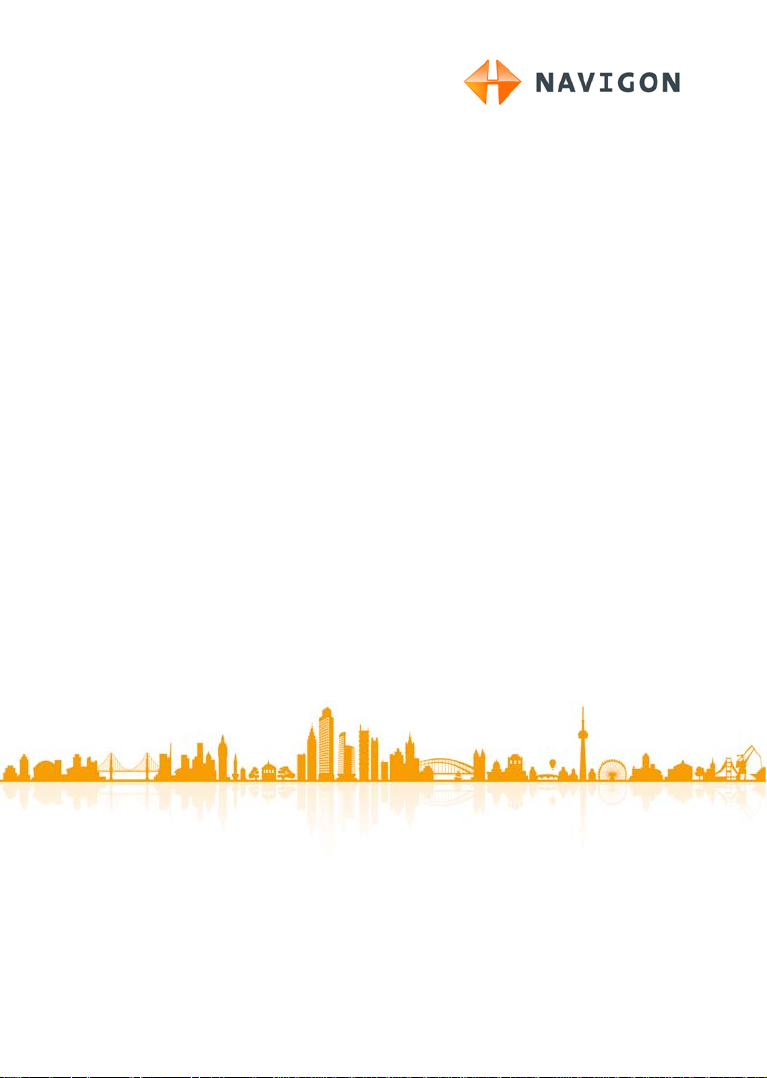
NAVIGON 70 Easy
NAVIGON 70 Plus Live
Naudotojo žinynas
Lietuvių
Vasaris 2011
Page 2
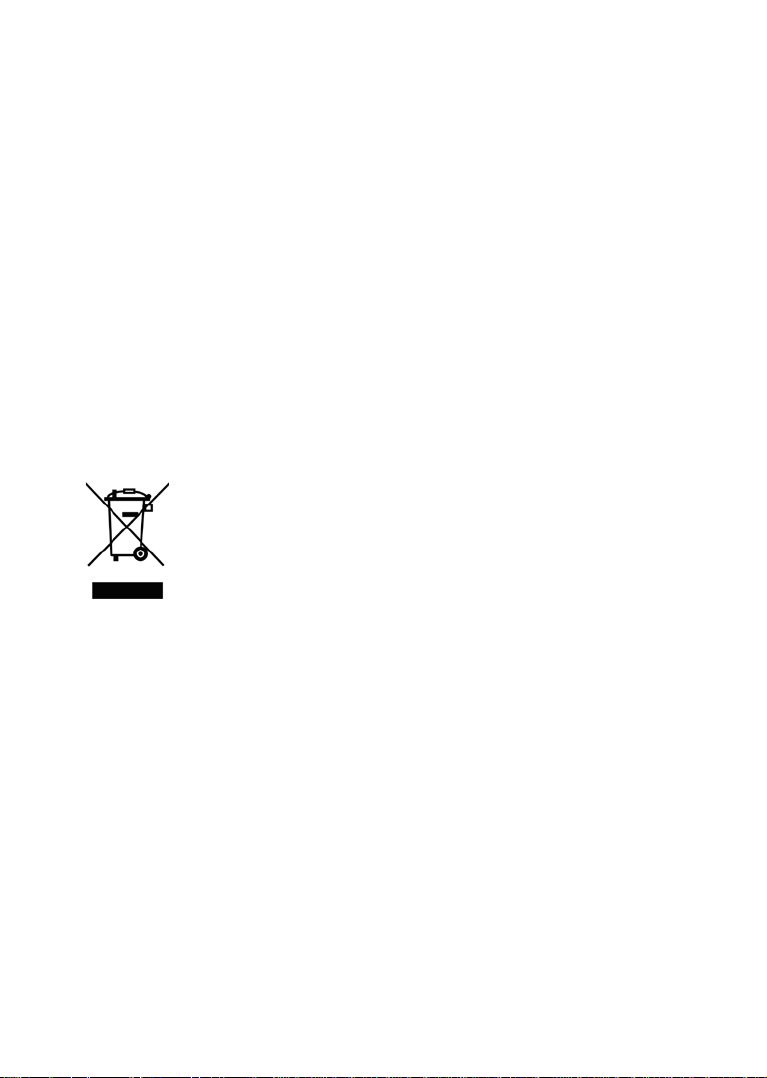
Šių gaminių negalima šalinti kartu su nerūšiuotomis buitinėmis
atliekomis. Tai galioja pačiam gaminiui, taip pat ir visiems šiuo
simboliu pažymėtiems priedams. Perbrauktos šiukšlinės ant ratukų
simbolis reiškia, kad Europos Sąjungoje šį gaminį reikia šalinti atskirai
nuo buitinių atliekų.
Bendrovės informacija
NAVIGON AG
Schottmüllerstraße 20A
D-20251 Hamburg
Visi techniniai duomenys, brėžiniai ir pan. yra ginami autorių teisių įstatymo. Be
aiškaus raštiško NAVIGON AG sutikimo draudžiama bet kokiu tikslu dauginti ar
platinti bet kokias šio dokumento dalis, neatsižvelgiant į dauginimo ir platinimo būdą
ar priemones (elektronines ar mechanines). Šiuose dokumentuose pateikti
duomenys gali būti keičiami be išankstinio įspėjimo.
2011, NAVIGON AG
Visos teisės saugomos.
Page 3

Naudotojo žinynas NAVIGON 70 Easy | 70 Pl us Live
Turinio rodyklė
1 Įvadas ................................................................................................. 7
1.1 Apie šį žinyną........................................................................................ 7
1.1.1 Susitarimai .............................................................................. 7
1.1.2 Simboliai ................................................................................. 7
1.2 Teisinės nuorodos ................................................................................ 7
1.2.1 Garantija ................................................................................. 7
1.2.2 Prekių ženklai .......................................................................... 8
1.3 Klausimai dėl gaminio ........................................................................... 8
2 Prieš pradėdami ................................................................................ 8
2.1 Tiekimo komplektas .............................................................................. 8
2.2 Navigacijos įrenginio aprašymas ........................................................... 9
2.3 Svarbios saugos nuorodos .................................................................... 9
2.3.1 Navigacijos saugos nuorodos .................................................. 9
2.3.2 Navigacijos įrenginio saugos nuorodos ................................. 10
2.3.3 Naudojimo transporto priemonėje saugos nuorodos .............. 10
2.4 Navigacinės sistemos naudojimas ...................................................... 11
2.4.1 SIM kortelė ............................................................................ 11
2.4.2 Navigacinės sistemos sumontavimas transporto
priemonėje ............................................................................ 12
2.4.3 Atminties kortelė.................................................................... 14
2.5 NAVIGON Live paslaugų aktyvinimas ................................................. 15
2.6 Navigacija su GPS .............................................................................. 15
3 Navigacijos įrenginio įjungimas .................................................... 16
3.1 Žinynas ............................................................................................... 18
3.2 Parinktys ............................................................................................. 18
4 Navigacinės sistemos valdymas ................................................... 19
4.1 Informacija .......................................................................................... 19
4.2 Ekrano klaviatūra ................................................................................ 22
4.2.1 Specialieji mygtukai ............................................................... 22
4.2.2 Duomenų įvedimas ............................................................... 23
4.3 Parinktys ............................................................................................. 24
4.4 Meniu .................................................................................................. 24
5 Navigacija ........................................................................................ 24
5.1 Navigacijos programos paleidimas ...................................................... 25
Naudotojo žinynas Turinio rodyklė III
Page 4
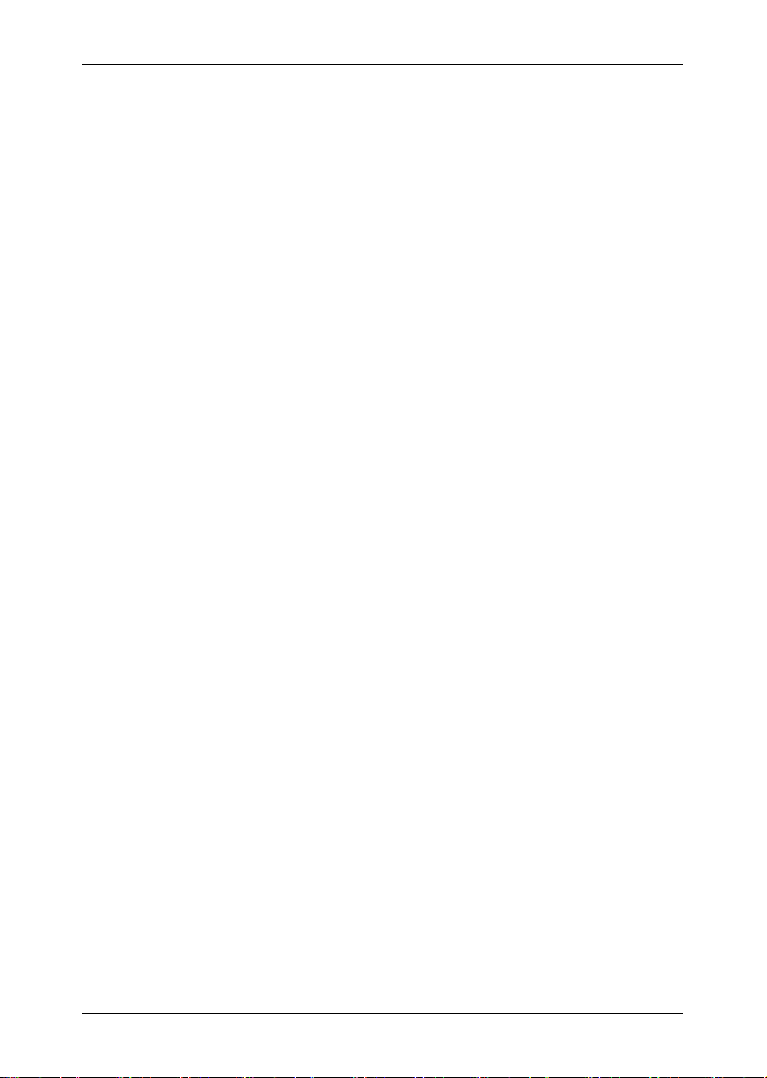
Naudotojo žinynas NAVIGON 70 Easy | 70 Pl us Live
5.2 Tikslo įvedimas ................................................................................... 26
5.2.1 Tikslo šalies įvedimas............................................................ 26
5.2.2 Tikslo adreso įvedimas .......................................................... 27
5.2.3 Nurodyti koordinates ............................................................. 28
5.2.4 Specialieji objektai ................................................................. 29
5.2.5 Informacija apie tikslą ............................................................ 34
5.2.6 Adresynas ............................................................................. 34
5.2.7 Paskutinieji tikslai .................................................................. 35
5.2.8 Įkelti adresai: Iš Outlook / iš interneto .................................... 35
5.2.9 Navigavimas namo ................................................................ 36
5.2.10 Tikslo nurodymas žemėlapyje ............................................... 36
5.2.11 Maršruto peržiūra .................................................................. 37
5.3 Tikslų tvarkymas ................................................................................. 39
5.3.1 Tikslo išsaugojimas ............................................................... 39
5.3.2 Tikslo ištrynimas iš sąrašo Adresynas ................................... 39
5.3.3 Namų adreso nustatymas ..................................................... 39
5.3.4 Namų adreso keitimas ........................................................... 41
5.4 Pėdsakai ir maršrutai su etapais ......................................................... 41
5.4.1 Pradinio punkto nurodymas ................................................... 41
5.4.2 Maršruto punktų įvedimas ..................................................... 42
5.4.3 Maršruto punktų apdorojimas ................................................ 42
5.4.4 Maršrutų tvarkymas ............................................................... 43
5.4.5 Maršruto arba pėdsako įkėlimas ............................................ 43
5.4.6 Maršruto apskaičiavimas ir rodymas...................................... 44
5.4.7 Maršruto imitavimas .............................................................. 44
5.4.8 Maršruto peržiūra .................................................................. 45
6 Parinktys .......................................................................................... 46
7 Darbas su žemėlapiu ...................................................................... 49
7.1 Navigacijos žemėlapio pasirinkimas .................................................... 49
7.2 Klavišų juosta...................................................................................... 49
7.2.1 Statinė klavišų juosta............................................................. 50
7.2.2 Dinaminė klavišų juosta ......................................................... 50
7.3 Artėjimo jutiklis (tik NAVIGON 70 Plus Live) ........................................ 52
7.3.1 Artėjimo jutiklio konfigūravimas ............................................. 52
7.4 Žemėlapis režime Standartinė............................................................. 53
7.5 Žemėlapis režime Peržiūra ................................................................. 54
7.6 Žemėlapis režime Navigacija .............................................................. 55
7.6.1 Navigacija režimu Automobilis ............................................... 56
7.6.2 Navigacija režimu Pėsčiasis .................................................. 60
7.6.3 Navigacija režimu Kelio protokolas ........................................ 61
7.6.4 Navigacija režimu Bekelė ...................................................... 62
7.6.5 Žemėlapio režime Navigacija parinktys ................................. 62
7.6.6 Navigacijos pabaiga .............................................................. 63
IV Turinio rodyklė Naudotojo žinynas
Page 5
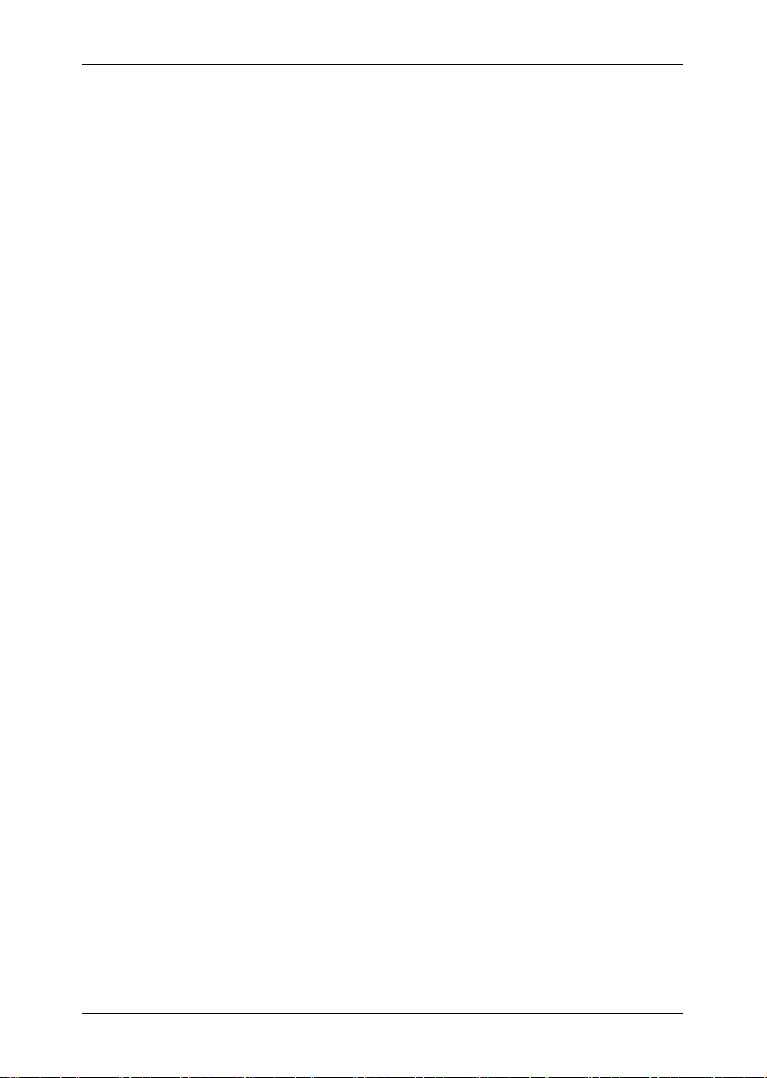
Naudotojo žinynas NAVIGON 70 Easy | 70 Pl us Live
7.7 Žemėlapis režime Tikslo paieška ........................................................ 63
7.7.1 Darbas režime Tikslo paieška ............................................... 64
8 Naudingos funkcijos ....................................................................... 65
8.1 Maršruto profiliai ................................................................................. 65
8.1.1 Maršruto profilių nustatymai .................................................. 65
8.1.2 Pagrindiniai NAVIGON profiliai .............................................. 65
8.1.3 Naujo maršruto profilio sukūrimas ......................................... 66
8.1.4 Maršruto profilio pasirinkimas ................................................ 66
8.1.5 Maršruto profilių tvarkymas ................................................... 66
8.2 MyPOIs: Savi special i eji obj ekt ai ......................................................... 68
8.2.1 Savų tikslų sukūrimas............................................................ 68
8.2.2 Savų specialiųjų objektų piktogramos .................................... 69
8.2.3 POI-Import: Savų specialiųjų tikslų perkėlimas į
navigacijos įrenginį ................................................................ 70
8.3 Ekrano nuotraukos .............................................................................. 70
8.3.1 Ekrano kopijų įjungimas ........................................................ 70
8.3.2 Ekrano kopijos sukūrimas ..................................................... 70
8.4 Pėdsakai ............................................................................................. 70
8.5 Transporto priemonės statymas šalia tikslo ......................................... 72
8.6 Šalia ................................................................................................... 73
8.7 MyBest POI: Specialieji objektai maršrute ........................................... 74
8.7.1 Specialiųjų objektų rodymas maršrute ................................... 74
8.7.2 Navigacija link tikslo .............................................................. 75
8.7.3 Kategorijų nustatymas ........................................................... 75
8.8 NAVIGON Sightseeing (tik NAVIGON 70 Plus Live) ............................ 76
8.9 Išvyka po įžymias vietas (tik NAVIGON 70 Plus Live) ......................... 78
8.10 Avarinė pagalba .................................................................................. 79
8.11 GPS būsena, dabartinės buvimo vietos išsaugojimas ......................... 80
8.12 Blokuoti ............................................................................................... 81
8.13 Kelio aprašymas ................................................................................. 81
8.14 TMC (Eismo pranešimas(-ų)) .............................................................. 82
8.14.1 Peržiūra TMC ........................................................................ 83
8.14.2 Eismo pranešimų rodymas .................................................... 84
8.14.3 Išsamus atskiro pranešimo rodymas ..................................... 86
8.14.4 TMC nustatymai .................................................................... 86
8.15 Kelionės žurnalas ............................................................................... 87
9 NAVIGON Live (tik NAVIGON 70 Plus Live) ................................... 88
9.1.1 Kaina .................................................................................... 88
Naudotojo žinynas Turinio rodyklė V
Page 6
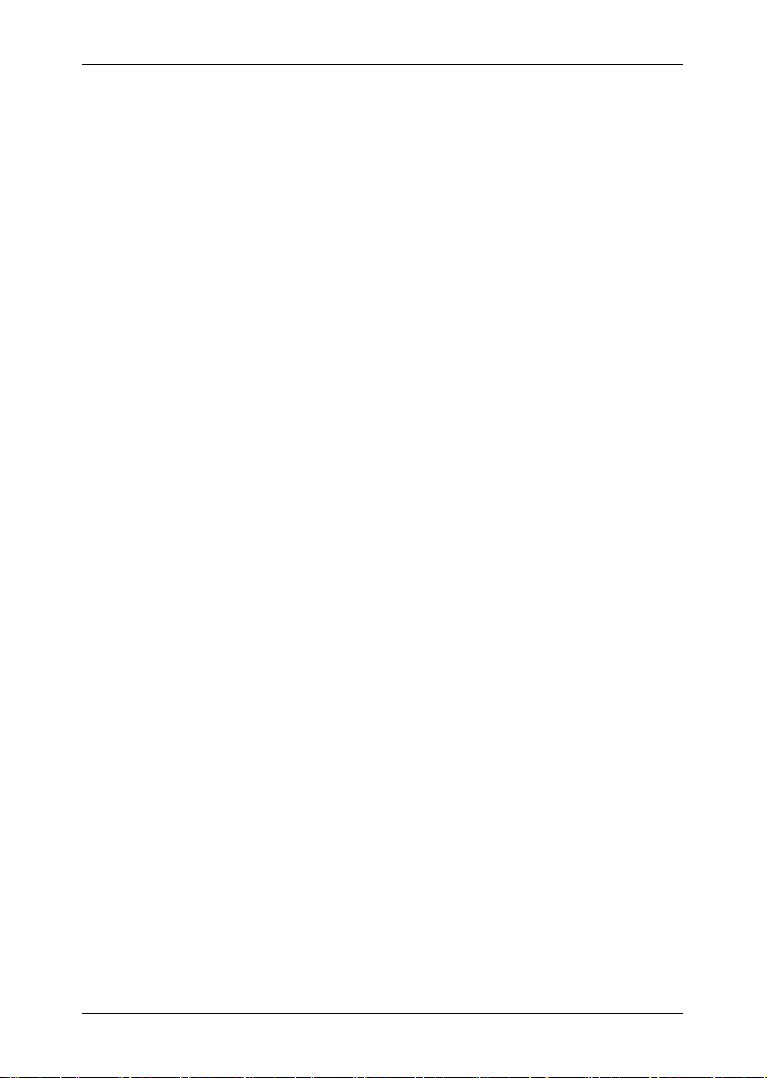
Naudotojo žinynas NAVIGON 70 Easy | 70 Pl us Live
9.2 NAVIGON Live paslaugų naudojimas ................................................. 89
9.2.1 Oras ...................................................................................... 89
9.2.2 Stovėjimo aikštelės ............................................................... 90
9.2.3 Google Local Search ............................................................. 91
9.2.4 Eismo pranešimas(-ų) ........................................................... 92
9.3 NAVIGON Live paslaugų konfigūravimas ............................................ 93
9.4 Būsenos rodymas ............................................................................... 93
10 Navigacijos sistemos konfigūravimas .......................................... 94
11 Priedas ............................................................................................. 96
11.1 Navigacijos įrenginio techniniai duomenys .......................................... 96
11.2 NAVIGON licencijos nuostatai............................................................. 97
11.3 Atitikties deklaracija .......................................................................... 100
12 Gedimų šalinimas ......................................................................... 100
13 Raktažodžiai .................................................................................. 104
VI Turinio rodyklė Naudotojo žinynas
Page 7
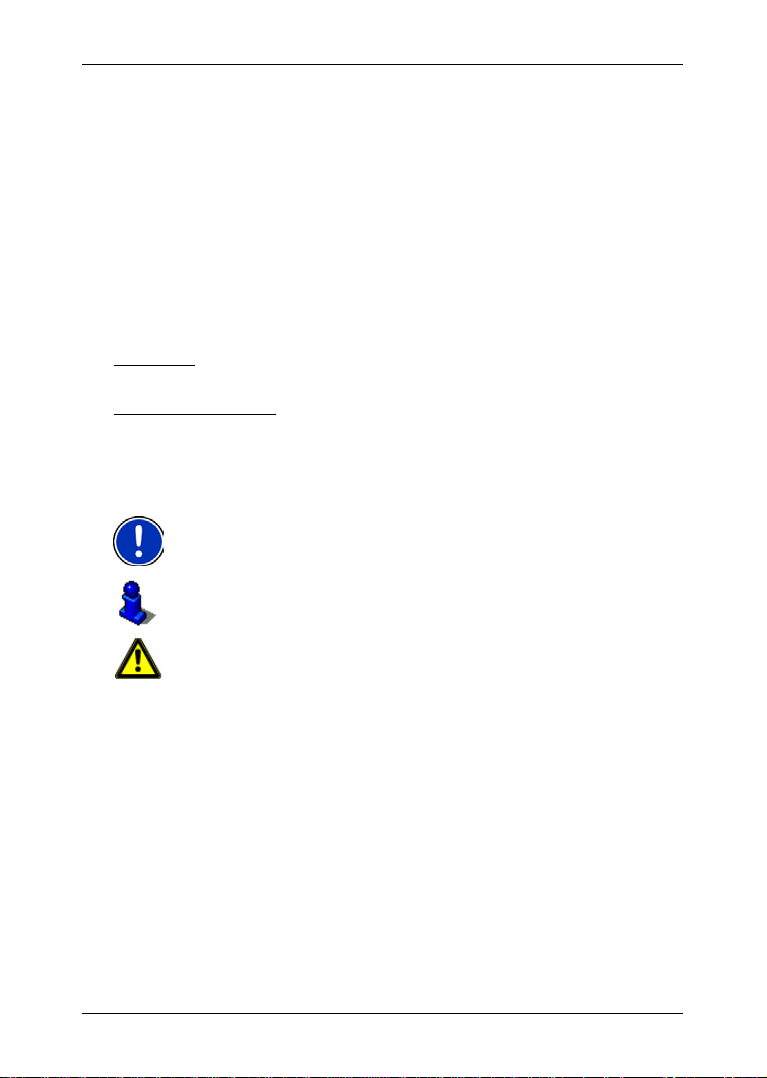
Naudotojo žinynas NAVIGON 70 Easy | 70 Pl us Live
1 Įvadas
1.1 Apie šį žinyną
1.1.1 Susitarimai
Kad būtų lengviau skaityti ir didesniam aiškumui šiame žinyne
naudojami šie stiliai:
Pusjuodis ir kursyvas: Gaminio žymėjimams.
IDŽIOSIOS RAIDĖS: Langams ir dialogų pavadinimams.
D
Pusjuodis: Svarbioms teksto dalims paryškinti.
Pabrauktas: Klavišams, įvesties laukeliams ir kitiems
Pabrauktas ir kursyvas: Navigacijos įrenginio valdymo elementams
1.1.2 Simboliai
Šie simboliai nurodo tam tikrus teksto skirsnius:
Programinės įrangos valdymo nuorodos ir patarimai
Tolesnė informacija ir paaiškinimai
naudotojo sąsajos elementams žymėti.
žymėti.
Įspėjamosios nuorodos
1.2 Teisinės nuorodos
1.2.1 Garantija
Mes pasiliekame teisę keisti dokumentacijos ir programinės įrangos
turinį be išankstinio perspėjimo. NAVIGON AG neprisiima jokios
atsakomybės už žinyno turinio teisingumą ar už nuostolius, kylančius
dėl šio žinyno naudojimo.
Kad ateityje galėtumėme pasiūlyti Jums dar efektyvesnius gaminius,
visuomet būsime dėkingi už nurodytas klaidas arba patobulinimo
pasiūlymus.
Įvadas - 7 -
Page 8
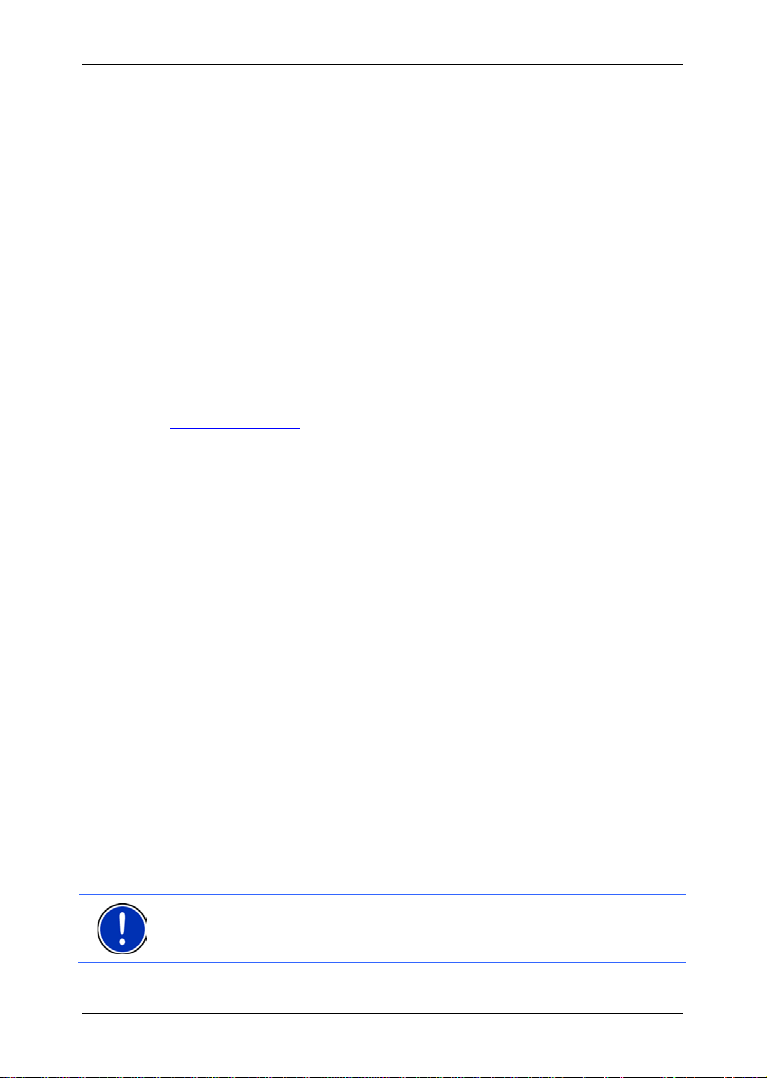
Naudotojo žinynas NAVIGON 70 Easy | 70 Pl us Live
Nuoroda: Gerai iškelkite SIM kortelės laikiklį! Jums prireiks ant jo
1.2.2 Prekių ženklai
Visi žinyne minimi ir, gali būti, trečiųjų šalių saugomi prekių ženklai yra
be apribojimų ginami galiojančių prekių ženklų apsaugos įstatymų ir
įregistruotų jų savininkų turtinių teisių. Visi čia pateikti prekių ženklai,
prekiniai ar įmonių pavadinimai yra prekių ženklai arba registruojami
dabartinių savininkų prekių ženklai. Visos čia neišvardintos teisės yra
ginamos.
Jei šiame žinyne naudojami prekių ženklai nėra aiškiai pažymėti, tai
nereiškia, kad jie nėra ginami trečiųjų šalių teisių.
► „Microsoft“, „Outlook“, „Excel“, „Windows“ yra „Microsoft
Corporation“ priklausantys prekių ženklai.
► NAVIGON yra NAVIGON AG priklausantis prekės ženklas.
1.3 Klausimai dėl gaminio
Turite klausimų dėl mūsų gaminio? Aplankykite mūsų svetainę
www.navigon.com
ir spustelėkite „Klientų aptarnavimo tarnyba“. Čia
rasite dažnai užduodamų klausimų sritį (FAQ Center) ir sužinosite, kaip
galite susisiekti su mumis telefonu arba el. paštu.
2 Prieš pradėdami
2.1 Tiekimo komplektas
Patikrinkite, ar siunta yra visiškai sukomplektuota. Jei siunta nėra
visiškai sukomplektuota, nedelsdami kreipkitės į pardavėją, iš kurio
įsigijote šį gaminį.
Kartu su įsigytu gaminiu gaunate:
► Navigacijos įrenginį
► Puikaus dizaino automobilinį laikiklį
► Automobilinio įkroviklio laidą (10-24V cigarečių degiklio lizdo
kištukas) su integruota TMC antena
► USB laidą
► Iliustruotą sumontavimo instrukciją
► Tik NAVIGON 70 Plus Live:
► SIM kortelės laikiklį. Kortelės laikiklis yra pritvirtintas prie
lankstinuko, jį lengvai atkabinsite. SIM kortelė jau išimta
► SIM kortelę (jau įdėta į navigacijos įrenginį)
išspausdintų duomenų, jei norėsite pasinaudoti NAVIGON priežiūros
centrų pagalba.
- 8 - Prieš pradėdami
Page 9
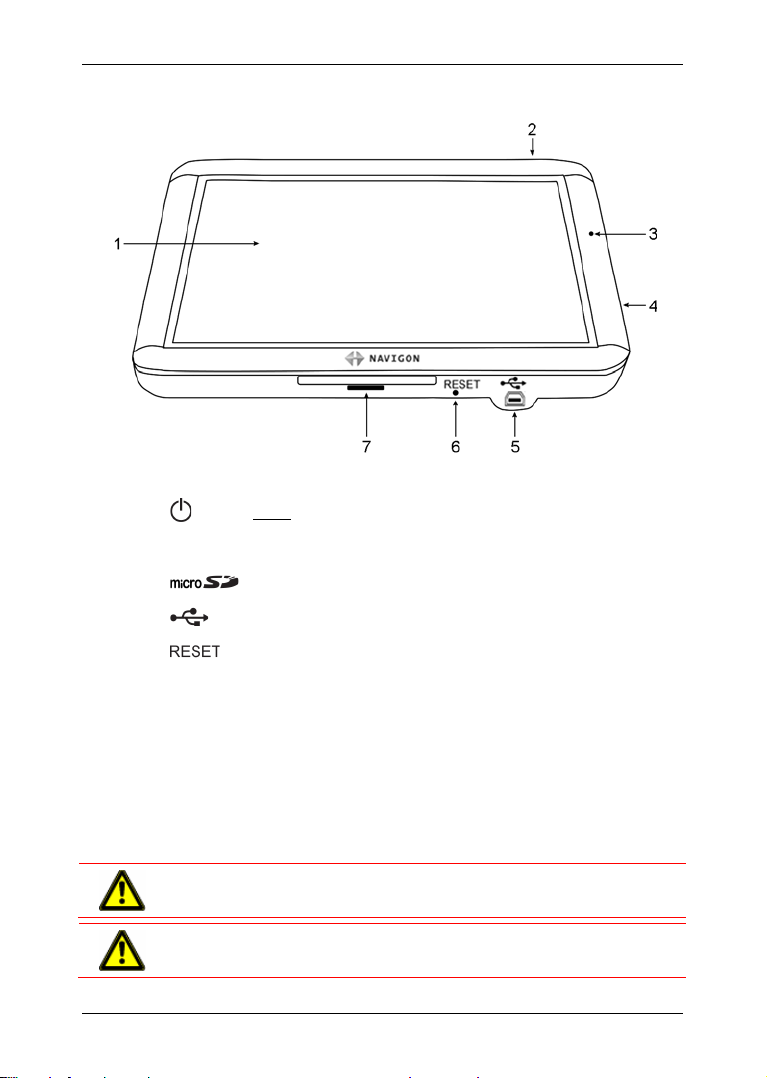
Naudotojo žinynas NAVIGON 70 Easy | 70 Pl us Live
2.2 Navigacijos įrenginio aprašymas
1
Jut ik l i nis ekranas
2
Įj./Išj.
3 Mikrofonas
4
5
6
7
microSD atminties kortelės anga
USB minilizdas USB laidui / automobilinio įkroviklio lizdas
Atstata
Kontrolinė lemputė
2.3 Svarbios saugos nuorodos
Savo pačių saugumui, prieš pradėdami naudoti navigacinę sistemą,
atidžiai perskaitykite šias saugos nuorodas ir įspėjimus.
2.3.1 Navigacijos saugos nuorodos
Naudodamiesi navigacinėmis sistemomis, už saugumą atsakote patys.
Dėmesio! Kad apsaugotumėte save ir kitus nuo avarijų, netvarkykite
navigacinės sistemos važiuodami!
Dėmesio! Į ekraną žiūrėkite tik esant saugiai eismo situacijai!
Prieš pradėdami - 9 -
Page 10
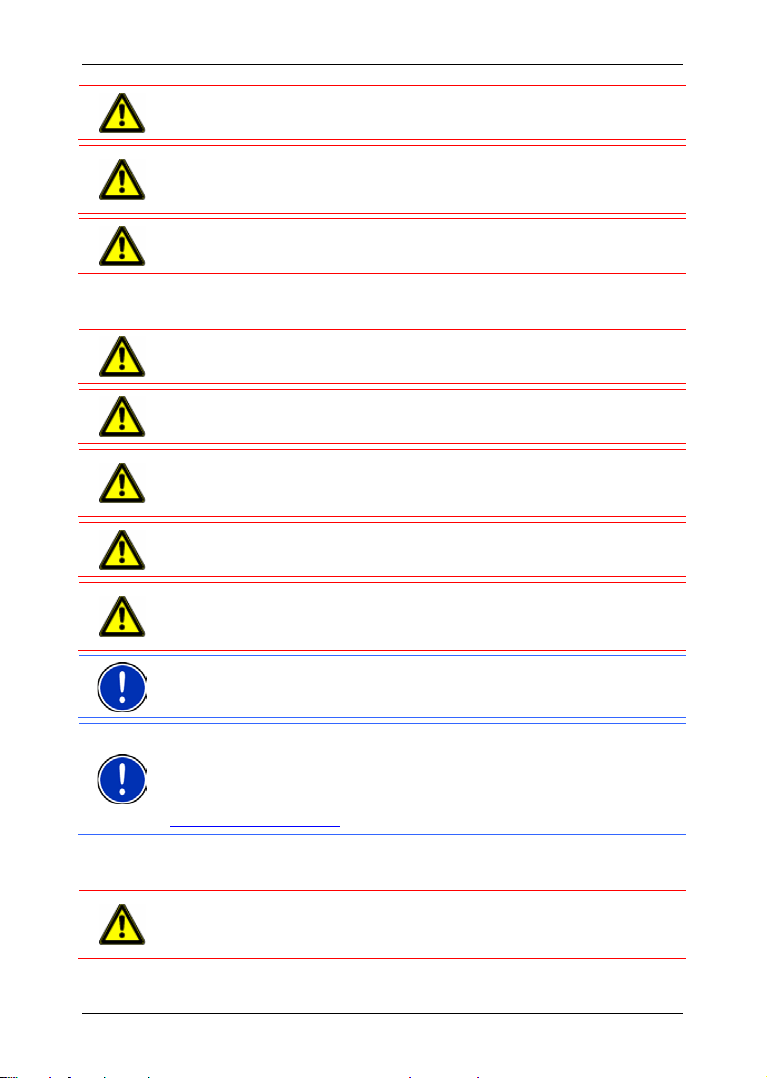
Naudotojo žinynas NAVIGON 70 Easy | 70 Pl us Live
Dėmesio! Laikykitės navigacinės sistemos nurodymų tik tuomet, kai tai
Dėmesio! Saugokite navigacijos įrenginį nuo didelių temperatūros
Nuoroda: Sukurkite atsarginę duomenų kopiją išoriniame navigacijos
Dėmesio! Pritvirtinkite laikiklį taip, kad vairuotojas gerai matytų ir galėtų
Dėmesio! Kelio žymėjimui ir eismo ženklams teikiama pirmenybė,
lyginant su navigacinės sistemos nurodymais.
leidžia eismo sąlygos ir taisyklės! Navigacinė sistema nuves Jus link
tikslo net ir tada, jei nukrypsite nuo apskaičiuoto maršruto.
Dėmesio! Kiekvieną kartą prieš važiuodami patikrinkite, ar tvirtai l aikosi
laikiklis.
2.3.2 Navigacijos įrenginio saugos nuorodos
Dėmesio! Saugokite įrenginį nuo drėgmės. Jis nėra atsparus vandeniui
ir nėra apsaugotas nuo vandens purslų.
Dėmesio! Jokiu būdu neatidarykite navigacijos įrenginio korpuso.
Dėmesio! Saugokite navigacijos įrenginį nuo per didelio karščio ar
šalčio. Įrenginys gali sugesti arba gali sutrikti jo funkcijos. (žr.
„Navigacijos įrenginio techniniai duomenys“, 96 psl.)
Dėmesio! Netraukite kištuko laikydami už laido. Galite labai pažeisti
arba sugadinti įrenginį.
svyravimų.
Dėl jų gali susidaryti kondensatas.
Nuoroda: Nelankstykite laido. Atminkite, kad laidą galite sugadinti
aštriais daiktais.
įrenginio atminties įrenginyje.
Tai galite patogiai padaryti naudodami NAVIGON Fresh programinę
įrangą, kurią galite nemokamai atsisiųsti iš svetainės
www.navigon.com/fresh
.
2.3.3 Naudojimo transporto priemonėje saugos nuorodos
patogiai valdyti navigacijos įrenginį. Tačiau jis neturi užstoti vairuotojui
eismo vaizdo!
- 10 - Prieš pradėdami
Page 11
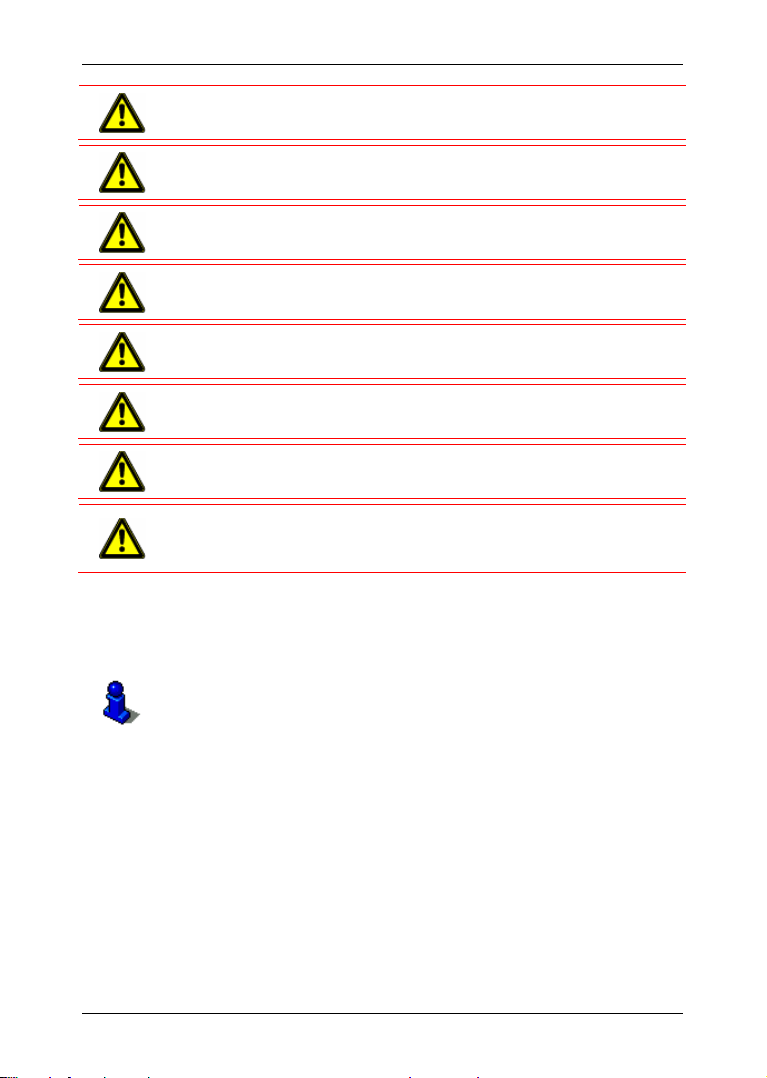
Naudotojo žinynas NAVIGON 70 Easy | 70 Pl us Live
Dėmesio! Sustabdę automobilį ištraukite automobilinio įkroviklio laidą iš
Dėmesio! Netvirtinkite laikiklio oro pagalvių veikimo zonoje.
Dėmesio! Netvirtinkite laikiklio per arti vairo arba kitų valdymo
elementų, kad jis netrukdytų valdyti transporto priemonės.
Dėmesio! Montuodami laikiklį stebėkite, kad avarijos atveju jis nekeltų
grėsmės saugumui.
Dėmesio! Netieskite laido arti saugos įrenginių ir maitinimo linijų.
Dėmesio! Kiekvieną kartą prieš važiuodami patikrinkite, ar tvirtai laikosi
laikiklis. Siurbtukas po kiek laiko gali atsilaisvinti.
Dėmesio! Sumontavę įrenginį patikrinkite visus saugos įrenginius
transporto priemonėje.
Dėmesio! Automobilinio įkroviklio laidą galima prijungti tik prie cigarečių
degiklio, kurio įtampa yra 10-24V.
cigarečių degiklio. Jame integruotas maitinimo blokas visuomet naudoja
šiek tiek energijos ir gali iškrauti transporto priemonės akumuliatorių.
2.4 Navigacinės sistemos naudojimas
2.4.1 SIM kortelė
Šis skyrius Jums aktualus, tik jei Jūsų navigacijos įrenginys yra
NAVIGON 70 Plus Live.
SIM kortelė įdėta įrenginio galinėje pusėje, viduryje po dangčiu.
Prieš pradėdami - 11 -
Page 12
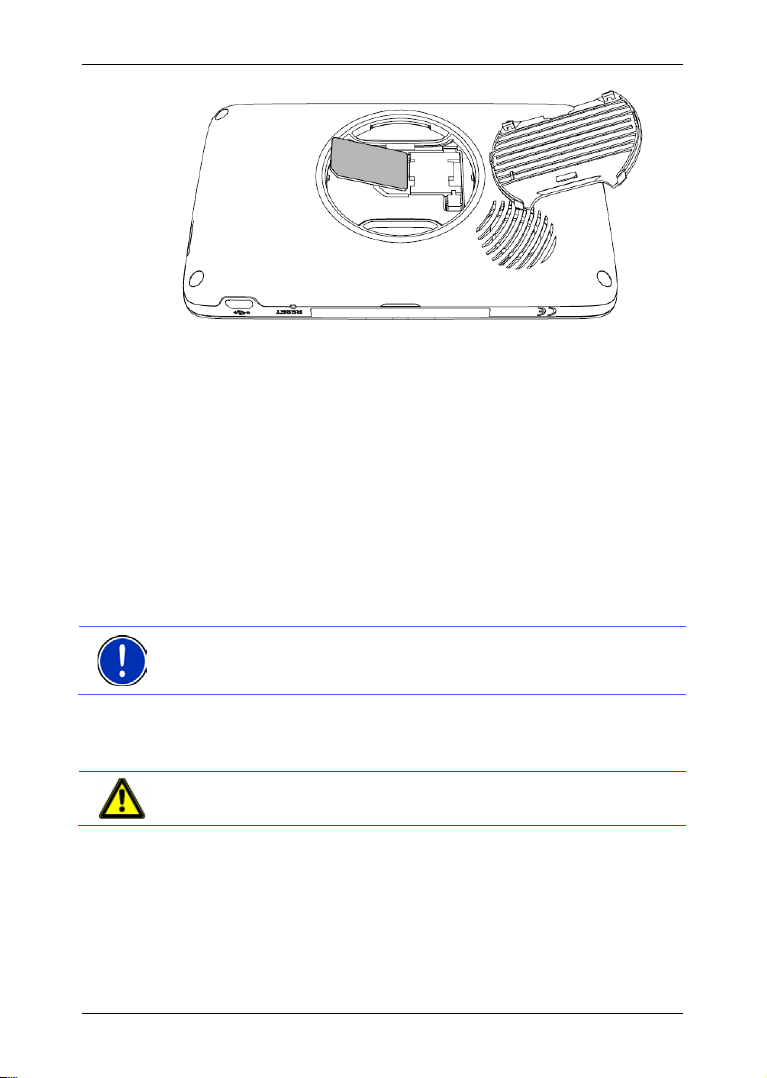
Naudotojo žinynas NAVIGON 70 Easy | 70 Pl us Live
Nuoroda: Jei dangtis tinkamai užsifiksavo, gali nepavykti užmegzti
1. Išjunkite navigacijos įrenginį.
2. Įkiškite pirštą nagu į viršų į įdubą, esančią viršutinėje dangčio
pusėje.
3. Nutraukite dangtį nuo įrenginio.
4. Išlaužkite SIM kortelę iš SIM kortelės laikiklio. Kortelės laikiklis yra
pritvirtintas prie lankstinuko, jį lengvai atkabinsite.
5. Įdėkite SIM kortelę, kaip pavaizduota iliustracijoje.
6. Pirmiausia į dangtį įdėkite abi apatines briaunas.
7. Tada tvirtai paspauskite viršutinę dangčio dalį, kad užsifiksuotų abi
viršutinės briaunos.
8. Tvirtai prispauskite dangtį prie įrenginio, kol jis užsifiksuos visuose
kampuose.
SIM kortelę išimsite taip pat, remdamiesi šiuo aprašymu.
ryšio su NAVIGON serveriu. Tokiu atveju negalėsite naudotis
NAVIGON Live paslaugomis.
2.4.2 Navigacinės sistemos sumontavimas transporto priemonėje
Dėmesio! Būtinai laikykitės visų saugos nuorodų, pateiktų skyriuje
„Svarbios saugos nuorodos“, 9 psl.
- 12 - Prieš pradėdami
Page 13
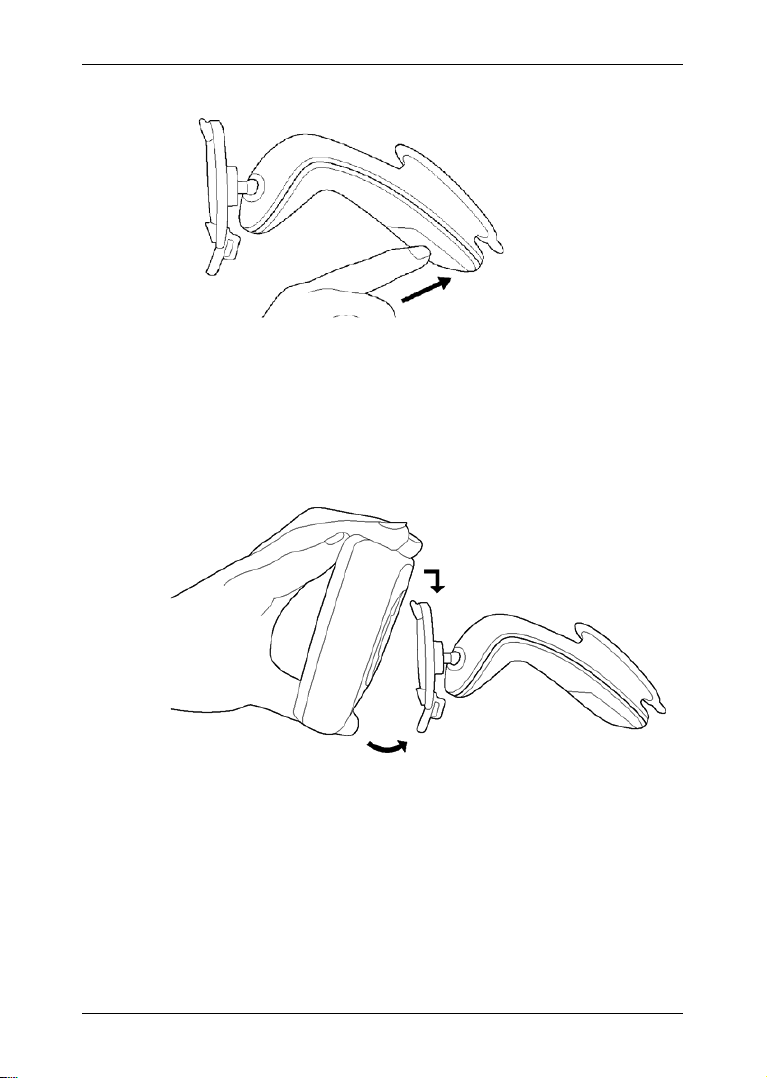
Naudotojo žinynas NAVIGON 70 Easy | 70 Pl us Live
Laikiklio pritvirtinimas
1. Nuvalykite laikiklio siurbtuką ir tą priekinio lango vietą, ant kurios
norite tvirtinti laikiklį. Jie turi būti sausi, ant jų neturi būti purvo ar
riebalų.
2. Kiek galėdami plačiau atverkite laikiklio siurbtuko svirtį.
3. Pridėkite laikiklio siurbtuką prie priekinio stiklo.
4. Paspauskite svirtį į priekinio lango pusę.
Navigacijos įrenginio įdėjimas į laikiklį
Ant galinės navigacijos įrenginio pusės pamatysite apskritimą su dviem
įdubom.
1. Užkabinkite navigacijos įrenginį uždėdami viršutines įdubas ant
laikiklio viršutinės iškyšos (žr. iliustraciją).
2. Įspauskite įrenginį į laikiklį taip, kad jis užsifiksuotų spragtelėdamas.
Navigacijos įrenginio prijungimas prie maitinimo
Kartu su navigacijos įrenginiu tiekiamame komplekte yra automobilinio
įkroviklio kabelis, su kuriuo galite prijungti navigacijos įrenginį prie
automobilio cigarečių degiklio lizdo ir aprūpinti maitinimu.
Prieš pradėdami - 13 -
Page 14

Naudotojo žinynas NAVIGON 70 Easy | 70 Pl us Live
Nuoroda: Naudokite tik su navigacijos įrenginiu pateiktus įkrovimo
Nuoroda: Esant tuščiam akumuliatoriui įkrovos laikas trunka maždaug
laidus arba panašaus modelio NAVIGON laidus. Jei naudosite kitokius
laidus, gali būti, kad nepavyks naudotis NAVIGON Live paslaugomis.
► Įkiškite automobilinio įkroviklio kabelį į automobilio cigarečių degiklio
lizdą ir į navigacijos įrenginio USB minilizdą.
Įkrovos metu navigacijos įrenginio apačioje esanti kontrolinė lemputė
degs oranžine spalva.
Akumuliatoriui pilnai įsikrovus kontrolinė lemputė užsidegs žalia spalva.
Dėmesio! Automobilinio įkroviklio laidą galima prijungti tik prie cigarečių
degiklio, kurio įtampa yra 10-24V.
Nuoroda: Tvirtai įkiškite USB kištuką į atitinkamą USB angą!
Dėmesio! Būtinai laikykitės visų saugos nuorodų, pateiktų skyriuje
„Svarbios saugos nuorodos“, 9 psl.
3 valandas.
Pilnai įkrovus akumuliatorių įrenginį galima eksploatuoti iki 3 valandų,
atsižvelgiant į įrenginio konfigūraciją.
TMC antena
Navigacijos įrnginyje yra integruotas TMC imtuvas. TMC antena yra
integruota į automobilio įkroviklio laidą. Prijungus automobilinio įkroviklio
laidą įrenginys gali priimti esamus eismo pranešimus. Jei reikia, galima
greitai pakeisti maršrutą, pvz., kad apvažiuotumėte kamštį.
2.4.3 Atminties kortelė
Naudojant navigacinę sistemą atminties kortelė nereikalinga, kadangi
visi navigacijai būtini duomenys yra saugomi vidiniame atminties
įrenginyje.
Kai prijungsite navigacinę sistemą USB laidu prie savo kompiuterio,
vidinis atminties įrenginys bus atpažintas kaip 'NAVIGON' tvarkyklė.
Atminties kortelės lizdas bus atpažintas kaip 'NAVIGON SD' SD
tvarkyklė.
Sparčiai ir patogiai išsaugosite duomenis, įkelsite programinės įrangos
ir navigacijos žemėlapių atnaujinimus naudodami programą
NAVIGON Fresh, kurią galite nemokamai atsisiųsti iš tinklalapio
www.navigon.com/fresh
- 14 - Prieš pradėdami
.
Page 15
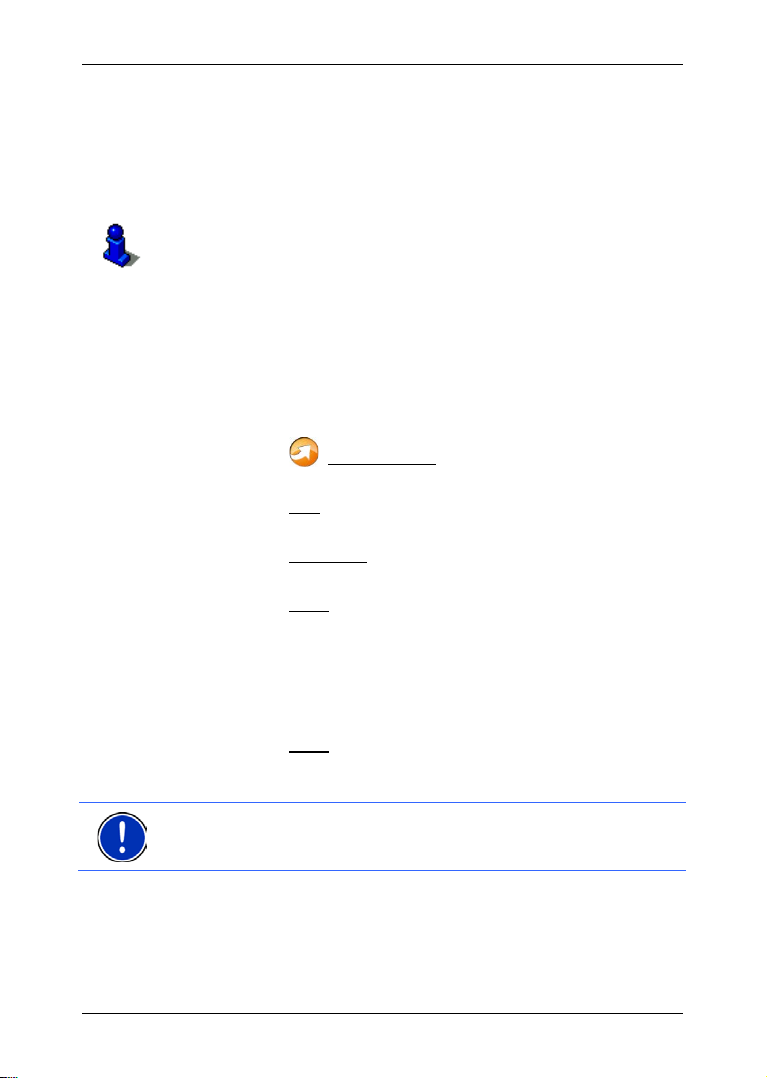
Naudotojo žinynas NAVIGON 70 Easy | 70 Pl us Live
Nuoroda: Net ir po suaktyvinimo
paslaugos, kurios
Jei gausite papildomus navigacijos žemėlapius, o vidinėje navigacijos
įrenginio atmintyje bus nepakankamai vietos, šiuos žemėlapius galite
įrašyti į atminties kortelę, kurią įdėsite į įrenginį. Navigacinė sistema gali
naudoti žemėlapius iš abiejų atminties įrenginių.
2.5 NAVIGON Live paslaugų aktyvinimas
Šis skyrius Jums aktualus, tik jei Jūsų navigacijos įrenginys yra
NAVIGON 70 Plus Live.
Prieš pradėdami naudoti turite aktyvint i NAVIGON Live paslaugas . (žr.
„Kaina“, 88 psl.)
Įdėjote SIM kortelę.
Paruošėte lankstinuką su aktyvinimo kodu, kuris buvo NAVIGON Live
modulio tiekimo komplekte.
1. Įjunkite navigacijos įrenginį.
Atsivers langas N
AVIGACIJA.
2. Bakstelėkite
Jūsų paklaus, ar norite suaktyvinti NAVIGON Live paslaugas.
3. Bakstelėkite Taip.
4. Nurodykite aktyvinimo kodą.
5. Bakstelėkite Suaktyvinti.
Dabar NAVIGON Live paslaugos suaktyvintos.
6. Bakstelėkite Gerai.
Pasirodys šis pranešimas: „Taip vadinamus 'Floating Car Data'
duomenis į NAVIGON perduosite anonimiškai. Šių duomenų
įvertinimas padės tiksliau apskaičiuoti atvykimo laiką, taip pat
sparčiau atpažinti kamščius ir patikimiau juos apvažiuoti.
Duomenyse nėra jokios Jūsų asmeninės informacijos. Jei
nesutinkate, nustatykite 'Pagerinti kamščių atpažinimą' ties 'Ne'.“
7. Bakstelėkite Gerai.
Atsivers langas NAVIGACIJA. Čia galėsite pasiekti visas savo navigacijos
įrenginio funkcijas ir teikiamas NAVIGON Live paslaugas.
susiję su konkrečia vieta funkcionuos tik tada, kai navigacijos įrenginys
priims GPS signalą, kad būtų galima nustatyti jo buvimo vietą.
2.6 Navigacija su GPS
GPS remiasi mažiausiai 24 palydovų, besisukančių aplink žemę ir
nuolat siunčiančių informaciją apie savo padėtį ir laiką, duomenimis.
Prieš pradėdami - 15 -
(NAVIGON Live).
NAVIGON Live
Page 16
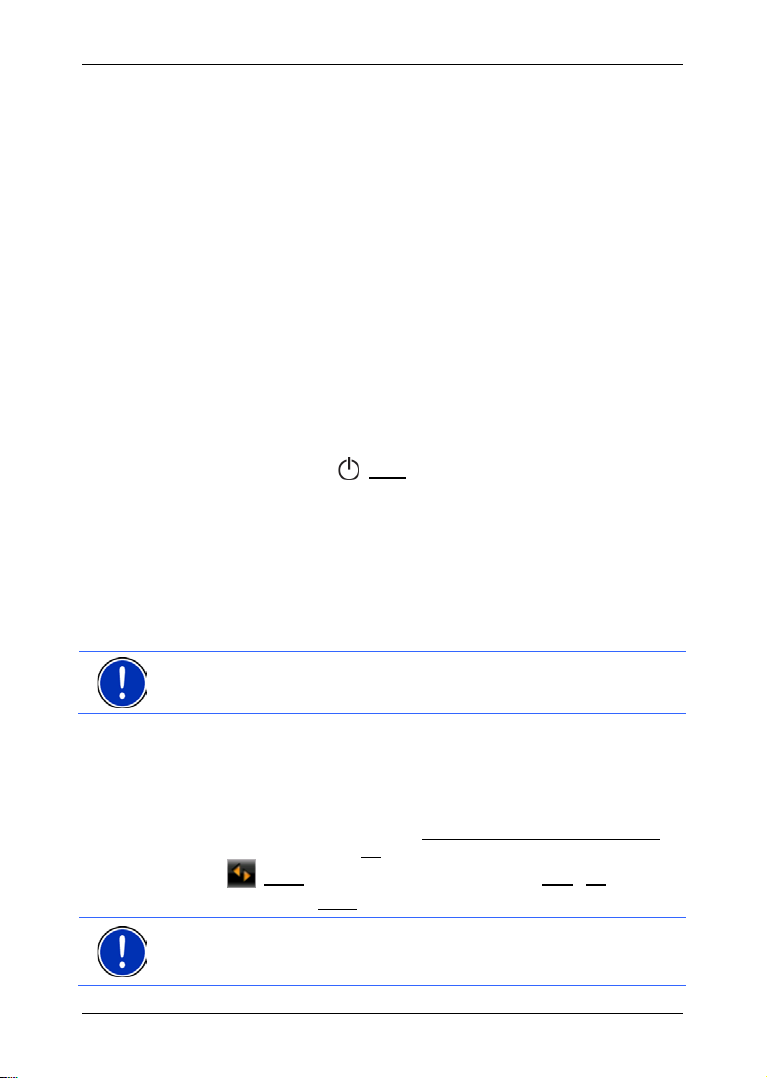
Naudotojo žinynas NAVIGON 70 Easy | 70 Pl us Live
Nuoroda: Kaip išjungti demonstracinį režimą, sužinosite temoje
GPS imtuvas gauna šiuos duomenis ir, remdamasis skirtingų palydovų
padėties ir laiko duomenimis, apskaičiuoja savo geografinę padėtį.
Pakankamai tiksliai padėčiai nustatyti būtini mažiausiai trijų palydovų
duomenys. Remiantis keturių arba daugiau palydovų duomenimis
galima apskaičiuoti aukštį virš jūros lygio. Padėties nustatymo tikslumas
yra iki trijų metrų.
Kai navigacinė sistema nustato Jūsų buvimo padėtį, ją galima naudoti
kaip pradinį punktą keliui apskaičiuoti.
Jūsų navigacijos įrenginio žemėlapiuose yra visų skaitmeniniu būdu
sukauptų specialiųjų objektų, gatvių ir vietovių geografinės koordinatės.
Taip navigacijos įrenginys gali apskaičiuoti kelią nuo išvykimo punkto iki
tikslo.
Maždaug kartą per sekundę apskaičiuojama dabartinė padėtis ir
atvaizduojama žemėlapyje. Taip žemėlapyje galite stebėti savo
judėjimą.
3 Navigacijos įrenginio įjungimas
► Spauskite mygtuką (Įj./Išj.) tol, kol įsijungs įrenginys.
Atsivers langas NAVIGACIJA.
Kai navigacinę sistemą įjungsite pirmą kartą, Jūsų pareikalaus nustatyti
šiuos nustatymus:
► kalbą, kuria norite naudoti programą;
► ilgio vienetus atstum o param etrams;
► laiko parametrų formatą;
► datos duomenų formatą.
Nuoroda: Jei navigacinę programą paleidote pirmą kartą, atsivers
nustatymo langas D
Demonstracinis režimas skirtas pademonstruoti gaminį, jei nėra
EMONSTRACINIS REŽIMAS.
GPS signalo.
Jei suaktyvintas demonstracinis režimas, naviguoti negalite!
Demonstraciniame režime tik simuliuojama navigacija iki nurodyto
tikslo.
► Įsitikinkite, kad nustatymas Pradėti demonstraciniame režime
yra nustatytas ties Ne. Jei reikia, bakstelėkite klavišą
(Keisti), kad pakeistumėte nustatymą iš Taip į Ne.
► Bakstelėkite Gerai.
„Gedimų šalinimas“, skyriuje „Netyčia suaktyvinau demonstracinį
režimą“, 101 psl.).
- 16 - Navigacijos įrenginio įjungimas
Page 17
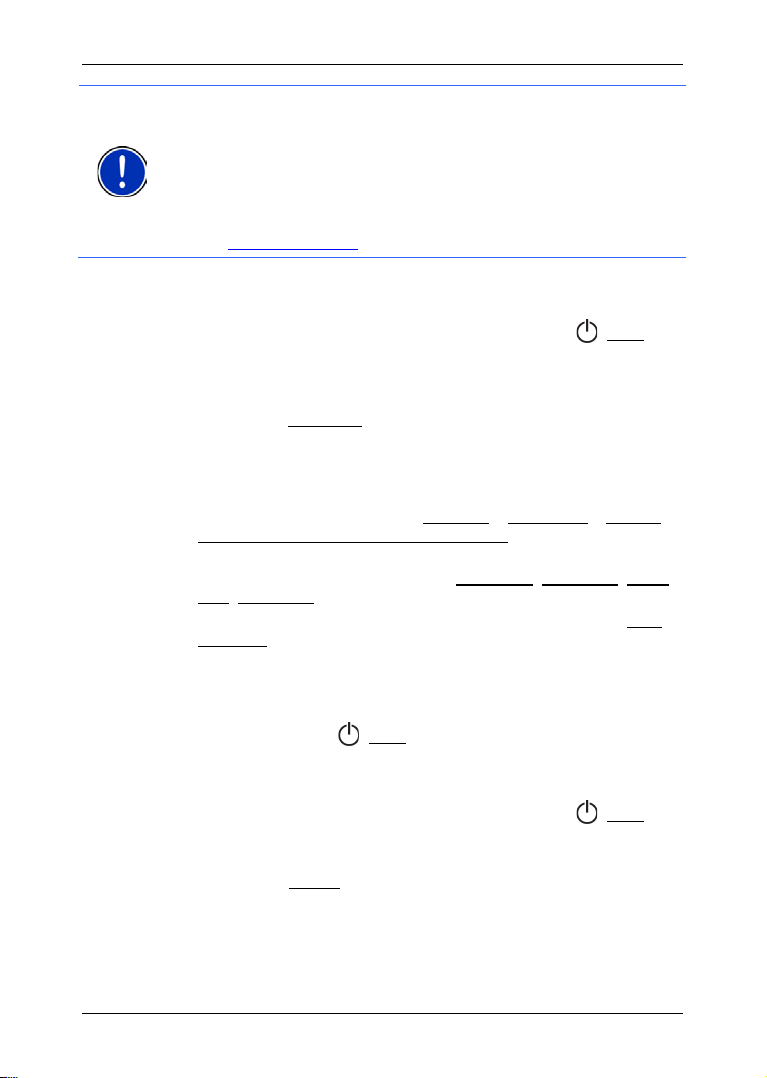
Naudotojo žinynas NAVIGON 70 Easy | 70 Pl us Live
Nuoroda: Jei navigacijos įrenginio nenaudojote ilgesnį laiką, gali būti,
kad akumuliatorius visiškai išsikrovė.
Jei navigacijos įrenginį prijungsite prie kartu pateikto automobilinio
įkroviklio laido, galite jį įjungti iškart net ir esant išsikrovusiam
akumuliatoriui. Jei naudojate kitą įkrovimo laidą arba prijungėte įrenginį
prie kompiuterio, prieš įjungiant jį reikėtų pakrauti keletą minučių.
Įkroviklį ir kitus priedus įsigysite elektroninėje NAVIGON parduotuvėje,
adresu: www.navigon.com
arba iš prekybos atstovo.
Navigacijos įrenginio pristabdymo režimas
► Trumpam, daugiausi ai 1 sekundę spauskite mygtuką (Įj./Išj.).
Bus rodomas pranešimas, kad įrenginys po keleto sekundžių pereis
į pristabdymo režimą.
► Palaukite, kol įrenginys pereis į pristabdymo režimą arba
bakstelėkite Pristabdyti.
Automatinis perėjimas į pristabdymo režimą
Galite sukonfigūruoti navigacijos įrenginį taip, kad nenaudojamas jis
būtų automatiškai perjungiamas į pristabdymo režimą.
► Lange NAVIGACIJA bakstelėkite Parinktys > Nustatymai > Bendrai >
Automatinis perėjimas į pristabdymo režimą.
► Nurodykite, po kiek laiko navigacijos įrenginys automatiškai
perjungiamas į pristabdymo režimą (Niekuomet, Po 10 min., Po 20
min., Po 30 min.).
► Norėdami perjungti įrenginį į pristabdymo režimą, pasirinkite Nėra
maitinimo. Prijungus prie išorinio maitinimo šaltinio įrenginys vėl
automatiškai įsijungs.
Navigacijos įrenginio išjungimas
► Spauskite mygtuką (Įj./Išj.) tol, kol įrenginys išsijungs. (maždaug
10 sekundes)
arba
1. Trumpam, daugiausiai 1 sekundę spauskite mygtuką
Bus rodomas pranešimas, kad įrenginys po keleto sekundžių pereis
į pristabdymo režimą.
2. Bakstelėkite Išjungti.
Navigacijos įrenginio įjungimas - 17 -
(Įj./Išj.).
Page 18
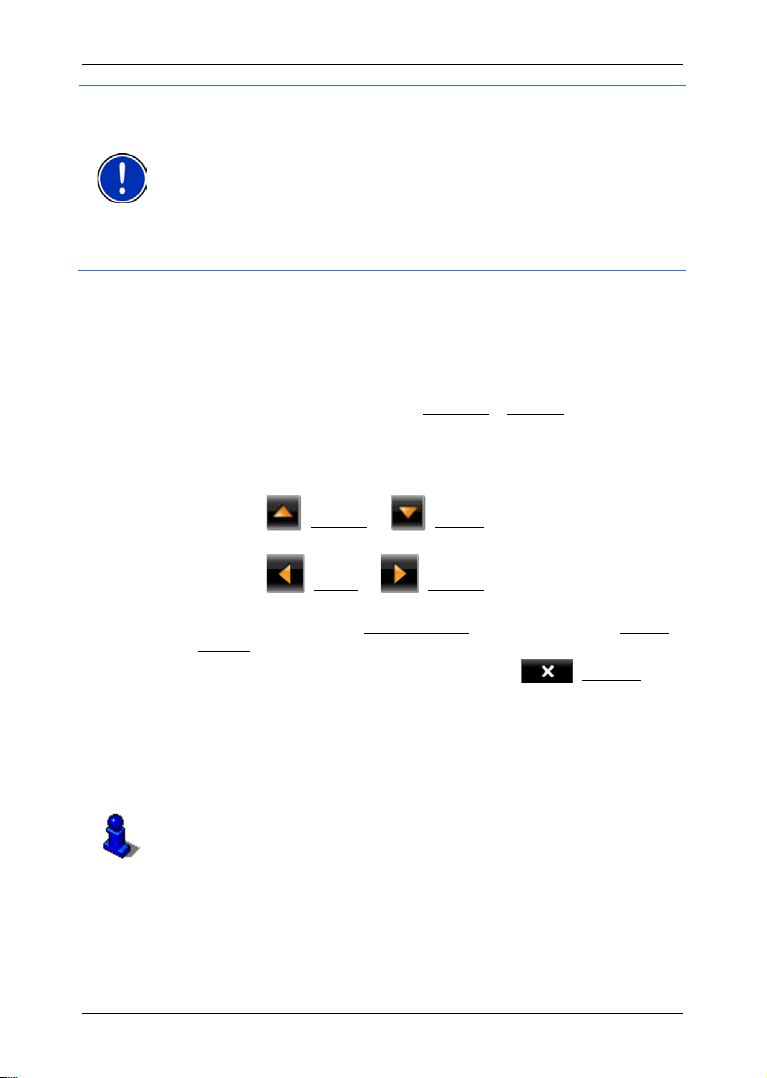
Naudotojo žinynas NAVIGON 70 Easy | 70 Pl us Live
Nuoroda: Jei įjungsite navigacijos įrenginį į pristabdymo režimą, vėl
įjungus jis įsikraus labai sparčiai, ir atsivers tas pats langas, kuris buvo
suaktyvintas išjungiant. Tačiau net ir pristabdymo režime įrenginys vis
dar naudoja truputį energijos. Priklausomai nuo įkrovimo būklės po
keleto dienų arba po savaitės akumuliatorius gali išsikrauti.
Jei išjungsite įrenginį, jis nenaudos energijos. Todėl akumuliatorius gali
išsikrauti tik po keleto mėnesių. Įjungus pakartotinai įrenginys pasileis iš
naujo ir tai gali užtrukti (maždaug 30 sekundžių). Išliks Jūsų nustatymai,
taip pat išsaugoti tikslai bei maršrutai.
3.1 Žinynas
Navigacijos įrenginyje yra įrašytos turimo žinyno ištraukos, aprašančios
svarbiausias navigacinės programos funkcijas.
Žinyną atversite taip:
1. Lange NAVIGACIJA bakstelėkite Parinktys > Žinynas.
Atsivers langas TURINIO RODYKLĖ.
2. Bakstelėkite skyriaus, kurį norite perskaityti, pavadinimą.
Bus rodomas skyriaus turinys.
Klavišais
(Aukštyn) ir (Žemyn) galite paslinkti ekrano
puslapį aukštyn arba žemyn.
Klavišais (Į kairę) ir (Į dešinę) galite atversti ankstesnį
arba sekantį skyrių.
► Norėdami atverti langą Turinio rodyklė, bakstelėkite klavišą Turinio
rodyklė.
► Norėdami užverti žinyną, bakstelėkite klavišą (Uždaryti).
Atsivers langas NAVIGACIJA.
3.2 Parinktys
Kai kuriuose languose yra parinktys, kuriomis naudodamiesi galite
pasiekti kitas funkcijas.
Visų galimų parinkčių aprašymą rasite skyriuje „Parinktys“, 46 psl.
- 18 - Navigacijos įrenginio įjungimas
Page 19
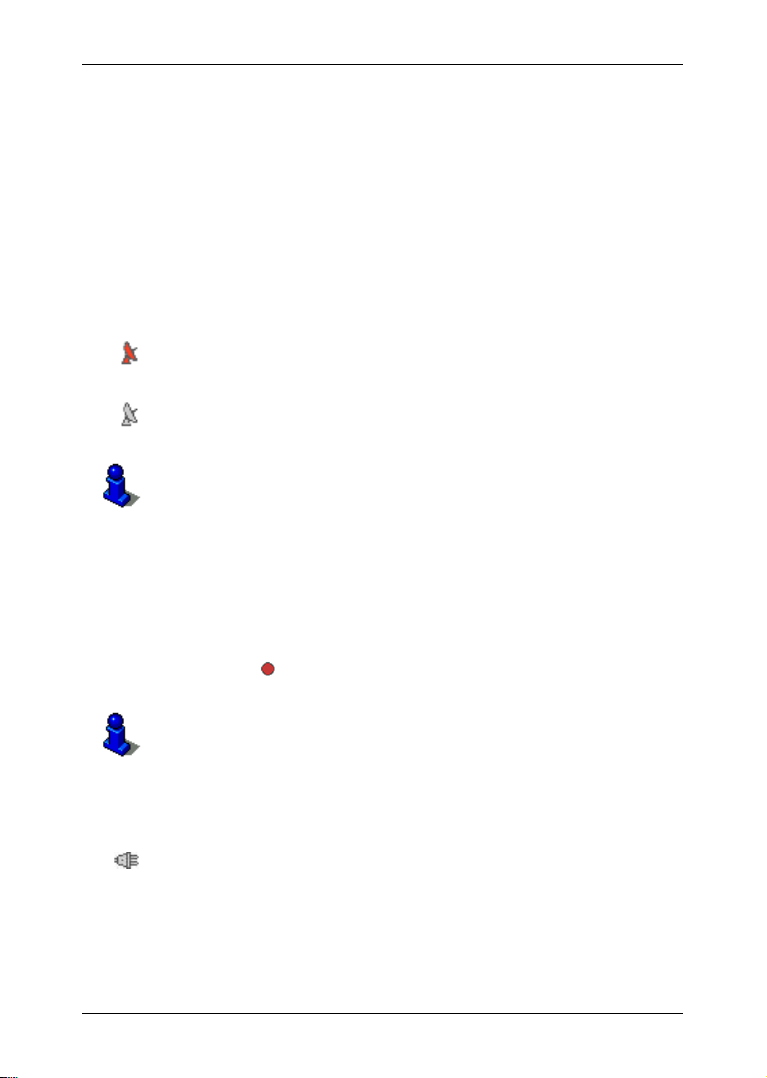
Naudotojo žinynas NAVIGON 70 Easy | 70 Pl us Live
4 Navigacinės sistemos valdymas
4.1 Informacija
Daugelio langų viršutiniame krašte yra įvairios piktogramos, rodančios
informaciją.
GPS
Piktograma GPS gali rodyti šias GPS signalo gavimo būkles:
Nėra GPS (Nėra simbolio): Įmontuotas GPS imtuvas neveikia. Jei
problema išlieka, kreipkitės į mus (žr. „Klausimai dėl gaminio“, 8 psl.).
Nėra signalo: Gaunami duomenis iš mažiau negu trijų palydovų.
Negalima apskaičiuoti padėties.
Yra GPS signalas: Gauti duomenys iš mažiau negu 3 palydovų.
Negalima apskaičiuoti padėties.
Daugiau informacijos apie GPS būseną rasite skyriuje „GPS būsena,
dabartinės buvimo vietos išsaugojimas“, 80 psl.
Kompasas
Piktograma Kompasas parodo, kuria kryptimi judate. Kompasas gali
rodyti šias pasaulio šalis: Š, ŠV, R, PR, P, PV, V, ŠV.
Kelio protokolas
Piktograma (Kelio protokolo žymėjimas) nurodo, kad jau
pažymėtas vienas pėdsakas.
Daugiau informacijos apie pėdsakus rasite skyriuje „Pėdsakai“, 70 psl.
Energija
Piktograma Energija gali rodyti šias įmontuoto akumuliatoriaus būkles:
Įrenginys gauna maitinimą iš išorinio šaltinio. Akumuliatorius yra visiškai
įkrautas.
arba
Negalima įkrauti akumuliatoriaus, jei jo temperatūra yra per aukšta arba
per žema.
Navigacinės sistemos valdymas - 19 -
Page 20
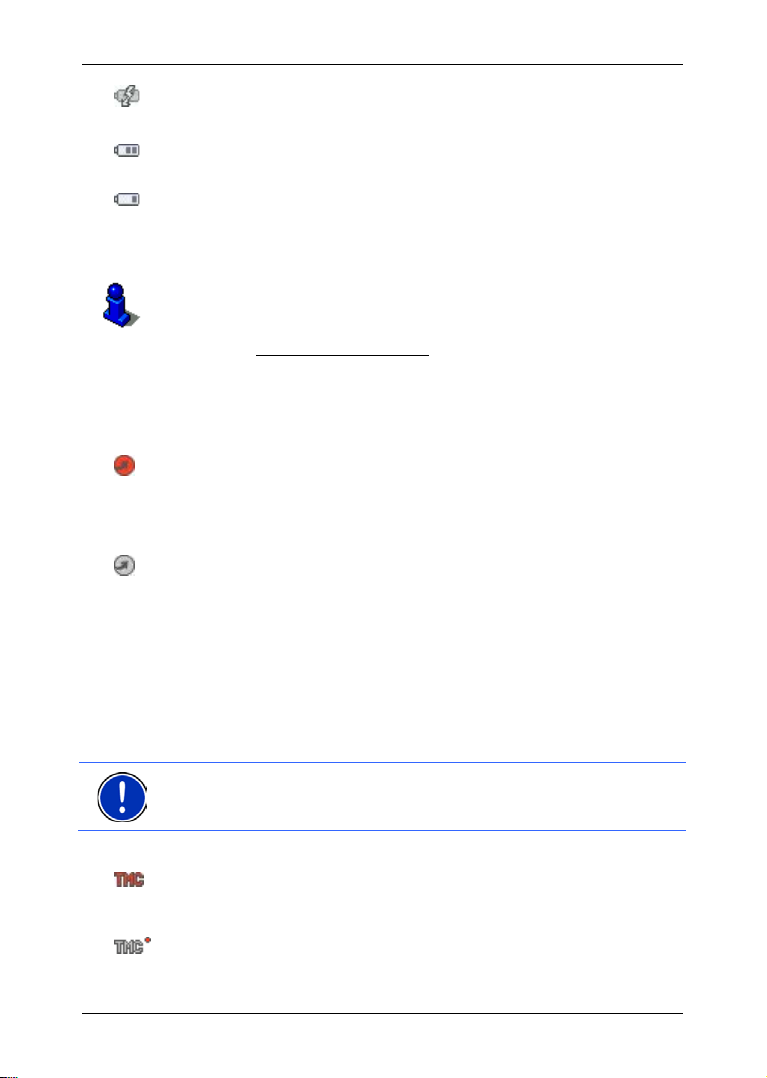
Naudotojo žinynas NAVIGON 70 Easy | 70 Pl us Live
Nuoroda:
Įrenginys gauna maitinimą iš išorinio šaltinio. Akumuliatorius
kraunamas.
Įrenginys gauna maitinimą iš vidinio akumuliatoriaus. Akumuliatorius yra
pakankamai įkrautas.
Įrenginys gauna maitinimą iš vidinio akumuliatoriaus. Akumuliatorius yra
nepakankamai įkrautas.
NAVIGON Live Services
Ši pastraipa Jums aktuali, tik jei Jūsų navigacijos įrenginys yra
NAVIGON 70 Plus Live.
Piktograma NAVIGON Live Services nurodo NAVIGON Live paslaugų
buvimą. Gali būti vaizduojamos šios būklės:
(Nėra simbolio) Nėra NAVIGON Live paslaugų: NAVIGON Live
paslaugos išjungtos. (Žr. „NAVIGON Live paslaugų konfigūravimas“,
93 psl.)
(Raudona) Ryšys užmegztas: Ryšys su NAVIGON Live serveriu dar
neužmegztas. Tai gali būti dėl šių priežasčių:
► Mobilusis ryšys nutrūko.
► NAVIGON Live serveris neatsako.
(Šviesiai pilka) NAVIGON Live paslaugos parengtos: Ryšys su
NAVIGON Live serveriu užmegztas. Galite naudotis NAVIGON Live
paslaugomis.
Eismo pranešimas(-ų)
TMC
Navigacinėje sistemoje yra integruotas TMC imtuvas, kuriuo gaunami
aktualūs eismo pranešimai. Jei reikia, navigacinė sistema gali greitai
pakeisti maršrutą, pvz., kad apvažiuotumėte kamštį.
keliaujate, siunčiami TMC eismo pranešimai. Tai įmanoma ne visose
šalyse.
Piktograma TMC gali rodyti šias TMC imtuvo būkles:
Ieškoma stoties (raudona spalva): TMC imtuvas pasiruošęs priimti
pranešimus, tačiau nėra stoties, siunčiančios TMC signalus. Nėra
eismo pranešimų.
Ieškoma stoties: TMC imtuvas pasiruošęs priimti pranešimus, tačiau
nėra stoties, siunčiančios TMC signalus. Tačiau nėra eismo pranešimų.
Taip gali būti, pvz., važiuojant tuneliu.
- 20 - Navigacinės sistemos valdymas
Šią funkciją galima naudoti tik tada, kai šalyje, į kurią
Page 21

Naudotojo žinynas NAVIGON 70 Easy | 70 Pl us Li ve
Nuoroda: TMC antena yra integruota į automobilio įkroviklio laidą.
TMC pristabdymo režime (pilka spalva): Negalima priimti eismo
pranešimų.
Piktograma Ieškoma stoties todėl gali pasirodyti ir tada, kai
automobilinio įkroviklio laidas neprijungtas prie navigacijos įrenginio.
TMC veikimo aprašymą rasite skyriuje „TMC (Eism o pranešim as(-ų))“,
82 psl.
Traffic Live
Ši pastraipa Jums aktuali, tik jei Jūsų navigacijos įrenginys yra
NAVIGON 70 Plus Live.
Eismo informaciją galite gauti arba iš NAVIGON Live paslaugų (Traffic
Live) arba iš radijo siųstuvų (TMC) (žr. „NAVIGON Live paslaugų
konfigūravimas“, 93 psl.).
Jei informaciją gausite iš NAVIGON Live paslaugų, pasirodys
piktograma Traffic Live.
Piktograma Traffic Live gali rodyti šias eismo pranešimų priėmimo
būkles:
(Raudona) Ryšys užmegztas: paskutinysis mėginimas iškviesti eismo
informaciją iš NAVIGON Live serverio nepavyko. Taip gali būti, pvz.,
važiuojant tuneliu. Gali būti, kad dar yra pateiktų ankstesnių pranešimų.
(Šviesiai pilka) Paslauga Traffic Live parengta: galima iškviesti eismo
informaciją. Pateikti pranešimai yra aktualūs.
Garso išjungimas
Piktograma Garso išjungimas gali rodyti šias būkles:
Nėra simbolio: Navigacijos programa nepritildyta.
Garso išjungimas: Navigacijos programa pritildyt a. Jei vykst a
navigacija, važiavimo nurodymų negirdėsite.
Nuoroda: Ši piktograma parodo tik navigacijos įrenginio nurodymų
pritildymą. Ji nenurodo laisvųjų rankų modulio garsumo.
Kelionės žurnalas
Piktograma Kelionės žurnalas gali rodyti šias būkles:
Nėra simbolio: Kelionės žurnalas nesuaktyvintas. Kelionės nebus
registruojamos.
Navigacinės sistemos valdymas - 21 -
Page 22
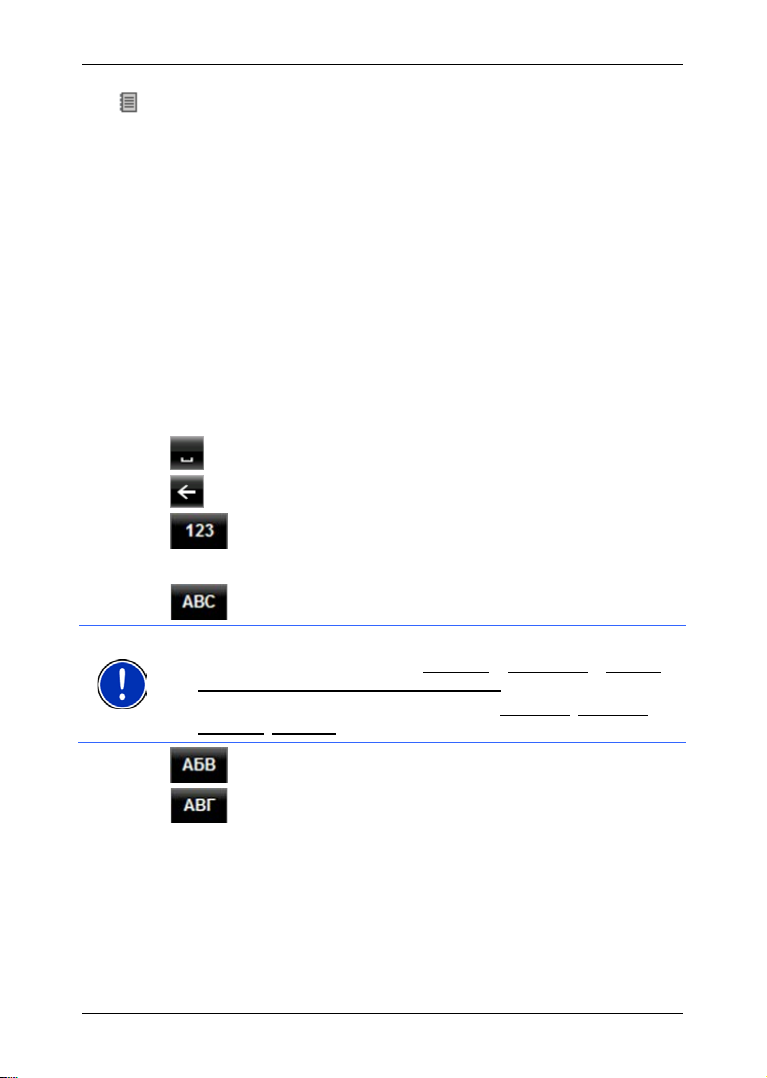
Naudotojo žinynas NAVIGON 70 Easy | 70 Pl us Live
Nuoroda: Galima sukonfigūruoti išdėstymą lotyniškų raidžių klaviatūrai.
Kelionės žurnalas: Kelionės žurnalas suaktyvintas. Prieš kiekvieną
kelionę Jūsų prašys įvesti įrašus į kelionės žurnalą (kelionės priežastis,
kilometražas ir pan.). Tačiau galite nd der Fahrt, km-Stand, …). Tačiau
galite ir neleisti kelionės registravimo.
4.2 Ekrano klaviatūra
Jei reikia įvesti tekstą, ekrane pasirodys klaviatūra.
Ekrano klaviatūroje galite įvesti raides ir skaitmenis pirštais. Galima
įvesti tik didžiąsias raides.
Nurodydami vietovės ir gatvės pavadinimą nenaudokite specialiųjų
simbolių ir umliautų. Navigacijos sistema pati patikslins adresą. Jei,
pvz., ieškote vietovės „Bärnau“, paprasčiausiai įveskite „Barnau“.
Tačiau specialiųjų simbolių gali prireikti žymint išsaugotus tikslus ir
maršrutus.
4.2.1 Specialieji mygtukai
įveda tarpelį.
ištrina simbolį priešais įvedimo žymiklį.
atveria skaitmenų klaviatūrą.
Lotyniškos, graikiškos raidės, kirilica
atveria lotyniškų raidžių klaviatūrą.
► Lange NAVIGACIJA bakstelėkite Parinktys > Nustatymai > Bendrai >
Klaviatūros išdėstymas (Lotyniškos raidės).
► Nurodykite, kokį išdėstymą norite naudoti (QWERTZ, QWERTY,
ABCDEF, AZERTY).
atveria kirilicos klaviatūrą.
atveria graikiškų raidžių klaviatūrą.
Adresams, taip pat specialiųjų objektų pavadinimams įvesti
standartiškai atsiveria klaviatūra su atitinkamos šalies raidynu.
Jei norite įrašyti tikslą į parankinius, taip pat jei norite nurodyti
specialiųjų objektų kategoriją arba šalį, standartiškai atsiveria naudotojo
sąsajos kalbos klaviatūra.
Galite perjungti iš graikiškos arba kirilicos klaviatūros į lotyniškąją. Taip
pat daugelį adresų galite įvesti transliteruodami arba naudotojo sąsajos
- 22 - Navigacinės sistemos valdymas
kalba.
Page 23
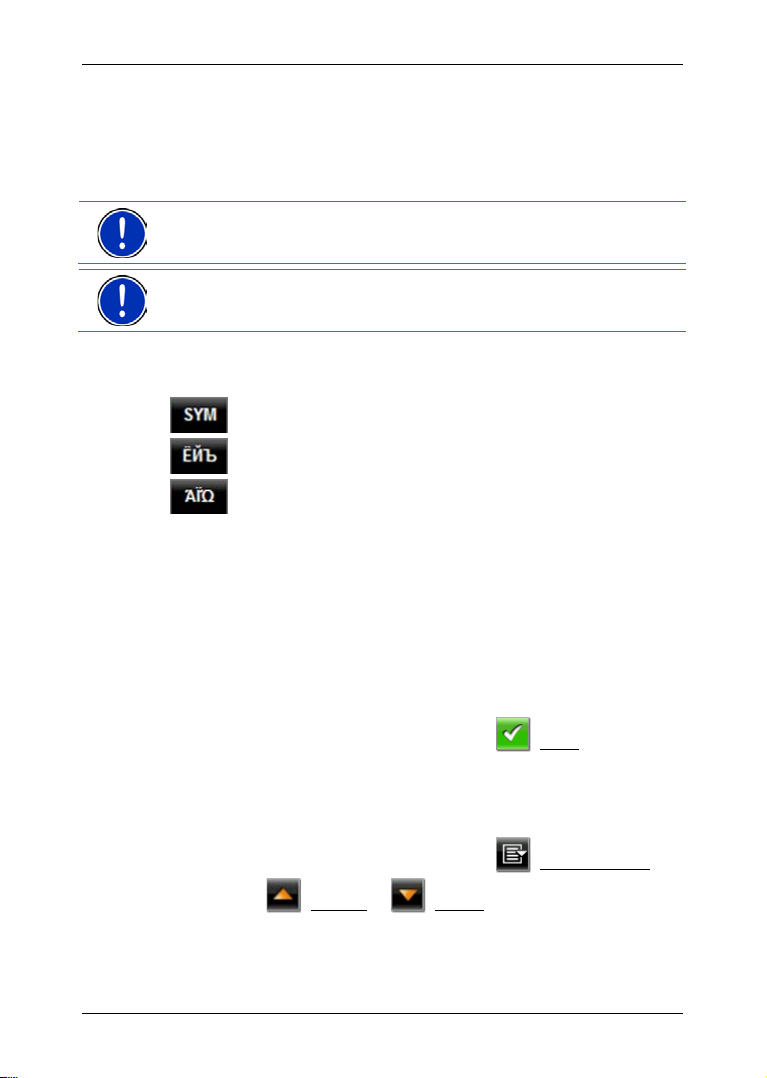
Naudotojo žinynas NAVIGON 70 Easy | 70 Pl us Live
Pavyzdys: naudotojo sąsajos kalba yra vokiečių. Jūs norite naviguoti į
Maskvą. Turite šias galimybes:
► „Москва“ (kirilica)
► „Moskva“ (transliteruota)
► „Moskau“ (vokišk ai ).
Nuoroda: Gatves ir vietovių pavadinimus galima įvesti naudotojo
sąsajos kalba tik tuo atveju, jei jie šia kalba pateikti žemėlapyje.
Nuoroda: Visada yra mažiausiai 2 klaviatūros.
Umliautai, diakritiniai ženklai ir kiti rašmenys
Kiekvienam žingsniui yra tolesnė klaviatūra su specialiaisiais simboliais.
atveria klaviatūrą su lotyniškais specialiaisiais simboliais.
atveria klaviatūrą su kirilicos specialiaisiais simboliais.
atveria klaviatūrą su graikiškais specialiaisiais simboliais.
Įvedus specialųjį simbolį vėl automatiškai pasirodys raidžių klaviatūra.
4.2.2 Duomenų įvedimas
Dažnai yra pateikiami sąrašai, iš kurių galite pasirinkti įvestį. Taip gali
būti, pvz., įvedant vietovę.
Įvedus pirmąją pavadinimo raidę, pasirodo didžiausia konkrečios šalies
vietovė, kurios pavadinimas prasideda šia raide.
Įvedus kitas pavadinimo raides, po kiekvienos įvesties pasirodo pirmoji
šalies vietovė, kurios pavadinimas prasideda šiomis raidėmis.
► Jei rodoma reikiama vietovė, bakstelėkite (Gerai), kad
užbaigtumėte vietovės įvedimą.
Bet kuriuo metu galite atverti vietovių, kurių pavadinimai prasideda
anksčiau įvestomis raidėmis, arba kurių pavadinime yra įvestas tekstas,
sąrašą. Kuo daugiau raidžių įvesite, tuo trumpesnis bus sąrašas.
► Norėdami parodyti šį sąrašą, bakstelėkite (Atidaryti sąrašą).
Klavišais (Aukštyn) ir (Žemyn) galite slinkti sąrašą.
► Norėdami perimti įvestį iš sąrašo, bakstelėkite ties ja.
Perėmus įvestį sąrašas užsivers. Taip pat užsibaigs ir vietovės
įvedimas.
Navigacinės sistemos valdymas - 23 -
Page 24
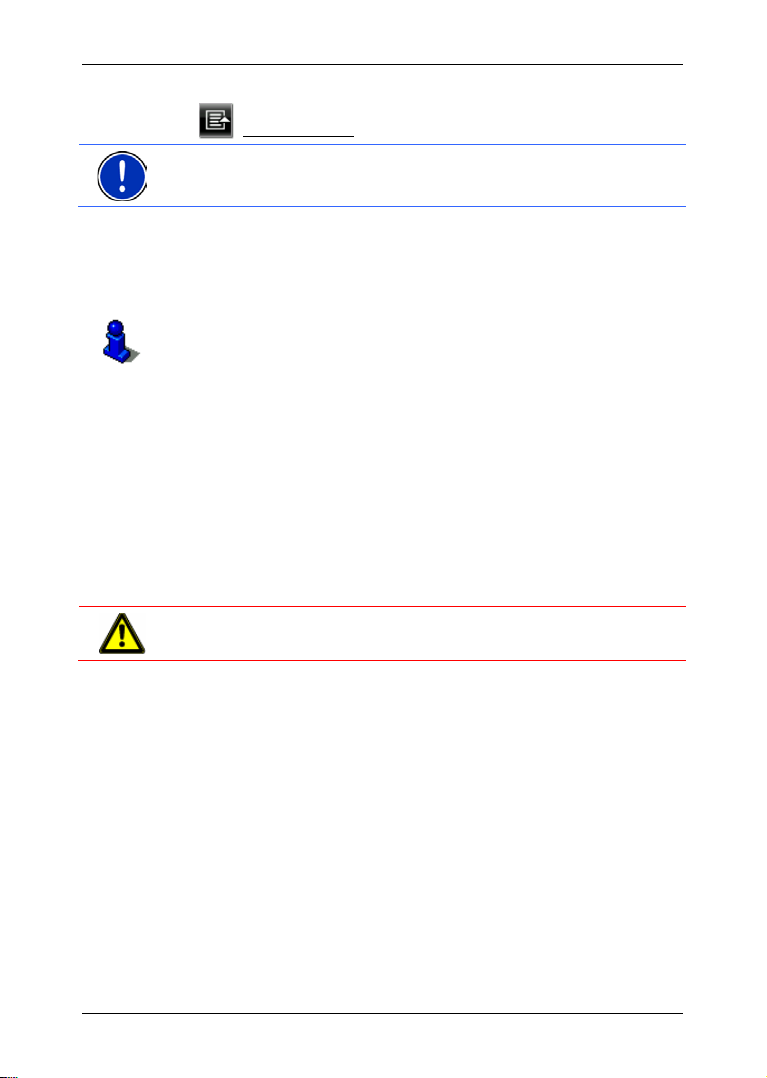
Naudotojo žinynas NAVIGON 70 Easy | 70 Pl us Live
► Norėdami uždaryti sąrašą neperėmę jokios įvesties, bakstelėkite
(Uždaryti sąrašą).
Nuoroda: Sąrašas atsiveria automatiškai, tik įvedus 4 arba mažiau
įvesčių.
4.3 Parinktys
Kai kuriuose languose yra parinktys, kuriomis naudodamiesi galite
pasiekti kitas funkcijas.
Visų galimų parinkčių aprašymą rasite skyriuje „Parinktys“, 46 psl.
4.4 Meniu
Palietus kai kuriuos klavišus atsiveria meniu.
► Norėdami vykdyti funkciją, bakstelėkite meniu punktą.
Jei norite uždaryti meniu nevykdę jokios funkcijos, bakstelėkite klavišą,
kuriuo atvėrėte meniu.
5 Navigacija
Naudodamiesi navigacinėmis sistemomis, už saugumą atsakote patys.
Dėmesio! Būtinai laikykitės visų saugos nuorodų, pateiktų skyriuje
„Svarbios saugos nuorodos“, 9 psl.
Sutrikęs GPS signalo gavimas
Jei sutrinka GPS signalo gavimas (pvz., važiuojant tuneliu), navigacija
tęsiama. Navigacinė sistema apskaičiuoja spėjamą Jūsų buvimo vietą
pagal maršruto duomenis ir ankstesnį važiavimą. Kai vėl priimamas
GPS signalas, navigacija tęsiama pagal faktinius GPS duomenis.
Norimos vietovės pasiekimas
Pasiekę numatytą vietovę išgirsite atitinkamą pranešimą.
Žemėlapyje dar bus rodoma esama Jūsų buvimo vieta (oranžinė
rodyklė) ir tikslo vėliavėlė.
- 24 - Navigacija
Page 25
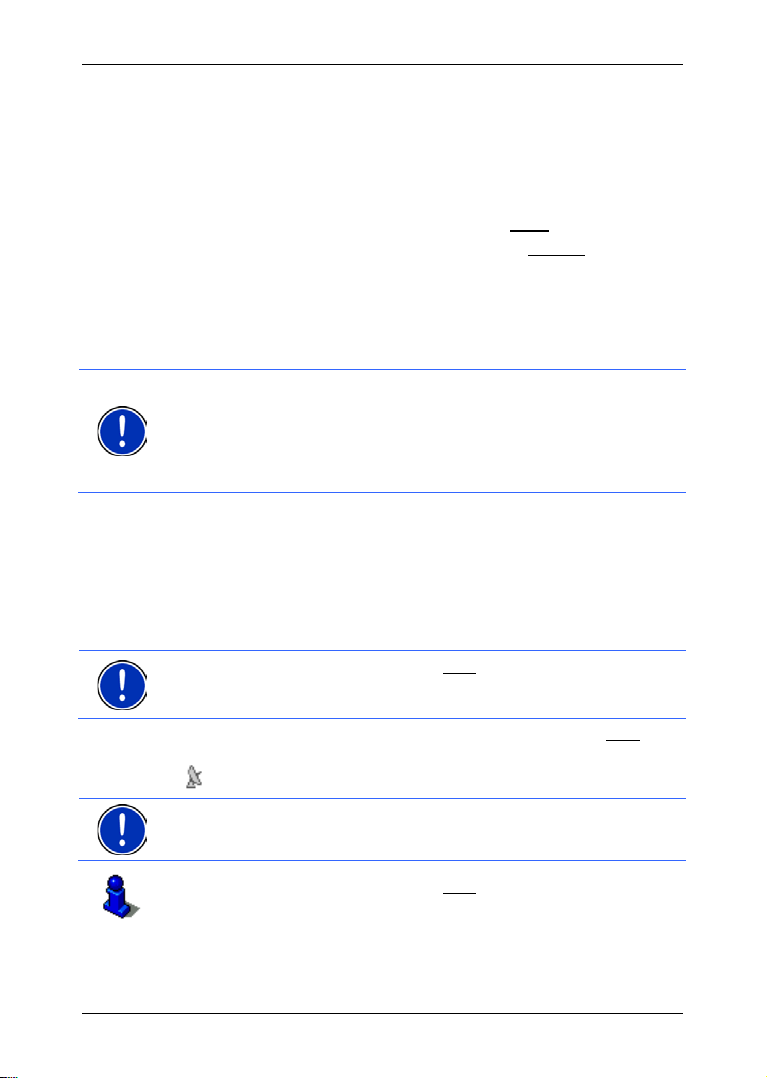
Naudotojo žinynas NAVIGON 70 Easy | 70 Pl us Live
Nuoroda: Kad GPS duomenys būtų priimami nepriekaištingai, GPS
Nuoroda: Iškart po to, kai piktograma GPS parodys būseną Yra GPS
5.1 Navigacijos programos paleidimas
Jūs įjungėte navigacijos įrenginį.
Pasirodys šis pranešimas:
„Atminkite, kad eismo taisyklės yra svarbesnės už navigacijos sistemos
nurodymus. Negalima naudotis prietaisu vairuojant.“
► Perskaitę ir supratę visą tekstą bakstelėkite Gerai.
Jei negalite priimti šios nuorodos, bakstelėkite Atšaukti ir vėl
išjunkite navigacijos programą.
Atsivers langas NAVIGACIJA. Iš čia galite pasiekti visas navigacijos
programos funkcijas.
GPS imtuvo parengimas
imtuvas turi turėti gerą palydovų matomumą. Tuneliai, ankštos gatvės
tarp aukštų pastatų arba atspindžiai ant namų priekio gali riboti GPS
signalą ar net jį blokuoti. Jei GPS imtuvas arba navigacijos įrenginys yra
automobilyje, silpnas GPS signalas gali būti dėl metalizuotos priekinio
stiklo dangos arba priekinio stiklo šildymo.
Įjungus navigacijos įrenginį pradedamas GPS imtuvo parengimas.
Pirmasis integruoto GPS imtuvo parengimas atliekamas iškart po
navigacijos programos paleidimo. Parengimas gali užtrukti iki 5 minučių.
Vėliau įjungus navigacijos įrenginį GPS signalas pradedamas gauti po
trumpesnio laiko tarpo.
Jei navigacijos įrenginys nebuvo įjungtas ilgiau negu vieną savaitę,
kitas parengimas gali trukti iki 5 minučių.
signalas, po keleto minučių galima sumažinti padėties nustatymo
tikslumą.
Dešiniajame viršutiniame ekrano kampe matysite piktogramą GPS. Kai
bus gauti duomenys iš mažiausiai trijų palydovų, ši piktograma pasikeis
į
(Yra GPS signalas).
Nuoroda: Parengimas įvyks greičiau, jei nepradėsite kelionės iki
parengimo pabaigos.
Daugiau informacijos apie piktogramą GPS rasite skyriuje „GPS
19 psl.
Navigacija - 25 -
“,
Page 26

Naudotojo žinynas NAVIGON 70 Easy | 70 Pl us Live
Atgal į puslapį Navigacija
Langas NAVIGACIJA atsivers paleidus navigacijos programą.
Jei atidarytas kitas navigacijos programos langas, bakstelėkite
(Atgal). Pateksite į ankstesnį langą.
► Vėl bakstelėkite (Atgal) ir kartokite, kol atsivers langas
NAVIGACIJA.
5.2 Tikslo įvedimas
Po užrašu Naujas tikslas nurodykite tikslus, į kuriuos dar neteko
naviguoti, arba kurių neišsaugojote.
► įveskite tikslo adresą (žr. „Tikslo adreso įvedimas“, 27 psl.).
► nurodykite tiks l o koordinat es (žr. „Nurodyti koordinates“, 28 psl.).
► pasirinkite specialųjį objektą (žr. „Specialieji objektai “, 29 psl.).
► pasirinkite sparčiosios prieigos tikslą (žr. „Specialiej i objektai
sparčiojoje prieigoje“, 33 psl.).
Nuoroda: Jei įvedate naują tikslą pirmą kartą, bus reikalaujama
pasirinkti šalį, kurioje yra tikslas.
Po užrašu Mano tikslai yra šie tikslų arba adresų sąrašai:
► ADRESYNAS: visi tikslai, kurie įvesti ir išsaugoti (žr. „Adresynas“,
34 psl.).
Be to, į sąrašą A
► Mano adres as: Adresai, išsaugoti kaip namų adresai (žr. „Namų
adreso nustatymas“, 39 psl.).
► Mano aut omobilis: Jei naudojate funkciją Aut. stov. aikšt.
netoli tikslo, jūsų automobilio buvimo vieta bus išsaugota
automatiškai (žr. „
72 psl.).
► Mano pradini s punktas: Bus automatiškai išsaugotas
paskutiniosios navigacijos pradžios punktas.
► PASKUTINIEJI TIKSLAI: tikslai, link kurių jau kartą vyko navigacija (žr.
„Paskutinieji tikslai“, 35 psl.).
► ĮKELTI ADRESAI: visi iš "Microsoft Outlook" ir kitų duomenų šaltinių
įkelti tikslai (žr. „Įkelti adresai: Iš Outlook / iš interneto“, 35 psl.).
DRESYNAS galima įrašyti iki trijų specialiųjų objektų.
Transporto priemonės statymas šalia tikslo“,
5.2.1 Tikslo šalies įvedimas
kairiajame viršutiniame kampe, languose ADRESAS, SPECIALIEJI
OBJEKTAI
klavišas Šalis. Jis rodo šalių, kuriose dabar galima įvesti navigacijos
tikslus, vėliavas.
- 26 - Navigacija
(POI) MIESTE ir SPECIALIEJI OBJEKTAI (POI) VISOJE ŠALYJE yra
Page 27
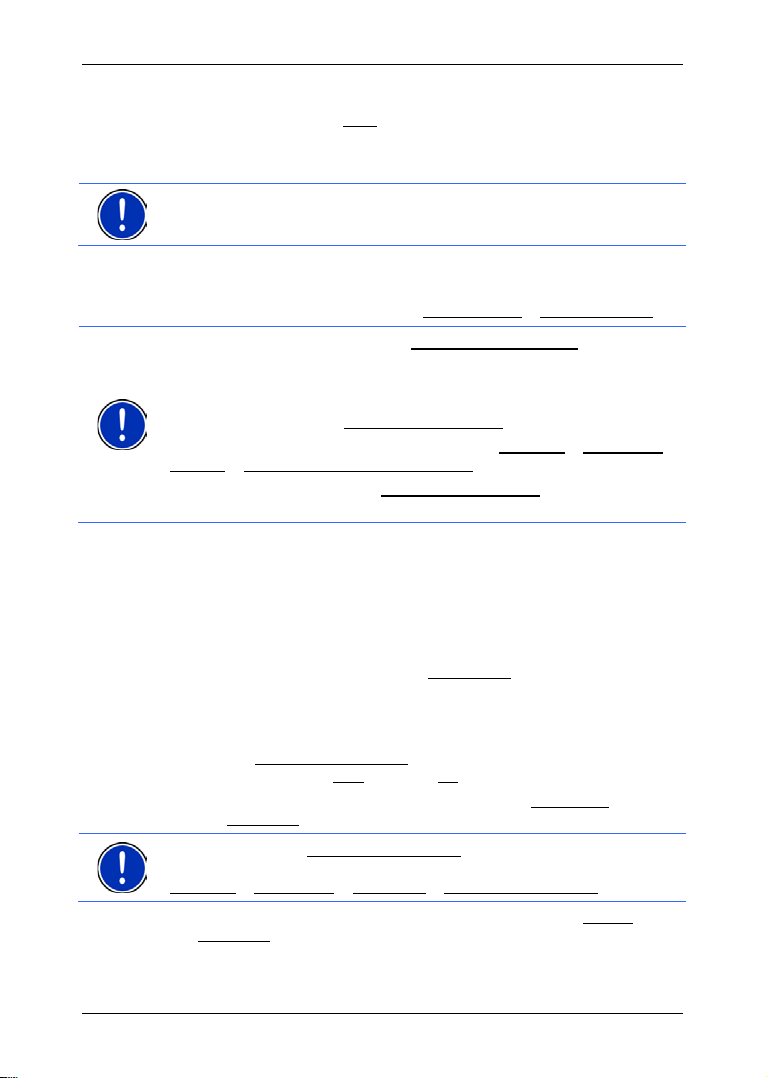
Naudotojo žinynas NAVIGON 70 Easy | 70 Pl us Live
Nuoroda: Šis aprašymas remiasi Pirm. nurodykite miestą, kaip adreso
Nuoroda: klavišas Suaktyvinti MyRoutes galimas tik jei įvedėte visus
Jei Jūsų tikslas yra kitoje šalyje, darykite taip:
1. Bakstelėkite klavišą Šalis.
2. Nurodykite šalies, kurioje yra Jūsų tikslas, pavadinimą.
Ant klavišo bus rodoma tikslo šalies vėliava.
Nuoroda: Bus pateikiamos tik tos šalys, kurių žemėlapiai yra
navigacijos įrenginyje.
5.2.2 Tikslo adreso įvedimas
1. Lange NAVIGACIJA bakstelėkite Naujas tikslas > Nurodyti adresą.
įvesties tvarka.
Jei navigacijos įrenginyje yra šalies, kurioje paprastai pirmiausia
įvedama gatvė (pvz., Švedijos, Norvegijos ir pan.) žemėlapis, galite
pasirinkti įvesties tvarką Pirm. nurodykite gatvę.
Eilės tvarką galite nustatyti lange NAVIGACIJA, Parinktys > Nustatymai >
Bendrai > Adreso duomenų įvedimo tvarka.
Atminkite, kad įvesties tvarka Pirm. nurodykite gatvę galima ne visoms
šalims. Tokiu atveju turėsite pirmiausia nurodyti gatvę.
Atsivers langas ADRESAS.
1. Nurodykite tikslo vietovės pavadinimą arba pašto indeksą.
2. Nurodykite tikslo gatvės pavadinimą.
3. Nurodykite namo numerį. Jei namo numerio nežinote, palikite šį
laukelį tuščią.
Jei nežinote namo numerio, tačiau žinote šalia esančio skersgatvio
pavadinimą, bakstelėkite laukelį Skersgatvis ir nurodykite jo
pavadinimą. Navigacinė sistema apskaičiuos maršrutą iki abiejų
nurodytų gatvių sankryžos.
Atsivers langas IŠSAMŪS DUOMENYS APIE TIKSLĄ.
Klaviše Suaktyvinti MyRoutes nurodoma, ar reikia apskaičiuoti
daugiau maršrutų (Taip) arba ne (Ne).
► Norėdami pakeisti nustatymą, bakstelėkite Suaktyvinti
MyRoutes.
adreso duomenis. Taip pat galite nustatyti šį nustatymą ir pasirinkę
Parinktys > Nustatymai > Navigacija > Suaktyvinti MyRoutes.
4. Norėdami naviguoti link nurodyto adreso, bakstelėkite Pradėti
navigaciją.
arba
Navigacija - 27 -
Page 28
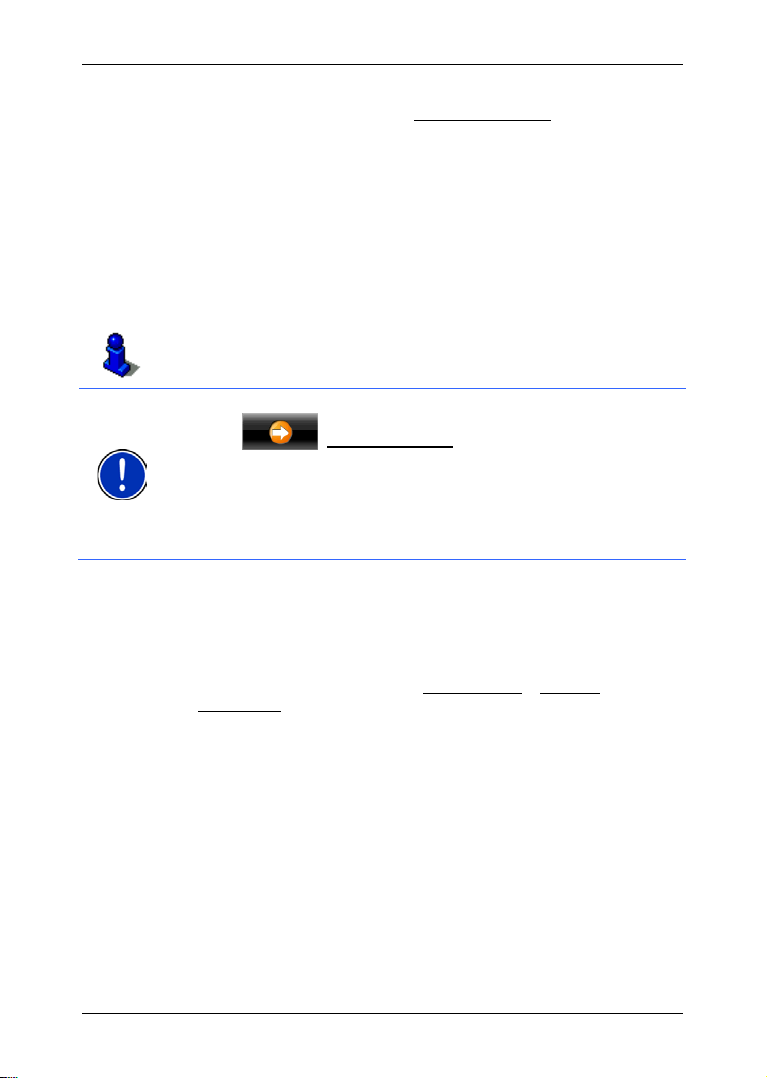
Naudotojo žinynas NAVIGON 70 Easy | 70 Plus Live
Nuoroda: Nebūtina nurodyti visų adreso duomenų. Taip pat galite
Norėdami surasti automobilių stovėjimo aikštelę netoli savo tikslo ir
naviguoti link jos, bakstelėkite Stovėjimo aikštelės.
Kartais tikslo negalima vienareikšmiškai nusakyti, kadangi gali
kartotis pateiktas vietovės ir gatvių pavadinimų derinys.
Tokiu atveju atsivers langas, kuriame bus rodomi visi Jūsų įvestį
atitinkantys adresai su papildoma informacija.
► Bakstelėkite adresą, link kurio norite naviguoti.
Jei įvestas namo numeris nepažymėtas žemėlapyje, lange bus tik
adresas su namo numeriu, esančiu arčiausiai įvestojo.
Žemėlapis atsiveria režime Peržiūra. T ikslas bus pavaizduotas
žemėlapyje.
Informacijos apie navigacijos pradžią rasite skyriuje „Maršruto peržiūra“,
37 psl. Ten skaitykite toliau.
bakstelėti (Pradėti navigaciją) ir anksčiau.
Jei nurodysite tik miestą, navigacijos įrenginys apskaičiuos maršrutą iki
miesto centro.
Jei nurodysite tik miestą ir gatvę, tačiau nenurodysite nei namo
numerio, nei skersgatvio, navigacijos įrenginys apskaičiuos geriausią
maršrutą iki šios gatvės.
5.2.3 Nurodyti koordinates
Taip pat galite nurodyti geografines savo tikslo koordinates.
Koordinates galite nurodyti dešimtainėmis laipsnių dalimis arba
laipsniais, minutėmis ir sekundėmis.
1. Lange NAVIGACIJA bakstelėkite Naujas tikslas > Nurodyti
koordinates.
Atsivers langas NURODYTI KOORDINATES.
Įvestis dešimtainėmis laipsnių dalimis
2. Nurodykite platumą laipsniais.
Norėdami nurodyti pietinę platumą, pirmiausia įveskite minuso
ženklą.
3. Nurodykite ilgumą laipsniais.
Norėdami nurodyti vakarinę ilgumą, pirmiausia įveskite minuso
ženklą.
Įvestis minutėmis / sekundėmis
2. Nurodykite platumą laipsniais.
- 28 - Navigacija
Page 29
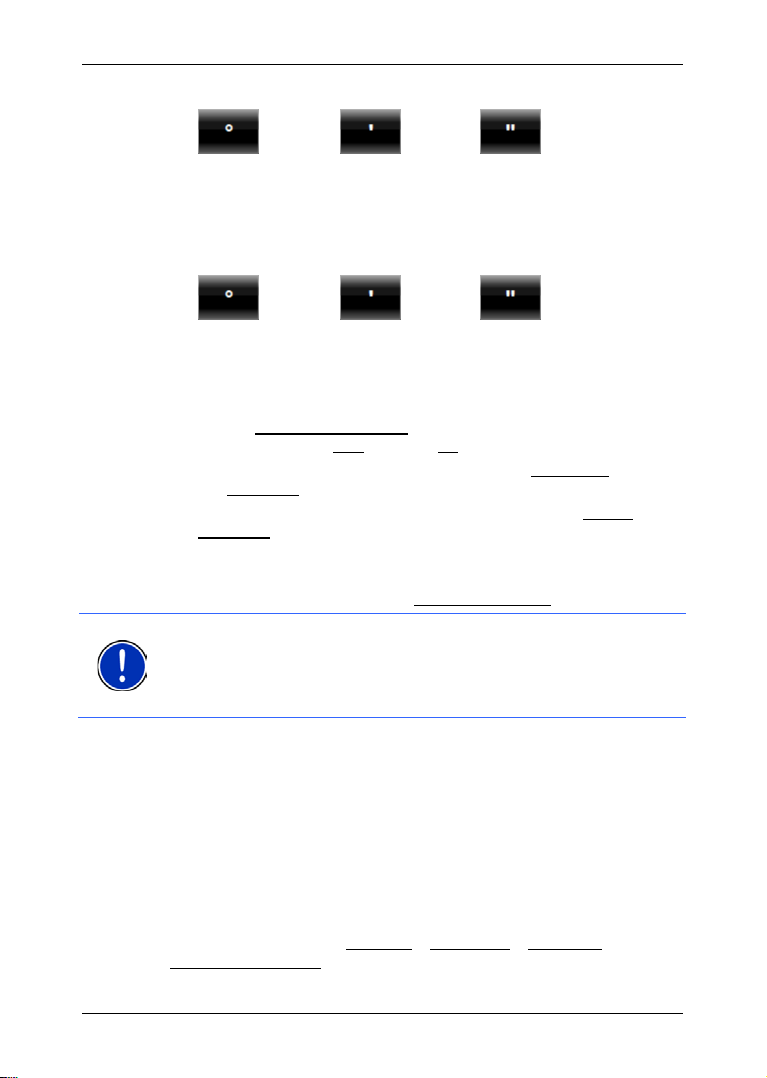
Naudotojo žinynas NAVIGON 70 Easy | 70 Pl us Live
Nuoroda: Jei tikslo punkto, kurio koordinates įvedėte, nėra žemėlapyje
Įveskite vienetus atitinkamais klavišais, rodomais klaviatūroje:
(laipsniai), (minutės), (sekundės).
Šalia įvesties langelio esantis klavišas (Š P) nurodo, ar tai šiaurinė,
ar pietinė platuma.
► Norėdami pakeisti esamą nustatymą, bakstelėkite klavišą.
3. Nurodykite ilgumą laipsniais.
Įveskite vienetus atitinkamais klavišais, rodomais klaviatūroje:
(laipsniai), (minutės), (sekundės).
Šalia įvesties langelio esantis klavišas (R V) nurodo, ar tai rytinė, ar
vakarinė ilguma.
► Norėdami pakeisti esamą nustatymą, bakstelėkite klavišą.
Atsivers langas I
ŠSAMŪS DUOMENYS APIE TIKSLĄ.
Klaviše Suaktyvinti MyRoutes nurodoma, ar reikia apskaičiuoti
daugiau maršrutų (Taip) arba ne (Ne).
► Norėdami pakeisti nustatymą, bakstelėkite Suaktyvinti
MyRoutes.
4. Norėdami naviguoti link nurodyto adreso, bakstelėkite Pradėti
navigaciją.
arba
Norėdami surasti automobilių stovėjimo aikštelę netoli savo tikslo ir
naviguoti link jos, bakstelėkite Stovėjimo aikštelės.
esančiame kelių tinkle, vyks navigacija iki artimiausio žemėlapyje
esančio kelio punkto, kurį nustatė pasirinktas maršruto profilis. Nuo šio
punkto navigacija automatiškai pereina į režimą Bekelė (žr. „
režimu Bekelė“, 62 psl.).
5.2.4 Specialieji objektai
Specialieji objektai, taip pat sutrumpintai vadinami POI (Point Of
Interest), yra naudingi adresai, suskirstyti į katalogus pagal tam tikrus
kriterijus.
Specialiesiems objektams priskiriami oro uostai, keltai, restoranai,
viešbučiai, degalinės, viešosios įstaigos, gydytojų kabinetai, ligoninės,
prekybos centrai ir kt.
Specialieji objektai gali būti vaizduojami žemėlapyje simboliais.
Norėdami nustatyti, kokias kategorijas vaizduoti žemėlapyje, lange
N
AVIGACIJA bakstelėkite Parinktys > Nustatymai > Žemėlapis >
Rodomos kategorijos.
Navigacija - 29 -
Navigacija
Page 30
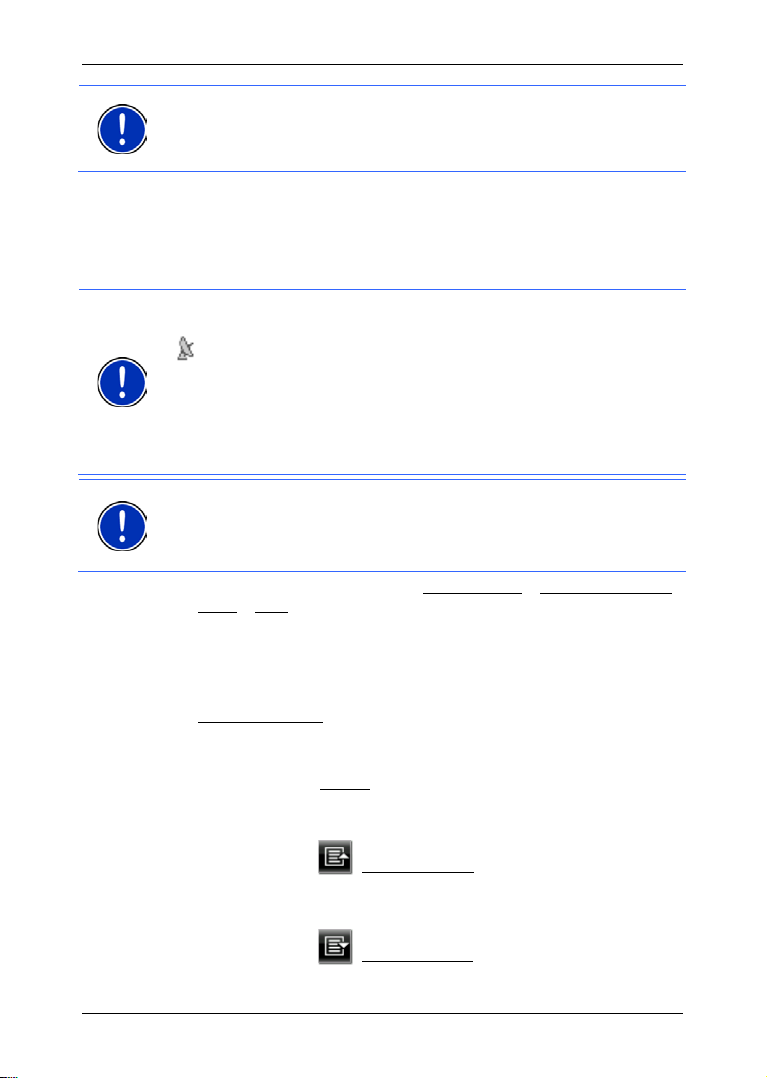
Naudotojo žinynas NAVIGON 70 Easy | 70 Pl us Live
Nuoroda: Jei nustatėte savus specialiuosius objektus, jie yra
Nuoroda: Padėčiai nustatyti būtinas pakankamo stiprumo GPS
Nuoroda: Sparčiojoje prieigoje yra 3 kategorijų šalia esantys specialieji
kategorijoje MyPOIs. Daugiau informacijos apie savų specialiųjų
objektų nustatymą rasite skyriuje „
68 psl.
Šalia esantys specialieji objektai
Šalia esantys specialieji objektai, yra objektai, esantys tam tikru
spinduliu nuo dabartinės Jūsų buvimo vietos. Taip galite, pvz., lengvai
rasti artimiausią degalinę, nesvarbu kur būsite.
signalas. Pakankamo stiprumo GPS signalą atpažinsite pagal simbolį
(Yra GPS signalas).
Jei GPS signalo stiprumas nepakankamas, bus atliekama specialiųjų
tikslų, esančių šalia paskutiniosios žinomos buvimo vietos, paieška. Jei
paskutinioji buvimo vieta nežinoma, funkcija Specialieji objektai (POI)
šalia nebus prieinama.
Daugiau informacijos rasite skyriuje „GPS imtuvo parengimas“, 25 psl.
objektai, juos galima surasti sparčiai ir be jokių papildomų įvesčių.
Daugiau informacijos rasite skyriuje „Specialieji objektai sparčiojoje
prieigoje“, 33 psl.
1. Lange NAVIGACIJA bakstelėkite Naujas tikslas > Specialieji objektai
(POI) > šalia.
Atsivers langas SPECIALIEJI OBJEKTAI (POI) ŠALI A.
2. Nurodykite, kokios kategorijos specialųjį objektą norite surasti.
Kategorijos objektų, kurių šalia nėra, nurodyti negalėsite.
Jei pasirinktoje kategorijoje yra antrinė kategorija atsivers sąrašas
Antrinė kategorija.
3. Nurodykite, kokios antrinės kategorijos specialųjį objektą norite
surasti.
Atsivers sąrašas Tikslas. Jame yra surūšiuoti pagal atstumą
arčiausiai esantys šios kategorijos specialieji objektai.
4. Jei sąrašas yra pernelyg didelis:
MyPOIs: Savi special i eji obj ekt ai “,
► Bakstelėkite (Uždaryti sąrašą).
Pasirodys klaviatūra.
- 30 - Navigacija
► Įveskite keletą tikslo pavadinimo raidžių.
► Bakstelėkite (Atidaryti sąrašą).
Page 31

Naudotojo žinynas NAVIGON 70 Easy | 70 Pl us Live
Sąraše yra tik tikslai, kurių pavadinimai prasideda įvestomis
raidėmis arba šios raidės yra jų pavadinimuose.
5. Bakstelėkite tikslo pavadinimą.
Atsivers langas I
ŠSAMŪS DUOMENYS APIE TIKSLĄ.
Klaviše Suaktyvinti MyRoutes nurodoma, ar reikia apskaičiuoti
daugiau maršrutų (Taip) arba ne (Ne).
► Norėdami pakeisti nustatymą, bakstelėkite Suaktyvinti
MyRoutes.
6. Bakstelėkite Pradėti navigaciją.
arba
Norėdami surasti automobilių stovėjimo aikštelę netoli savo tikslo ir
naviguoti link jos, bakstelėkite Stovėjimo aikštelės.
Žemėlapis atsiveria režime Peržiūra. T ikslas bus pavaizduotas
žemėlapyje.
Informacijos apie navigacijos pradžią rasite skyriuje „Maršruto peržiūra“,
37 psl. Ten skaitykite toliau.
Valstybinės svarbos specialusis objektas
Valstybinės svarbos specialieji objektai yra oro uostai, įžymios vietos ir
nacionalinės svarbos paminklai, dideli uostai ir kt. Žinomas įžymias
vietas galite rasti ir tuomet, jei nežinote, kurioje vietoje jos yra.
1. Lange NAVIGACIJA bakstelėkite Naujas tikslas > Specialieji objektai
(POI) > visoje šalyje.
Atsivers langas SPECIALIEJI OBJEKTAI (POI) VISOJE ŠALYJE.
2. Nurodykite, kokios kategorijos specialųjį objektą norite surasti.
Atsivers sąrašas Tikslas. Jame yra pagal abėcėlę išdėstyti šios
kategorijos specialieji objektai.
3. Jei sąrašas yra pernelyg didelis:
► Bakstelėkite (Uždaryti sąrašą).
Pasirodys klaviatūra.
► Įveskite keletą tikslo pavadinimo raidžių.
► Bakstelėkite (Atidaryti sąrašą).
Sąraše yra tik tikslai, kurių pavadinimai prasideda įvestomis
raidėmis arba šios raidės yra jų pavadinimuose.
4. Bakstelėkite tikslo pavadinimą.
Atsivers langas I
ŠSAMŪS DUOMENYS APIE TIKSLĄ.
Klaviše Suaktyvinti MyRoutes nurodoma, ar reikia apskaičiuoti
daugiau maršrutų (Taip) arba ne (Ne).
Navigacija - 31 -
Page 32
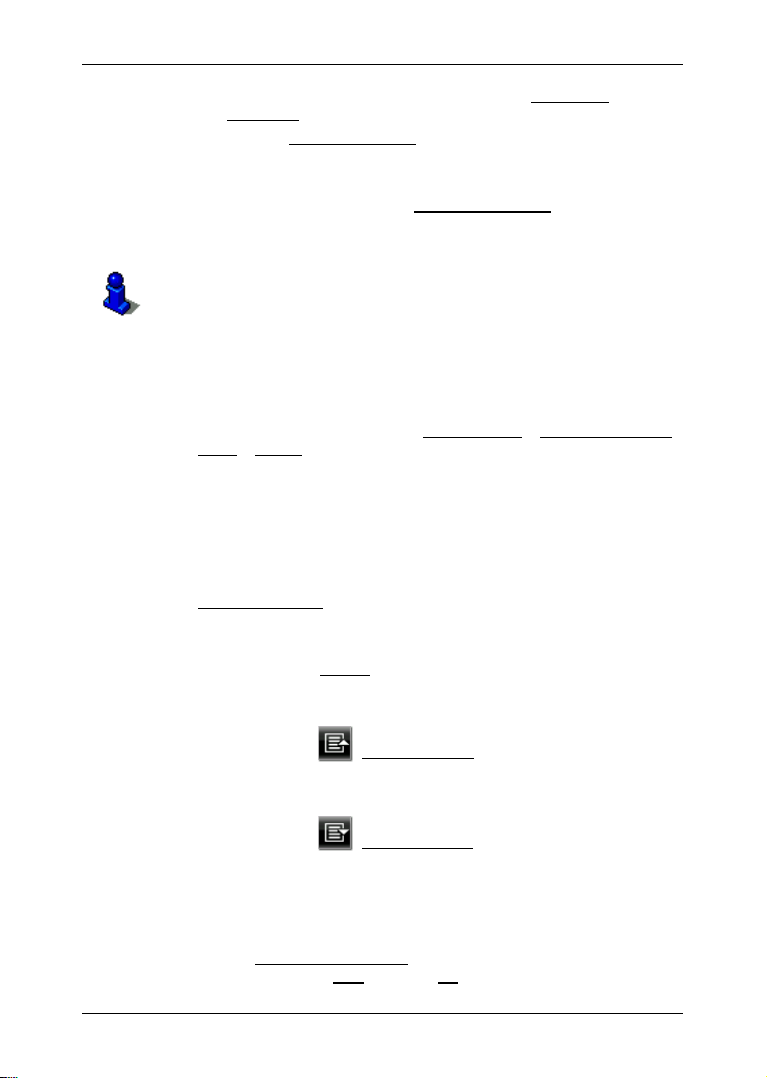
Naudotojo žinynas NAVIGON 70 Easy | 70 Pl us Live
► Norėdami pakeisti nustatymą, bakstelėkite Suaktyvinti
MyRoutes.
5. Bakstelėkite Pradėti navigaciją.
arba
Norėdami surasti automobilių stovėjimo aikštelę netoli savo tikslo ir
naviguoti link jos, bakstelėkite Stovėjimo aikštelės.
Žemėlapis atsiveria režime Peržiūra. T ikslas bus pavaizduotas
žemėlapyje.
Informacijos apie navigacijos pradžią rasite skyriuje „Maršruto peržiūra“,
37 psl. Ten skaitykite toliau.
Tam tikros vietovės specialieji objektai
Tam tikros vietovės specialieji objektai gali būti labai naudingi
naviguojant svetimame mieste.
1. Lange NAVIGACIJA bakstelėkite Naujas tikslas > Specialieji objektai
(POI) > mieste.
Atsivers langas SPECIALIEJI OBJEKTAI (POI) MIESTE.
2. Nurodykite tikslo vietovės pavadinimą arba pašto indeksą.
3. Nurodykite, kokios kategorijos specialųjį objektą norite surasti.
Kategorijos objektų, kurių konkrečiame mieste nėra, nurodyti
negalėsite.
Jei pasirinktoje kategorijoje yra antrinė kategorija atsivers sąrašas
Antrinė kategorija.
4. Nurodykite, kokios antrinės kategorijos specialųjį objektą norite
surasti.
Atsivers sąrašas Tikslas. Jame yra pagal abėcėlę surūšiuoti šios
kategorijos specialieji objektai.
5. Jei sąrašas yra pernelyg didelis:
► Bakstelėkite (Uždaryti sąrašą).
Pasirodys klaviatūra.
► Įveskite keletą tikslo pavadinimo raidžių.
► Bakstelėkite (Atidaryti sąrašą).
Sąraše yra tik tikslai, kurių pavadinimai prasideda įvestomis
raidėmis arba šios raidės yra jų pavadinimuose.
6. Bakstelėkite tikslo pavadinimą.
Atsivers langas I
ŠSAMŪS DUOMENYS APIE TIKSLĄ.
Klaviše Suaktyvinti MyRoutes nurodoma, ar reikia apskaičiuoti
daugiau maršrutų (Taip) arba ne (Ne).
- 32 - Navigacija
Page 33

Naudotojo žinynas NAVIGON 70 Easy | 70 Pl us Live
► Norėdami pakeisti nustatymą, bakstelėkite Suaktyvinti
MyRoutes.
Kartais tikslo neįmanoma vienareikšmiškai nusakyti, kartais
konkrečiame mieste gali būti keletas restoranų tuo pačiu
pavadinimu.
Tokiu atveju atsivers langas, kuriame bus rodomi visi Jūsų įvestį
atitinkantys tikslai su papildoma informacija.
► Bakstelėkite tikslą, link kurio norite naviguoti.
7. Bakstelėkite Pradėti navigaciją.
arba
Norėdami surasti automobilių stovėjimo aikštelę netoli savo tikslo ir
naviguoti link jos, bakstelėkite Stovėjimo aikštelės.
Žemėlapis atsiveria režime Peržiūra. T ikslas bus pavaizduotas
žemėlapyje.
Informacijos apie navigacijos pradžią rasite skyriuje „Maršruto peržiūra“,
37 psl. Ten skaitykite toliau.
Specialieji objektai sparčiojoje prieigoje
Sparčiojoje prieigoje yra 3 kategorijų specialieji objektai. Šalia Jūsų
esančius šių kategorijų objektus galite peržiūrėti sparčiai ir be jokių
papildomų įvesčių.
► Norėdami nustatyti, kokios kategorijos arba antrinės kategorijos turi
būti sparčiojoje prieigoje, lange N
Nustatymai > Bendrai.
Nuoroda: Padėčiai nustatyti būtinas pakankamo stiprumo GPS
signalas. Pakankamo stiprumo GPS signalą atpažinsite pagal simbolį
(Yra GPS signalas).
Jei GPS signalo stiprumas nepakankamas, bus atliekama specialiųjų
tikslų, esančių šalia paskutiniosios žinomos buvimo vietos, paieška. Jei
paskutinioji buvimo vieta nežinoma, funkcija Specialieji objektai (POI)
šalia nebus prieinama.
Daugiau informacijos rasite skyriuje „GPS imtuvo parengimas“, 25 psl.
1. Lange NAVIGACIJA bakstelėkite ties Naujas tikslas.
Atsidarys meniu NAUJAS TIKSLAS.
Srityje Sparčioji prieiga pateiktos kategorijų, kurių specialiesiems
objektams galima sparčioji prieiga, piktogramos.
2. bakstelėkite kategoriją, kurioje norite ieškoti specialiojo objekto.
Atsivers sąrašas. Jame yra surūšiuoti pagal atstumą arčiausiai
esantys šios kategorijos specialieji objektai.
AVIGACIJA bakstelėkite Parinktys >
Navigacija - 33 -
Page 34

Naudotojo žinynas NAVIGON 70 Easy | 70 Pl us Live
3. Bakstelėkite tikslo pavadinimą, norėdami pradėti navigaciją link jo.
Žemėlapis atsiveria režime Peržiūra. T ikslas bus pavaizduotas
žemėlapyje.
Informacijos apie navigacijos pradžią rasite skyriuje „Maršruto peržiūra“,
37 psl. Ten skaitykite toliau.
5.2.5 Informacija apie tikslą
Navigacinės sistemos duomenų banke įrašyta smulkesnė informacija
apie daugumą nurodytų tikslų.
Pvz., įrašytas daugelio restoranų darbo laikas. Galite paskambinti ir,
pvz., rezervuoti stalelį.
Atidarytas vienas iš aprašytų langų tikslui įvesti.
► Bakstelėkite Parinktys > Informacija.
Atsivers langas INFORMACIJA APIE TIKSLĄ. Jame yr a visa informacija,
turima navigacinės sistemos duomenų banke apie nurodytą tikslą.
► Norėdami vėl uždaryti langą INFORMACIJA APIE TIKSLĄ, bakstelėkite
Uždaryti.
► Jei norite pamatyti tikslą žemėlapyje, bakstelėkite (Parodyti
žemėlapyje).
► Norėdami išsaugoti tikslą sąraše ADRESYNAS, bakstelėkite
(Išsaugoti tikslą).
5.2.6 Adresynas
Į sąrašą ADRESYNAS galite įrašyti tikslus, link kurių norėsite važiuoti dar
kartą.
Į sąrašą A
DRESYNAS galima įrašyti iki 500 tikslų.
Informacijos apie tikslų išsaugojimą rasite skyriuje „Tikslo
išsaugojimas“, 39 psl.
1. Lange NAVIGACIJA bakstelėkite Mano tikslai > Adresynas.
2. Bakstelėkite tikslą, link kurio norite naviguoti.
Atsivers langas I
ŠSAMŪS DUOMENYS APIE TIKSLĄ.
Klaviše Suaktyvinti MyRoutes nurodoma, ar reikia apskaičiuoti
daugiau maršrutų (Taip) arba ne (Ne).
► Norėdami pakeisti nustatymą, bakstelėkite Suaktyvinti
MyRoutes.
3. Bakstelėkite Pradėti navigaciją.
arba
- 34 - Navigacija
Page 35

Norėdami surasti automobilių stovėjimo aikštelę netoli savo tikslo ir
naviguoti link jos, bakstelėkite Stovėjimo aikštelės.
Žemėlapis atsiveria režime Peržiūra. T ikslas bus pavaizduotas
žemėlapyje.
Informacijos apie navigacijos pradžią rasite skyriuje „Maršruto peržiūra“,
37 psl. Ten skaitykite toliau.
Nuoroda: Parankiniai vaizduojami žemėlapyje maža vėliavėle su
pavadinimu.
5.2.7 Paskutinieji tikslai
Navigacinė sistema įrašo 12 paskutiniųjų tikslų, link kurių buvo pradėta
navigacija, sąraše P
1. Lange NAVIGACIJA bakstelėkite Mano tikslai > Paskutinieji tikslai.
2. Bakstelėkite tikslą, link kurio norite naviguoti.
Atsivers langas I
Klaviše Suaktyvinti MyRoutes nurodoma, ar reikia apskaičiuoti
daugiau maršrutų (Taip) arba ne (Ne).
► Norėdami pakeisti nustatymą, bakstelėkite Suaktyvinti
MyRoutes.
3. Bakstelėkite Pradėti navigaciją.
arba
Norėdami surasti automobilių stovėjimo aikštelę netoli savo tikslo ir
naviguoti link jos, bakstelėkite Stovėjimo aikštelės.
Žemėlapis atsiveria režime Peržiūra. T ikslas bus pavaizduotas
žemėlapyje.
ASKUTINIEJI TIKSLAI.
Naudotojo žinynas NAVIGON 70 Easy | 70 Pl us Live
ŠSAMŪS DUOMENYS APIE TIKSLĄ.
Informacijos apie navigacijos pradžią rasite skyriuje „Maršruto peržiūra“,
37 psl. Ten skaitykite toliau.
5.2.8 Įkelti adresai: Iš Outlook / iš interneto
Su NAVIGON Sync programa galite iškelti „Microsoft Outlook“ kontaktų
adresus iš savo kompiuterio į navigacinę sistemą.
Be to, galite tiesiogiai nukopijuoti nurodytus tikslo adresus iš internetinių
maršruto planuotojų į savo navigacinę sistemą. Jei teikiama, šią funkciją
matysite atitinkamoje interneto svetainėje.
Nuoroda: NAVIGON Sync galite nemokamai atsisiųsti iš
www.navigon.com
Navigacija - 35 -
.
Page 36

Naudotojo žinynas NAVIGON 70 Easy | 70 Pl us Live
Kontaktai, kuriems yra nurodyta daugiau adresų, sąraše ĮKELTI ADRESAI
bus pateikiami su kiekvienu adresu.
1. Lange NAVIGACIJA bakstelėkite Mano tikslai > Įkelti adresai > Iš
Outlook / iš interneto.
2. Bakstelėkite adresą, link kurio norite naviguoti.
Atsivers langas I
ŠSAMŪS DUOMENYS APIE TIKSLĄ.
Klaviše Suaktyvinti MyRoutes nurodoma, ar reikia apskaičiuoti
daugiau maršrutų (Taip) arba ne (Ne).
► Norėdami pakeisti nustatymą, bakstelėkite Suaktyvinti
MyRoutes.
3. Bakstelėkite Pradėti navigaciją.
arba
Norėdami surasti automobilių stovėjimo aikštelę netoli savo tikslo ir
naviguoti link jos, bakstelėkite Stovėjimo aikštelės.
Žemėlapis atsiveria režime Peržiūra. T ikslas bus pavaizduotas
žemėlapyje.
Informacijos apie navigacijos pradžią rasite skyriuje „Maršruto peržiūra“,
37 psl. Ten skaitykite toliau.
5.2.9 Navigavimas namo
Galite įrašyti adresą, kaip namų adresą. Naviguoti namo galite pradėti
bet kada, paspaudę tik vieną klavišą.
Informacijos apie namų adreso išsaugojimą rasite skyriuje „Namų
adreso nustatymas“, 39 psl.
► Lange NAVIGACIJA bakstelėkite ties Namo.
Jei dar neįvedėte adreso, tai bus nurodyta dialogo lange.
Prasideda navigacija. Galioja toks pats maršruto profilis, kaip ir
paskutiniosios navigacijos.
5.2.10 Tikslo nurodymas žemėlapyje
Navigacijos tikslą galite nurodyti tiesiogiai žemėlapyje. Kartu su
vietovėmis ir gatvėmis, galite greitai parinkti ir specialiuosius objektus.
1. Lange NAVIGACIJA bakstelėkite ties Rodyti žemėlapį.
arba
Jei tai galima Jūsų navigacijos įrenginyje ir Jūsų kalba:
► Lange NAVIGACIJA bakstelėkite Parinktys > Rodyti žemėlapį.
2. Bakstelėkite (Tikslo paieška).
Žemėlapis atsiveria režime Tikslo paieška.
- 36 - Navigacija
Page 37

Naudotojo ži nynas NAVIGON 70 Easy | 70 Plus Live
Nuoroda: Skyriuje „Žemėlapis režime Tikslo paieška“, 63 psl., galite
Nuoroda: Jei pasirinksite pėsčiojo profilį, prasidės specialiai pėstiesiems
3. Bakstelėkite punktą, link kurio norite naviguoti.
sužinoti, kaip pakeisti rodomą žemėlapio atkarpą, kad gerai matytųsi
Jūsų tikslas.
Tikslo punktas, kurį bakstelėjote, pasirodys po kryžiuku.
Apatiniame ekrano trečdalyje bus rodomos tikslo punkto
geografinės koordinatės ir atitinkamas adresas.
4. Bakstelėkite
Atsivers langas TIKSLAS ŽEMĖLAPYJE. Kairiąjame viršutiniame
kampe rodomas detalūs pasirinkto tikslo punkto adreso duomenys.
5. Bakstelėkite Nuvesti mane ten.
Žemėlapis atsiveria režime Peržiūra. T ikslas bus pavaizduotas
žemėlapyje.
Informacijos apie navigacijos pradžią rasite skyriuje „Maršruto peržiūra“,
37 psl. Ten skaitykite toliau.
5.2.11 Maršruto peržiūra
Žemėlapis atvertas režime Peržiūra.
Navigacijos tikslas pažymėtas maža vėliavėle.
Išsamios informacijos rasite skyriuje „Žemėlapis režime Peržiūra“,
54 psl.
Maršruto profilis
Maršrutas apskaičiuojamas remiantis maršruto profiliu. Dešinėje
žemėlapio pusėje rodomas esamas maršruto profilis.
Maršruto profilis atsižvelgia į keliavimo ypatumus. Dviratininko maršruto
profilis neįtrauks į skaičiavimą autostradų, tačiau įtrauks gatves,
kuriomis draudžiamas automobilių eismas. Be to, dviratininko atvykimo
laikas skaičiuojamas kitaip, negu, pavyzdžiui, motociklininko.
sukurtas maršruto apskaičiavimas (žr. „Navigacij a režim u Pėsčiasis“,
60 psl.).
► Jei norite pasirinkti kitą maršruto profilį, bakstelėkite klavišą
Maršruto profilis.
(Gerai).
Informacijos apie maršruto profilių kūrimus ir pasirinkimą, rasite skyriuje
„Maršruto profiliai“, 65 psl.
Navigacija - 37 -
Page 38

Naudotojo žinynas NAVIGON 70 Easy | 70 Pl us Live
Nuoroda: Net jei suaktyvinta funkcija MyRoutes, kartais galima
Kelio aprašymas
► Jei norite pamatyti detalų kelio aprašymą, bakstelėkite Parinktys >
Kelio aprašymas.
Informacijos apie lango K
„Kelio aprašymas“, 81 psl.
ELIO APRAŠYMAS funkcijas rasite skyriuje
MyRoutes
Jei suaktyvinta funkcija MyRoutes, remdamasi nustatytu maršruto
profiliu navigacinė sistema apskaičiuos iki trijų maršrutų ir parodys juos
žemėlapyje skirtingomis spalvomis (oranžinė, žalia, mėlyna) ir skaičiais.
Kiekvienam maršrutui yra klavišas su tuo pačiu numeriu ir tos pačios
spalvos simboliu.
Apskaičiuodama atvykimo laiką arba kelionės trukmę navigacinė
sistema atsižvelgia ir į kitus faktorius, tokius, kaip pvz., savaitės diena
arba dienos metas, taip pat ankstesnį vairavimo stilių.
Maršrutas, geriausiai atitinkantis pasirinktą maršruto profilį, bus
pažymėtas žyma „MyRoute“.
apskaičiuoti tik vieną ar jokio papildomo maršruto. Ant atitinkamo
klavišo bus rodoma Nėra daugiau pasiūlymų.
Pradėti navigaciją
► Norėdami pradėti navigaciją, bakstelėkite maršruto kurį norite
naudoti navigacijai, klavišą.
Jei pasirinkote maršrutą, kuriam yra praneštų eismo kliūčių, gali būti,
kad prieš navigacijos pradžią atsivers langas P
„Peržiūra TMC“, 83 psl.)
► Pasirinkite, ar norite naudoti pradinį maršrutą (Dabartinis
maršrutas), ar apvažiavimą (Alternatyvus maršr.).
Nėra GPS signalo
Jei gaunamas nepakankamo stiprumo GPS signalas, pasirodo šis
pranešimas: „Laukiama GPS signalo…“
Turite šias galimybes:
► Palaukite. K ai tik GPS signalo stiprumo pakaks esamai padėčiai
nustatyti, bus apskaičiuotas maršrutas ir prasidės navigacija.
► Bakstelėkite Atšaukti. Vėl atsivers langas, kuriame įvedėte savo
tikslą. Jūsų tikslas išsaugotas sąraše PASKUTINIEJI TIKSLAI.
ERŽIŪRA TMC. (žr.
- 38 - Navigacija
Page 39

► Bakstelėkite Demonstracija. Maršrutas bus skaičiuojamas nuo
vietovės centro, kaip išvykimo punkto. Tada bus imituojama
navigacija šiuo maršrutu.
Norėdami užbaigti demonstraciją, bakstelėkite (Atgal).
Nuoroda: Jei pasirinkote tikslą iš žemėlapio, klavišo Demonstracija
nebus.
5.3 Tikslų tvarkymas
Kiekvieną įvestą tikslą, taip pat tikslus iš sąrašų PASKUTINIEJI TIKSLAI ir
Į
KELTI ADRESAI galite įrašyti į sąrašą ADRESYNAS. Tai ypač tikslinga, jei
šį tikslą rinksitės dažniau.
Nuoroda: Parankiniai vaizduojami žemėlapyje maža vėliavėle su
pavadinimu.
5.3.1 Tikslo išsaugojimas
1. Įveskite tikslo pavadinimą (žr. „Tikslo adreso įvedimas“, 27 psl. arba
„Specialieji objektai“, 29
navigaciją!
2. Bakstelėkite Parinktys > Išsaugoti tikslą.
arba
1. Pasirinkite tikslą iš sąrašo P
(žr. „Paskutinieji tikslai“, 35 psl. arba „Įkelti adresai: Iš Outlook / iš
interneto“, 35
2. Bakstelėkite Parinktys > Išsaugoti Adresyne.
3. Įveskite tikslo pavadinimą.
4. Bakstelėkite Išsaugoti.
psl.). Nebakstelėkite klavišo Pradėti navigaciją!
Naudotojo žinynas NAVIGON 70 Easy | 70 Pl us Live
psl.). Nebakstelėkite klavišo Pradėti
ASKUTINIEJI TIKSLAI arba ĮKELTI ADRESAI
5.3.2 Tikslo ištrynimas iš sąrašo Adresynas
1. Lange NAVIGACIJA bakstelėkite Mano tikslai > Adresynas.
Atsivers sąrašas ADRESYNAS.
2. Pasirinkite tikslą, kurį norite ištrinti.
Atsivers langas I
ŠSAMŪS DUOMENYS APIE TIKSLĄ.
3. Bakstelėkite Parinktys > Pašalinti tikslą.
5.3.3 Namų adreso nustatymas
Visada galėsite labai greitai pradėti navigaciją link namų adreso, lange
N
AVIGACIJA bakstelėdami Namo.
Navigacija - 39 -
Page 40

Naudotojo žinynas NAVIGON 70 Easy | 70 Pl us Live
Vieną tikslą iš galite nustatyti kaip namų adresą. Adresą galite įvesti
rankiniu būdu arba pasirinkti iš sąrašo A
Namų adresas saugomas sąraše A
Nuoroda: Namų adresas bus vaizduojamas ir žemėlapyje namuku.
Namų adreso įvedimas
1. Lange NAVIGACIJA bakstelėkite ties Namo.
Atsidarys langas su šiuo pranešimu:
"Ar norite dabar nurodyti adresą?"
Jei adresyne jau yra įrašų, bus rodomas šis pranešimas:
"Ar norite įvesti adresą, ar norite pasirinkti iš Adresyno?"
Šiuo metu galiojanti reikšmė yra paryškinta (balta spalva).
► Jei parinktis Nurodyti adresą NEPARYŠKINTA, bakstelėkite
(Keisti).
2. Bakstelėkite Gerai.
Atsivers langas ADRESAS.
3. Nurodykite savo namų adresą (taip pat žr. „Tikslo adreso įvedimas“,
27 psl.).
4. Jei norite įrašyti nurodytą adresą kaip namų, bakstelėkite
(Namų adresas).
DRESYNAS.
DRESYNAS ir pažymėtas namuku.
Namų adreso pasirinkimas iš adresyno
1. Lange NAVIGACIJA bakstelėkite ties Namo.
Atsidarys langas su šiuo pranešimu:
"Ar norite įvesti adresą, ar norite pasirinkti iš Adresyno?"
Jei adresyne dar nėra įrašų, bus rodomas šis pranešimas:
"Ar norite dabar nurodyti adresą?"
Tokiu atveju, namų adresą turėsite įvesti rankiniu būdu (žr. „Namų
adreso įvedimas“, 40 psl.).
► Jei parinktis Adresynas NEPARYŠKINTA, bakstelėkite (Keisti).
2. Bakstelėkite Gerai.
Atsivers sąrašas ADRESYNAS.
3. Pasirinkite tikslą, kurį norite nustatyti kaip namų adresą (taip pat žr.
„Adresynas“, 34 psl.).
Atsivers langas I
- 40 - Navigacija
ŠSAMŪS DUOMENYS APIE TIKSLĄ.
Page 41

Naudotojo žinynas NAVIGON 70 Easy | 70 Pl us Live
4. Jei norite įrašyti nurodytą adresą kaip namų, bakstelėkite
(Namų adresas).
5.3.4 Namų adreso keitimas
Bet kada galite įrašyti kitą adresą, kaip namų adresą.
Darykite taip:
1. Iš sąrašo A
ištrynimas iš sąrašo Adresynas“, 39 psl.).
2. Nurodykite naują namų adresą (žr. „Namų adreso nustatymas“,
39 psl.).
DRESYNAS ištrinkite savo namų adresą (žr. „Tikslo
5.4 Pėdsakai ir maršrutai su etapais
Galite planuoti maršrutą net ir neturėdami GPS signal o, pvz., patogi ai
įsitaisę namuose. Nustatytus maršrutus galite įrašyti ir taip suplanuoti
kiek tik norite maršrutų, pvz., atostogoms.
1. Lange NAVIGACIJA bakstelėkite ties Parinktys.
Atsiveria parinkčių sąrašas.
2. Bakstelėkite parinktį Maršrutai ir kelio protokolai.
Atsivers langas MARŠRUTAI IR KELIO PROTOKOLAI.
5.4.1 Pradinio punkto nurodymas
Pradinis maršruto punktas yra punktas, nuo kurio norite pradėti kelionę.
Tai ne visuomet turi būti dabartinė buvimo vieta. Jei namuose
suplanavote kelionę šalyje, į kurią nuskrisite lėktuvu, pradinis maršruto
punktas gali būti pvz., viešbutis.
Pradinis punktas yra svarbus tik tuomet, jei norite peržiūrėti suplanuotą
maršrutą žemėlapyje, tačiau tuo metu nėra GPS signalo arba esate ne
pradiniame punkte. Jūsų nurodytas pradinis punktas taip pat turės
slenkantį numerį „0“.
Kai pradėsite navigaciją, maršrutui apskaičiuoti kaip pradinis punktas
bus naudojama dabartinė Jūsų buvimo vieta.
Pirmasis etapas yra važiavimas link maršruto punkto, pažymėto
slenkančiu numeriu „1“.
1. Bakstelėkite laukelį Nurodyti pradinį punktą.
Atsidarys meniu PRADINIS PUNKTAS.
Jei norite nurodyti savo dabartinę buvimo vietą kaip pradinį punktą:
2. Bakstelėkite meniu punktą Dabartinė vietovė.
Jei norite nurodyti kitą pradinį punktą:
2. Bakstelėkite atitinkamą klavišą.
Navigacija - 41 -
Page 42

Naudotojo žinynas NAVIGON 70 Easy | 70 Pl us Live
Nuoroda: Pradinio punkto (slenkantis numeris „0“) negalima nei
3. Nurodykite pradinį punktą (žr. atitinkamas skyriaus „Tikslo
įvedimas“ pastraipas, 26 psl.).
4. Bakstelėkite
(Nust. prad. punktą).
Pasirinktas pradinis punktas dabar bus rodomas šalia klavišo 0
(Pradinis punktas).
Pradinio punkto keitimas
► Bakstelėkite pradinį punktą (klavišas 0).
Atsidarys meniu PRADINIS PUNKTAS. Dabar galite nurodyti kitą pradinį
punktą. Darykite, kaip aprašyta aukščiau.
5.4.2 Maršruto punktų įvedimas
Maršruto punktai yra tikslai, link kurių norite naviguoti.
Prieš kiekvieną maršruto punktą yra matyti slenkantis numeris ant
klavišo.
1. Bakstelėkite laukelį Pridėti maršruto punktą.
Atsidarys meniu MARŠRUTO PUNKTAS.
2. Bakstelėkite norimo tikslo įvedimo būdo klavišą.
3. Nurodykite maršruto punktą (žr. atitinkamas skyriaus „Tikslo
įvedimas“ pastraipas, 26 psl.).
4. Bakstelėkite
(Pridėti).
Pasirinktas maršruto punktas dabar bus rodomas šalia savo
slenkančio numerio.
Šiuos veiksmus kartokite kiekvienam kitam tikslui, kurį norite įtraukti į
maršrutą.
5.4.3 Maršruto punktų apdorojimas
Maršruto punktus galima pašalinti iš maršruto. Galima savo nuožiūra
keisti maršruto punktų išdėstymo eilės tvarką.
perstumti, nei pašalinti. Tačiau galite padaryti kitą maršruto punktą
pradiniu, jei pradiniam punktui nepasirinkote nustatymo Dabartinė
vietovė.
► Bakstelėkite punktą, kurį norite apdoroti.
Kontekstiniame meniu yra šie klavišai:
Perkelti maršruto punktą į priekį: perstumia pasirinktą maršruto punktą į
priekį (pvz.: iš 2 maršruto punkto į 1 maršruto punktą).
- 42 - Navigacija
Page 43
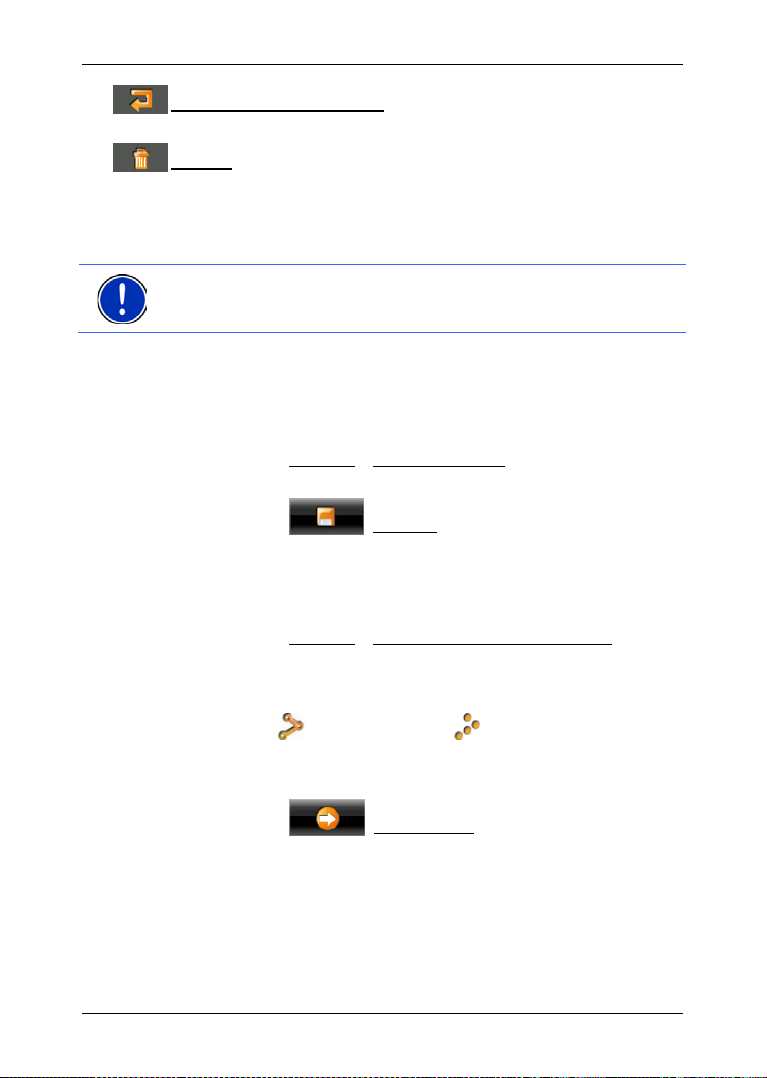
Perkelti maršruto punktą atgal: perstumia pasirinktą maršruto punktą
Nuoroda:
atgal (pvz.: iš 2 maršruto punkto į 3 maršruto punktą).
Pašalinti: Pašalina pasirinktą maršruto punktą. Dialogo langas
pareikalaus patvirtinti pašalinimą.
5.4.4 Maršrutų tvarkymas
Kiekvieną suplanuotą maršrutą galite išsaugoti atitinkamu pavadinimu.
Bus išsaugomi tik pradinis ir maršruto punktai, o ne
apskaičiuotas maršrutas. Jei norite įkelti išsaugotą maršrutą, prieš
navigaciją būtina jį apskaičiuoti iš naujo.
Išsaugotus maršrutus galima įkelti, pervadinti arba pašalinti.
Maršruto išsaugojimas
Atvertas langas MARŠRUTAI IR KELIO PROTOKOLAI. Nurodėte pradinį
punktą ir mažiausiai vieną maršruto punktą.
1. Bakstelėkite Parinktys > Išsaugoti maršrutą.
2. Nurodykite maršruto pavadinimą.
Naudotojo žinynas NAVIGON 70 Easy | 70 Pl us Live
3. Bakstelėkite
(Išsaugoti).
Dabar tikslas yra įtrauktas į sąrašą IŠSAUGOTI MARŠR. IR KELIO
PROTOKOLAI
. Dialogo langas užsidarys.
5.4.5 Maršruto arba pėdsako įkėlimas
1. Bakstelėkite Parinktys > Išsaugoti maršr. ir kelio protokolai.
Atsivers sąrašas IŠSAUGOTI MARŠR. IR KELIO PROTOKOLAI. Ten
abėcėlės tvarka bus rodomi visi išsaugoti maršrutai arba pėdsakai.
Simbolis, esantis prieš pavadinimą parodo, ar kalbama apie
maršrutą (
Jei norite įkelti maršrutą:
2. Bakstelėkite maršrutą, kurį norite įkelti.
3. Bakstelėkite
Atsivers langas MARŠRUTAI IR KELIO PROTOKOLAI. Yra įtraukti
pradinis ir įkelto maršruto punktai. Apskaičiuojant maršrutą pradinis
punktas bus pakeistas dabartine buvimo vieta. Navigacija
pradedama link pirmojo maršruto punkto.
Jei norite įkelti pėdsaką:
2. Bakstelėkite pėdsaką, kurį norite įkelti.
Navigacija - 43 -
) ar apie pėdsaką ( ).
(Įkelti maršrutą).
Page 44
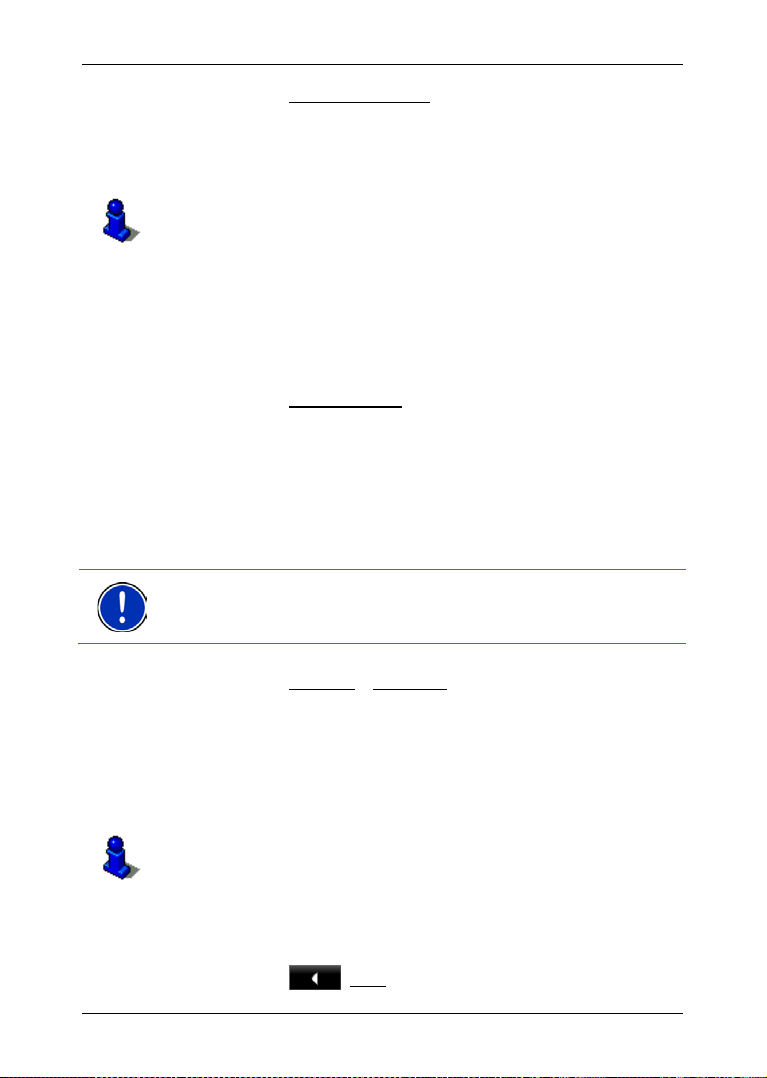
Naudotojo žinynas NAVIGON 70 Easy | 70 Pl us Live
Nuoroda: Imitacijai neprireiks GPS signalo.
3. Bakstelėkite Įkelti kelio protokolą.
Atsivers langas MARŠRUTAI IR KELIO PROTOKOLAI. Kai p pradi ni s
punktas įvesta dabartinė Jūsų buvimo vieta. Įkeltas pėdsakas yra
įvestas kaip 1 maršruto punktas. Navigacija pirmiausiai vyks l ink
pradinio pėdsako punkto.
Informacijos apie navigaciją palei pažymėtus punktus rasite skyriuje
„Navigacija režimu Kelio protokolas“, 61 psl.
5.4.6 Maršruto apskaičiavimas ir rodymas
Suplanuotą maršrutą galima apskaičiuoti ir parodyti žemėlapyje ir be
GPS signalo, kad galėtumėte apžvelgti maršrutą.
Atvertas langas M
ARŠRUTAI IR KELIO PROTOKOLAI. Yra įtraukti pradinis
punktas ir mažiausiai vienas maršruto punktas.
► Bakstelėkite Rodyti maršrutą.
Žemėlapis atsiveria režime Peržiūra.
Pradinis ir maršruto punktai pažymėti mažomis vėliavėlėmis.
Kiekvienam etapui nurodytas atstumas ir numatoma kelionės
trukmė.
5.4.7 Maršruto imitavimas
Galima tik imituoti navigaciją suplanuotu maršrutu.
Jei suplanavote maršrutą su keletu etapų, bus imituojamas tik pirmasis
etapas.
Jūs suplanavote ir parodėte maršrutą.
1. Bakstelėkite Parinktys > Imitatorius.
► Jei suplanavote maršrutą su daugiau negu vienu maršruto
punktu, o funkcija MyRoutes įjungta, Jūsų pareikalaus
pasirinkti maršrutą imitacijai.
Imitacijai maršrutas bus apskaičiuojamas iš naujo.
2. Bakstelėkite maršruto kurį norite naudoti navigacijai imituoti,
klavišą.
Daugiau informacijos apie funkciją MyRoutes rasite skyriuje
„MyRoutes“, 38 psl.
Imitacijos užbaigimas
Imitaciją galima užbaigti bet kuriuo metu.
► Bakstelėkite (Atgal).
- 44 - Navigacija
Page 45

Atsivers langas MARŠRUTAI IR KELIO PROTOKOLAI.
Nuoroda: Jei pasirinksite pėsčiojo profilį, prasidės specialiai pėstiesiems
5.4.8 Maršruto peržiūra
Jūs suplanavote ir parodėte maršrutą. Žemėlapis atvertas režime
Peržiūra.
Maršruto profilis
Maršruto profilis atsižvelgia į keliavimo ypatumus. Dviratininko maršruto
profilis neįtrauks į skaičiavimą autostradų, tačiau įtrauks gatves,
kuriomis draudžiamas automobilių eismas. Be to, dvirat i ni nk o atvykimo
laikas skaičiuojamas kitaip, negu, pavyzdžiui, motociklininko.
sukurtas maršruto apskaičiavimas (žr. „Navigacij a režim u Pėsčiasis“,
60 psl.).
► Jei norite pasirinkti kitą maršruto profilį, bakstelėkite klavišą
Maršruto profilis.
Informacijos apie maršruto profilių kūrimus ir pasirinkimą, rasite skyriuje
„Maršruto profiliai“, 65 psl.
Nuoroda: Jei įkelsite maršrutą, kuris sukurtas kito gamintojo, ne
NAVIGON, gali būti, kad negalėsite pakeisti šio maršruto profilio.
Kelio aprašymas
Jei norite pamatyti detalų kelio aprašymą, bakstelėkite Parinktys > Kelio
aprašymas.
Naudotojo žinynas NAVIGON 70 Easy | 70 Pl us Live
Informacijos apie lango K
„Kelio aprašymas“, 81 psl.
ELIO APRAŠYMAS funkcijas rasite skyriuje
MyRoutes
Jei suaktyvinta funkcija MyRoutes, remdamasi nustatytu maršruto
profiliu navigacinė sistema apskaičiuos iki trijų maršrutų ir parodys juos
žemėlapyje skirtingomis spalvomis (oranžinė, žalia, mėlyna) ir skaičiais.
Kiekvienam maršrutui yra klavišas su tuo pačiu numeriu ir tos pačios
spalvos simboliu.
Apskaičiuodama atvykimo laiką arba kelionės trukmę navigacinė
sistema atsižvelgia ir į kitus faktorius, tokius, kaip pvz., savaitės diena
arba dienos metas, taip pat ankstesnį vairavimo stilių.
Maršrutas, geriausiai atitinkantis pasirinktą maršruto profilį, bus
pažymėtas žyma „MyRoute“.
Navigacija - 45 -
Page 46

Naudotojo žinynas NAVIGON 70 Easy | 70 Pl us Liv e
Nuoroda: Funkciją MyRoutes galima naudoti tik maršrutuose su vienu
Nuoroda: Net jei suaktyvinta funkcija MyRoutes, kartais galima
maršruto punktu. Maršrutams su dviem ar daugiau maršruto punktų
apskaičiuojamas tik vienas maršrutas, neatsižvelgiant į tai, ar ši funkcija
suaktyvinta, ar ne.
apskaičiuoti tik vieną ar jokio papildomo maršruto. Ant atitinkamo
klavišo bus rodoma Nėra daugiau pasiūlymų.
Pradėti navigaciją
► Norėdami pradėti navigaciją, bakstelėkite maršruto kurį norite
naudoti navigacijai, klavišą.
Jei pasirinkote maršrutą, kuriam yra praneštų eismo kliūčių, gali būti,
kad prieš navigacijos pradžią atsivers langas P
„Peržiūra TMC“, 83 psl.)
► Pasirinkite, ar norite naudoti pradinį maršrutą (Dabartinis
maršrutas), ar apvažiavimą (Alternatyvus maršr.).
Nėra GPS signalo
Jei gaunamas nepakankamo stiprumo GPS signalas, pasirodo šis
pranešimas: „Laukiama GPS signalo…“
Turite šias galimybes:
► Palaukite. Kai tik GPS signalo stiprumo pakaks esamai padėčiai
nustatyti, bus apskaičiuotas maršrutas ir prasidės navigacija.
► Bakstelėkite Atšaukti. Žemėlapis atsiveria režime Peržiūra.
ERŽIŪRA TMC. (žr.
6 Parinktys
Kai kuriuose languose yra parinktys, kuriomis naudodamiesi galite
pasiekti kitas funkcijas.
► Atverkite meniu Parinktys (žr. „Klavišų juosta“, 49 psl.).
► Bakstelėkite parinktį, kurią norite atlikti.
► Jei norite uždaryti parinkčių sąrašą nevykdę jokios parinkties, vėl
bakstelėkite Parinktys.
Avarinė pagalba: atveria langą, kuriame galite sparčiai ir lengvai rasti greta
esančių įstaigų, kurių gali prireikti avarijos atveju, adresus ir telefonus
(žr. „
Avarinė pagalba“, 79 psl.).
- 46 - Parinktys
Page 47

Naudotojo žinynas NAVIGON 70 Easy | 70 Pl us Live
Blokuoti: Atveria langą, kuriame galite blokuoti priešais Jus esančią atstumo
atkarpą, t.y., apskaičiuoti maršrutą aplink šią atkarpą, pvz., jei per radiją
buvo pranešta apie šioje atkarpoje susidariusį eismo kamštį (žr.
„
Blokuoti“, 81 psl.).
Diena/Naktis: Pakeičia ekrano režimą iš „Diena“ į „Naktis“ i r atv. Piktograma
vaizduoja esamą nustatytą režimą.
Dvimatis / trimatis: Pakeičia vaizdą iš dvimačio į trimatį ir atv. Piktograma
vaizduoja esamą nustatytą režimą.
Eismas: Atveria langą EISMO PRANEŠIMAS(-Ų), kuriame išvardinti esami
pranešimai (žr. „TMC (Eismo pranešimas(-ų))“, 82 psl.).
Gaminio informacija: Parodo programinės ir technologinės įrangų versijos
numerius ir autorių teisių informaciją.
Gamyklos nustatymai: Atstato visus nustatymus į pradinius gamyklos
nustatymus. Bus pašalinti išsaugoti maršrutai ir tikslai. Programa bus
paleidžiama iš naujo ir viskas bus taip pat kaip pirmą kartą paleidus
įrenginį (žr. „
Navigacijos įrenginio įjungimas“, 16 psl.).
GPS būsena: Atsidarys langas GPS BŪSENA. Čia galite susipažinti su GPS
signalo gavimo detalėmis. Taip pat galite išsaugoti dabartinės Jūsų
buvimo vietos duomenis (žr. „
GPS būsena, dabartinės buvimo vietos
išsaugojimas“, 80 psl.).
Imitatorius: Imituoja navigaciją nurodytu maršrutu. Šią imitaciją galima atlikti ir
be GPS signalo. Maršrutams su keletu etapų, bus imituojamas tik
pirmasis etapas.
Išsaugoti Adresyne: Įrašo nurodytą tikslą į sąrašą ADRESYNAS (žr. „Tikslo
išsaugojimas“, 39 psl.).
Išsaugoti esamą vietą: Atsidarys langas IŠSAUGOTI TIKSLĄ, KAIP. Čia, sąraše
ADRESYNAS galite įrašyti dabartinę savo buvimo vietą, suteikdami jai
tam tikrą pavadinimą.
Išsaugoti maršr. ir kelio protokolai: Atsivers langas, į kurį galite įkelti išsaugotą
maršrutą ar pėdsaką.
Išsaugoti maršrutą: Atveria langą, kuriame galite išsaugoti suplanuotą maršrutą
atitinkamu pavadinimu (žr. „Maršruto išsaugojimas“, 43 psl.).
Išsaugoti tikslą: Įrašo nurodytą adresą į sąrašą A
DRESYNAS (žr. „Tikslo
išsaugojimas“, 39 psl.).
Parinktys - 47 -
Page 48

Naudotojo žinynas NAVIGON 70 Easy | 70 Pl us Live
Išvyka po įžymias vietas: Atsidarys langas IŠVYKA PO ĮŽYMIAS VIETAS. Čia galite
pasirinkti apžvalgines ekskursijas ir pradėti navigaciją viena jų (žr.
„
Išvyka po įžymias vietas“, 78 psl.).
Kelio aprašymas: Parodo detalų maršruto aprašymą su visais punktais, link
kurių reikia pasukti (žr. „Kelio aprašymas“, 81 psl.).
Maršrutai ir kelio protokolai: Atsidarys langas MARŠRUTAI IR KELIO PROTOKOLAI.
Čia galite planuoti maršrutą, tvarkyti suplanuotą maršrutą ir pradėti
navigaciją suplanuotu maršrutu (žr. „
Pėdsakai ir maršrutai su etapais“,
41 psl.).
Maršruto profilis: Atsidarys langas MARŠRUTO PROFILIS. Čia galite susipažinti su
maršruto apskaičiavimo parinktimis ir, jei reikia, jas pakeisti.
MyReport: Atsidarys langas MYREPORT. Jame galima pranešti apie eismo
stebėjimo ir reguliavimo įrenginių pakeitimus NAVIGON.
MyRoutes: Atveria žemėlapį režime Peržiūra. Gausite nuo dviejų iki trijų
kelionės pratęsimo pasiūlymų. Pasirinkite vieną iš pasiūlytų maršrutų.
Namų adresas: Išsaugo pasirinktą adresą kaip Jūsų namų adresą. Tuomet
visada galėsite labai greitai pradėti navigaciją link šio tikslo, lange
N
AVIGACIJA bakstelėdami Namo.
Naujas maršrutas: Panaikina pradinį ir visus maršruto punktus iš lango
MARŠRUTAI IR KELIO PROTOKOLAI, todėl dabar galite planuoti naują
maršrutą.
Jei reikia, išsaugokite anksčiau suplanuotą maršrutą!
Nustatymai: Atsidarys langas NUSTATYMAI. Čia galite konfigūruoti navigacijos
sistemą (žr. „Navigacijos sistemos konfigūravimas“, 94 psl.).
Parodyti žemėlapyje: Parodo įvestą adresą žemėlapyje.
Pašalinti tikslą: Pašalina pasirinktus sąrašų (PASKUTINIEJI TIKSLAI arba
ADRESYNAS tikslus, pagal tai, kur atvėrėte parinktis). Dialogo langas
pareikalaus patvirtinti pašalinimą.
Pašalinti viską: Pašalina visus sąrašų (PASKUTINIEJI TIKSLAI arba ADRESYNAS
tikslus, pagal tai, kur atvėrėte parinktis). Sąrašai dabar bus tušti.
Dialogo langas pareikalaus patvirtinti pašalinimą.
Pervardyti: Atveria langą, kuriame galite keisti pasirinkto tikslo arba maršruto
pavadinimą.
Pradėti įrašymą, Sustabdyti įrašymą: Pradeda arba užbaigia pėsako žymėjimą
(žr. „Pėdsakai“, 70 psl.).
- 48 - Parinktys
Page 49

Naudotojo žinynas NAVIGON 70 Easy | 70 Pl us Live
Praleisti kitą tikslą: Bakstelėkite šį klavišą, norėdami praleisti kitą maršruto
punktą. Šis klavišas suaktyvintas tik tada, kai Jums lieka dar mažiausiai
2 maršruto punktai (žr. „
Pridėti prie maršruto: Atveria maršruto planavimą. Nurodytas adresas
įtraukiamas kaip maršruto punktas (žr. „Pėdsakai ir maršrutai su
etapais“, 41 psl.).
Pėdsakai ir maršrutai su etapais“, 41 psl.).
Rodyti žemėlapį: Atveria žemėlapį režime Standartinė (žr. „
Standartinė“, 53 psl.).
Specialieji objektai maršrute: Atveria sąrašą su specialiaisiais objektais,
esančiais Jūsų maršrute. Rodomus objektus galite pasirinkti kaip
tarpinius tikslus ir naviguoti link jų (žr. „
maršrute“, 74 psl.).
Stovėjimo aikštelės: Pradeda ieškoti šalia tikslo esančių stovėjimo aikštelių. Jei
pasirinkote norimą aikštelę, galite naviguoti link jos.
Tarpinis tikslas: Nustato pasirinktą punktą kaip tarpinį tikslą. Pirmiausiai
vykdoma navigacija į šį tarpinį tikslą. Po to galite tęsti navigaciją į
pradinį tikslą.
Žinynas: Atveria navigacijos įrenginio žinyną (žr. „Žinynas“, 18 psl.).
MyBest POI: Specialieji objektai
Žemėlapis režime
7 Darbas su žemėlapiu
7.1 Navigacijos žemėlapio pasirinkimas
Kiekvienai šaliai yra atskiras navigacijos žemėlapis. Tačiau navigaciją
galima vykdyti ir per keletą vieno žemyno šalių, jei saugomuose
žemėlapiuose galima apskaičiuoti per jas einantį maršrutą.
Net jei Jūsų navigacijos įrenginyje yra keleto žemynų žemėlapiai, jis gali
dirbti tik su vieno žemyno žemėlapiu.
Norėdami pamatyti, kuris žemėlapis šiuo metu yra naudojamas, lange
N
AVIGACIJA bakstelėkite Parinktys > Nustatymai > Žemėlapis. Taip pat
galite pasirinkti kitą žemyną, kurio šalių žemėlapius turite navigacijos
įrenginyje.
7.2 Klavišų juosta
Kad galėtumėte valdyti žemėlapį Jūsų patogumui yra juosta su
klavišais, kuriais valdysite visas prieinamas funkcijas.
Darbas su žemėlapiu - 49 -
Page 50
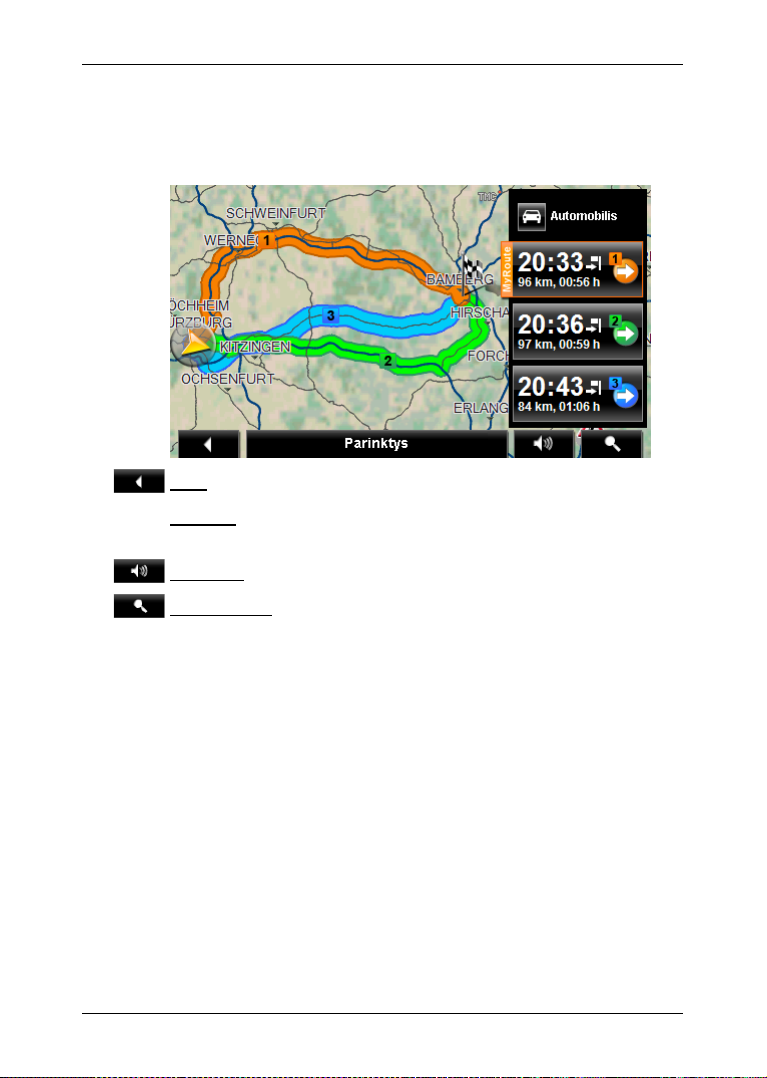
Naudotojo žinynas NAVIGON 70 Easy | 70 Pl us Live
7.2.1 Statinė klavišų juosta
Statinė klavišų juosta žemėlapyje galima esant režimams Peržiūra ir
Tikslo paieška.
Statinė klavišų juosta matoma apatiniame ekrano krašte.
Atgal: užbaigia navigaciją (žr. „Navigacijos pabaiga“, 63 psl.).
Parinktys: šiuo klavišu navigacijos metu pasieksite tolesnes funkcijas
(žr. „Žemėlapio režime Navigacija parinktys“, 62 psl.).
Garsumas: atveria garsiakalbio reguliavimą (žr. „Garsumas“, 59 psl.).
Tikslo paieška: atveria žemėlapį režime Tikslo paieška (žr. „Žemėlapis
režime Tikslo paieška“, 63 psl.).
7.2.2 Dinaminė klavišų juosta
Žemėlapyje režimu Standartinė ir Navigacija juosta su klavišais yra
nerodoma. Ekranas atrodo tvarkingesnis ir aiškesnis.
- 50 - Darbas su žemėlapiu
Page 51

Naudotojo žinynas NAVIGON 70 Easy | 70 Pl us Live
NAVIGON 70 Easy:
► Bakstelėkite į bet kurį punktą žemėlapyje.
NAVIGON 70 Plus Live:
Su aktyvintu artėjimo jutikliu:
► Veskite ranką prie ekrano.
Su išjungtu artėjimo jutikliu:
► Bakstelėkite į bet kurį punktą žemėlapyje.
Daugiau informacijos apie artėjimo jutiklį rasite skyriuje „Artėjimo
jutiklis", 52 psl.
Apatiniame ekrano krašte vietoje gatvių pavadinimų rodoma dinaminė
klavišų juosta.
Kai naviguojate, viršutiniame krašte rodoma juosta Specialieji objektai
maršrute (žr. „Specialieji objektai maršrute“, 74 psl.).
Darbas su žemėlapiu - 51 -
Page 52

Naudotojo žinynas NAVIGON 70 Easy | 70 Pl us Live
Atgal: užbaigia navigaciją (žr. „Navigacij os pabai ga“, 63 psl.).
Parinktys: šiuo klavišu navigacijos metu pasieksite tolesnes funkcijas
(žr. „Žemėlapio režime Navigacija parinktys“, 62 psl.).
Garsumas: atveria garsiakalbio reguliavimą (žr. „Garsumas“, 59 psl.).
Tikslo paieška: atveria žemėlapį režime Tikslo paieška (žr. „Žemėlapis
režime Tikslo paieška“, 63 psl.).
7.3 Artėjimo jutiklis (tik NAVIGON 70 Plus Live)
Dėl įmontuoto artėjimo jutiklio valdyti navigacijos įrenginį tapo dar
paprasčiau ir patogiau. Klavišai matomi tik rankai priartėjus prie
navigacijos įrenginio. Kai ranką patrauksite, po keleto sekundžių įrankių
juosta vėl bus išjungta.
7.3.1 Artėjimo jutiklio konfigūravimas
Galite sukonfigūruoti artėjimo jutiklio suveikimo parametrus.
► Lange NAVIGACIJA bakstelėkite Parinktys > Nustatymai > Bendrai >
Artėjimo jutiklis. Nustatykite į Taip.
► Lange NAVIGACIJA bakstelėkite Parinktys > Nustatymai > Bendrai >
Reagavimo spindulys, kad nustatytumėte spindulį, kurio ribose
jutiklis reaguoja į judesius.
► Lange NAVIGACIJA bakstelėkite Parinktys > Nustatymai > Bendrai >
Reagavimo greitis, kad nustatytumėte, kaip lėtai ar sparčiai jutiklis
turi reaguoti į judesius savo reagavimo spindulio ribose.
- 52 - Darbas su žemėlapiu
Page 53

Naudotojo žinynas NAVIGON 70 Easy | 70 Pl us Live
Informacijos apie artėjimo jutiklio problemas ir jų galimas priežastis
rasite skyriuje „Gedimų šalinimas“, 100 psl.
7.4 Žemėlapis režime Standartinė
Tada žemėlapis visada bus režime Standartinė, jei neatliksite
navigacijos, nebus skaičiuojamas maršrutas ir žemėlapyje nebus
ieškoma ti ksl o.
Esant šioms aplinkybėms pats žemėlapis pereina į režimą Standartinė.
► Važiuoti pradedat e, kai atvertas langas NAVIGACIJA. Po kiek laik o
įvyksta šis pasikeitimas.
► Navigacijos tikslą pasieksite režime Automobilis.
Žemėlapį atversite taip:
► Lange NAVIGACIJA bakstelėkite ties Rodyti žemėlapį.
Nuoroda: Jei Jūsų buvimo vietai nusakyti nepakanka GPS gaunamo
signalo, žemėlapis bus atvertas režime Tikslo paieška.
Paprastai šis rodinys pasižymi šiomis savybėmis:
► Apatiniojo trečdalio viduryje vaizduojama dabartinė Jūsų padėtis
(oranžinė rodyklė). Pavaizduota žemėlapio ištrauka vedama į priekį
Jums važiuojant, todėl Jūsų padėtį visada galima matyti ekrane.
► Žemėlapio mastelis keičiasi atsižvelgiant į Jūsų greitį.
Žemėlapio režime Standartinė parinktys
1. Išjunkite klavišų juostą (žr. „Dinaminė klavišų juosta“, 50 psl.).
2. Bakstelėkite (Parinktys).
Darbas su žemėlapiu - 53 -
Page 54

Naudotojo žinynas NAVIGON 70 Easy | 70 Pl us Live
Atsidarys langas su keletu klavišų.
Svarbiausias navigacijos funkcijas pasieksite naudodami klavišus su
piktogramomis.
Daugiau funkcijų rasite bakstelėję klavišus Tikslas, Maršrutas,
Paslaugos arba Bendrai.
Visų galimų parinkčių aprašymą rasite skyriuje „Parinktys“, 46 psl.
7.5 Žemėlapis režime Peržiūra
Jūs nurodėte tikslą ir bakstelėjote Pradėti navigaciją.
arba
Jūs suplanavote arba įkėlėte maršrutą ir bakstelėjote Rodyti maršrutą.
Žemėlapis atsiveria režime Peržiūra.
1 Jei suaktyvinta funkcija MyRoutes, žemėlapyje bus rodomi daugiausiai
trys sunumeruoti maršrutai skirtingomis spalvomis (oranžinė, žalia,
mėlyna) ir numeriais.
Šiais atvejais bus rodomas tik maršrutas:
► Funkcija MyRoutes yra išjungta.
► Suplanavote maršrutą su daugiau negu vienu maršruto punktu.
► Suaktyvintas marš ruto profi lis s u greičio profiliu Pėsčiasis.
► Maršruto profilyje yra pėdsakas.
2 Tikslas žymimas maža vėliavėle.
Jei rodote suplanuotą arba įkeltą maršrutą, vėliavėle žymimi pradinis ir
maršruto punktai.
Jei maršrutą susideda iš keleto etapų, paryškinamas kiekvieno etapo
atstumas ir numatoma kelionės trukmė.
- 54 - Darbas su žemėlapiu
Page 55

Naudotojo žinynas NAVIGON 70 Easy | 70 Pl us Live
3 Klaviše (Maršruto profilis) rodomas esamas maršruto profilis.
Piktograma nurodo judėjimo priekį, kuriuo remiasi profilis, būdą. (žr.
„
Maršruto profiliai“, 65 psl.)
► Jei norite pasirinkti kitą maršruto profilį, bakstelėkite simbolį.
4 Rodoma esama padėtis (oranžinė rodyklė).
Jei rodote suplanuotą arba įkeltą maršrutą, o pateiktas pradinis punktas
nėra esama Jūsų padėtis, gali būti, kad peržiūroje esama padėtis
nerodoma.
5 Kiekvienam maršrutui (oranžinė, žalia, mėlyna) yra klavišas su tuo
pačiu numeriu ir tos pačios spalvos simboliu. Ant kiekvieno klavišo
rodomas numatomas atvykimo laikas, bendras atstumas ir numatoma
kelionės trukmė.
Jei maršrutui yra eismo pranešimų, jų skaičius bus rodomas mažame
eismo skydelyje ant klavišo. Jei maršrutui yra eismo pranešimų, jų
skaičius bus rodomas mažame eismo skydelyje ant klavišo.
Maršrutas, geriausiai atitinkantis pasirinktą maršruto profilį, bus
pažymėtas žyma „MyRoute“.
Jei funkcija MyRoutes nesuaktyvinta, bus vaizduojamas tik vienas
maršrutas.
Jei bakstelėsite klavišą, prasidės navigacija atitinkamu maršrutu.
► Jei norite pasirinkti kitą maršruto profilį, bakstelėkite klavišą
(Maršruto profilis) (žr. iliustr., 3 punktą).
► Norėdami pradėti navigaciją, bakstelėkite maršruto kurį norite
naudoti navigacijai, klavišą (žr. iliustr., 5 punktą).
Jei rodote suplanuotą arba įkeltą maršrutą, maršrutas gali būti
apskaičiuojamas iš naujo. Jūsų buvimo vieta įtraukiama į
apskaičiavimą kaip pradinis punktas. Navigacija pradedama link
pirmojo įvesto maršruto punkto.
► Norėdami pamatyti detalų kelio aprašymą, bakstelėkite Parinktys >
Kelio aprašymas. (žr. „Kelio aprašymas“, 81 psl.)
► Norėdami pamatyti žemėlapį režime Tikslo paieška, bakstelėkite
(Tikslo paieška). (žr. „Žemėlapis režime Tikslo paieška“,
63 psl.)
7.6 Žemėlapis režime Navigacija
Tai, kokiu būdu būsite nuvesti iki tikslo, priklausys nuo įvairių veiksnių
(pasirinkto maršruto profilio, dabartinės buvimo vietos, maršruto
planavimo būdo, eismo pranešimų maršrute ir pan.). Jūsų navigacinė
sistema automatiškai pasirenka optimalų maršruto būdą.
Darbas su žemėlapiu - 55 -
Page 56

Naudotojo žinynas NAVIGON 70 Easy | 70 Pl us Live
7.6.1 Navigacija režimu Automobilis
Peržiūrėjus maršrutą žemėlapyje režimu Peržiūra prasideda navigacija.
Žemėlapis atsiveria režime Navigacija.
1 Jei yra informacijos apie eismo ženklus, kurių Jums reikia laikytis, ši
informacija bus rodoma ekrano viršuje.
► Jei norite pritemdyti eismo ženklus, bakstelėkite rodinį.
2 Atsivers langas Specialieji objektai maršrute (žr. „Specialieji objektai
maršrute“, 74 psl.). Jei eismo ženklas jau rodomas (žr. 1 punktą), šis
klavišas nebus matomas.
Funkcijos Specialieji objektai maršrute veikimo aprašymą rasite
skyriuje „Specialieji objektai maršrute“, 74 psl.
3 Taip pat rodomi galiojantys greičio apribojimai.
4 Maršrutas žymimas (oranžinė spalva).
5 Mažame rodyklės laukelyje bus rodomi vienas po kito atliktini veiksmai.
6 Didelis rodyklės laukelis rodo artimiausios sankryžos, kurioje turėsite
pasukti, schemą. Apačioje rodomas atstumas iki šios sankryžos.
Artėjant prie sankryžos papildomai pasirodo atstumo duomenys
brūkšneliais.
- 56 - Darbas su žemėlapiu
Page 57

Naudotojo žinynas NAVIGON 70 Easy | 70 Pl us Live
Kuo daugiau geltonų brūkšnelių, tuo arčiau sankryža.
Jei ilgai nereikės sukti, pasirodys tik rodyklė su atstumo duomenimis
apačioje, parodančiais kiek ilgai turėsite važiuoti tiesiai.
► Norėdami išklausyti dabartines važiavimo nuorodas bakstelėkite
didelį rodyklės laukelį.
7 Jei pranešta apie eismo trikdį Jūsų maršrute, pasirodys laukelis Eismo
pranešimas(-ų).
Jei laukelyje Eismo pranešimas(-ų) rodomas nuotolio rodmuo, dar
neapskaičiuotas šio eismo trikdžio apvažiavimo maršrutas.
► Norėdami atverti langą PERŽIŪRA TMC, bakstelėkite laukelį Eismo
pranešimas(-ų). Jame rodoma žemėlapio atkarpa su kelio atkarpa,
kurią liečia eismo pranešimas ir galimas apvažiavimas.
Jei nematyti nuotolio rodmens, vadinasi visi Jūsų maršruto trikdžiai,
apie kuriuos buvo pranešta ir dėl kurių galėjote sugaišti daugiau laiko,
yra apvažiuoti.
► Norėdami atverti langą EISMO PRANEŠIMAS(-Ų), bakstelėkite laukelį
Eismo pranešimas(-ų). (žr. „Eismo pranešimų rodymas“, 84 psl.)
Nuoroda: Praneštų eismo trikdžių apvažiavimo maršrutai gali būti
apskaičiuojami automatiškai. (žr. „TMC nustatym ai“, 86 psl.)
8 Kai priartėsite prie savojo tikslo, ekrane bus rodomas klavišas
Stovėjimo aikštelės.
Jei bakstelėsite laukelį Stovėjimo aikštelės, turėsite dvi galimybes:
► Galite pasirinkti automobilių stovėjimo aikštelę, iš kurios tęsite
kelionę pėsčiomis.
► Pasistatę automobilį galite išsaugoti savo dabartinę buvimo vietą ir
tęsti navigaciją pėsčiomis.
Funkcijos Stovėjimo aikštelės veikimo aprašymą rasite skyriuje
„Transporto priemonės statymas šalia tikslo“, 72 psl.
9 Kai priartėsite prie įžymios vi etos NAVIGON Sightseeing, ekrane
vietoje aukščio virš jūros lygio arba greičio ( 12
punktas) bus rodomas
klavišas NAVIGON Sightseeing. Nuotolio duomenys parodys, už kokio
atstumo yra įžymi vieta (linija oru).
Kai bakstelėsite klavišą NAVIGON Sightseeing, atsivers langas
INFORMACIJA APIE TIKSLĄ (žr. „Informacijos apie įžymią vietą NAVIGON
Sightseeing rodymas“, 77 psl.).
Darbas su žemėlapiu - 57 -
Page 58

Naudotojo žinynas NAVIGON 70 Easy | 70 Pl us Live
Nuoroda: Daugelio aukščiau paminėtų sričių rodmenis galima
Funkcijos NAVIGON Sightseeing veikimo aprašymą rasite skyriuje
„NAVIGON Sightseeing“, 76 psl.
10 Prieš daugumą sankryžų nebus rodoma 12 ir 13 punktų informacija.
Vietoje to bus rodoma, kurios eismo juostos veda į Jūsų tikslą.
► Norėdami pašalinti eismo juostų informaciją, bakstelėkite laukelį.
11 Dabartinė Jūsų buvimo vieta rodoma žemėlapyje (oranžinė rodyklė).
Dėl nuolat kintančios žemėlapio atkarpos dabartinė Jūsų buvimo vieta
visada bus pavaizduota žemėlapyje.
12 Čia bus rodomas aukštis virš jūros lygio ir dabartinis Jūsų greitis.
13 Laukelyje Viso matysite likusį atstumą iki tikslo ir numatomą atvykimo
laiką.
► Bakstelėkite ties atvykimo laiku, jei vietoje jo norite pamatyti
kelionės trukmę.
► Jei vėl norite pamatyti numatomą atvykimo laiką, dar kartą
bakstelėkite informacinį laukelį.
14 Jei atliekate maršruto su keletu etapų navigaciją, laukelyje Etapas
matysite likusį atstumą iki kito tarpinio tikslo ir numatomą atvykimo
laiką.
► Bakstelėkite ties atvykimo laiku, jei vietoje jo norite pamatyti
kelionės trukmę.
► Jei vėl norite pamatyti numatomą atvykimo laiką, dar kartą
bakstelėkite informacinį laukelį.
15 Viršutiniame gatvės laukelyje yra atkarpos, kurią turėsite tuojau
pravažiuoti, pavadinimas.
16 Apatiniame gatvės laukelyje yra atkarpos, kurioje šiuo metu esate
pavadinimas.
konfigūruoti per Parinktys > Nustatymai >Navigacija. Kai kurie
rodmenys veikia tik tuomet, jei žemėlapiuose yra atitinkamos
informacijos.
Nuoroda: Jei bakstelėsite didelį rodyklės laukelį, bus pakartota šiuo
metu galiojanti važiavimo nuoroda.
Nuoroda: Jei išeisite iš už žemėlapyje pažymėtų kelių ribų, navigacija
pereis į režimą Bekelė (žr. „Navigacija režimu Bekelė“, 62 psl.).
► Norėdami pamatyti detalų kelio aprašymą, bakstelėkite Parinktys >
Maršrutas >Kelio aprašymas (žr. „Kelio aprašymas“, 81 psl.).
- 58 - Darbas su žemėlapiu
Page 59

Naudotojo žinynas NAVIGON 70 Easy | 70 Pl us Live
► Norėdami pamatyti žemėlapį režime Tikslo paieška, bakstelėkite
(Tikslo paieška) (žr. „Žemėlapis režime Tikslo paieška“,
63 psl.).
Garsumas
Klausomų važiavimo nurodymų garsumą galima reguliuoti navigacijos
metu.
1. Bakstelėkite
(Garsumas).
Atsidarys garsumo juostelė. Joje yra trys klavišai, skirti reguliuoti
garsumą:
(Garsiau), (Tyliau), (Įj./išj. Garsą).
2. Dar kartą bakstelėkite (Garsumas) arba palaukite keletą
sekundžių.
Garsumo juostelė užsidarys.
Reality View
Žemėlapio režimas pasikeis į Reality View, jei važiuodami
automagistrale priartėsite prie vieno iš šių punktų:
► automagistralių sankirtos;
► automagistralių susiliejimo.
► išvažiavimą iš automagistralės, kuriuo turite važiuoti.
Režime Reality View aiškiai parodoma, kokių kelio ženklų ir eismo
juostų reikia laikytis.
Šis rodmuo liks nepakitęs, kol pravažiuosite parodytą vietą. Tada
žemėlapis vėl pereis į režimą Navigacija.
► Norėdami anksčiau pereiti į režimą Navigacija, bakstelėkite į bet
kurį punktą žemėlapyje.
Darbas su žemėlapiu - 59 -
Page 60

Naudotojo žinynas NAVIGON 70 Easy | 70 Pl us Live
Nuoroda: Pėsčiųjų režime nepamirškite, kad įrenginį turėtumėte laikyti
Nuoroda: Ne visoms automagistralių sankirtoms ir susiliejimams
galimas režimas Reality View. Tai priklauso nuo naudojamų žemėlapių.
7.6.2 Navigacija režimu Pėsčiasis
Šis režimas bus suaktyvintas, jei pasirinksite navigaciją pėsčiojo
maršruto profiliu. Šį profilį atpažinsite pagal simbolį
Peržiūrėjus maršrutą žemėlapyje režimu Peržiūra prasideda navigacija.
Gausite maršruto pasiūlymą, kuris bus apskaičiuotas remiantis
suskaitmenintu gatvių tinklu. Be to, bus rodoma, kurioje pusėje yra Jūsų
tikslas. Jei nukrypsite nuo siūlomo maršruto, pvz., norėdami pasirinkti
gražesnį kelią per parką, visvien matysite, kurioje pusėje yra Jūsų
tikslas.
Atminkite, kad:
► Negausite jokių navigacijos nurodymų. Tačiau artėdami prie tikslo
gausite pranešimą.
► Pavaizduota žemėlapio ištrauka vedama į priekį Jums važiuojant,
todėl Jūsų padėtį visada galima matyti ekrane.
► Jei nukrypsite nuo apskaičiuoto maršruto, jis nebus
apskaičiuojamas iš naujo.
► Jei naviguosit e maršrut u arba seksit e kitais maršruto punktais, po
pranešimo prasidės navigacija link kito maršruto punkto.
► Į eismo pranešimus nebus atsižvelgiama.
rankoje taip, kad viršutinė įrenginio dalis būtų neuždengta. Kadangi ten
yra GPS imtuvas, tai gali paveikti GPS signalo stiprumą.
(Pėsčiasis).
1 Čia bus pavaizduotas rodomos žemėlapio atkarpos mastelis. Liniuotės
ilgis atitinka parodytą atstumą.
- 60 - Darbas su žemėlapiu
Page 61

Naudotojo žinynas NAVIGON 70 Easy | 70 Pl us Live
2 Maršrutas, kuris apskaičiuotas vietoje suskaitmeninto gatvių tinklo, bus
pažymėtas oranžinė spalva.
3 Rodoma esama padėtis (oranžinė rodyklė). Taip galite stebėti kuria
kryptimi judate.
4 Atkarpa, kurią jau nukeliavote, pažymėta žalia spalva.
5 Kompasas rodys šiaurę.
6 Bus rodoma kryptis, vedanti link tikslo (raudonas trikampis).
7 Šiame laukelyje matysite likusį atstumą iki tikslo (linija ore).
Žemėlapio valdymas
Sumažinti: Bus vaizduojama didesnė žemėlapio atkarpa, tačiau
matysite mažiau detalių.
Padidinti: Bus vaizduojama mažesnė žemėlapio atkarpa, tačiau
matysite daugiau detalių.
Centruoti padėtį: Navigacijos pėsčiųjų režimu metu galite perstumti
pavaizduotą žemėlapio atkarpą, kad galėtumėte peržiūrėti aplinką.
Tokiu atveju dabartinė Jūsų buvimo padėtis nebebus vaizduojama
rodomoje žemėlapio atkarpoje.
► Jei dabartinės Jūsų buvimo padėties nematyti rodomoje žemėlapio
atkarpoje, bakstekėkite klavišą Centruoti padėtį.
Dabartinė Jūsų buvimo padėtis vėl bus rodoma žemėlapyje.
Apskaičiuoti iš naujo: Maršrutas apskaičiuojamas iš naujo. Šią funkciją
naudokite, jei nutolote nuo apskaičiuoto maršruto ir norite gauti naują
maršruto pasiūlymą.
7.6.3 Navigacija režimu Kelio protokolas
Šis režimas bus suaktyvintas, jei suplanavote navigaciją su pėdsaku
(žr. „Pėdsakai ir maršrutai su etapais“, 41 psl.).
Peržiūrėjus maršrutą žemėlapyje režimu Peržiūra prasideda navigacija.
Navigacija pirmiausiai vyks nuo dabartinės buvimo vietos link įkelto
pėdsako pradžios. Navigacija atitiks pasirinktą maršruto profilį (žr.
„Navigacija režimu Automobilis“, 56 psl. ir „Navigacija režim u
Pėsčiasis“, 60 psl.).
Kai pasieksite pirmąjį pažymėtą savo pėdsako punktą, navigacija pereis
į režimą Kelio protokolas.
Darbas su žemėlapiu - 61 -
Page 62

Naudotojo žinynas NAVIGON 70 Easy | 70 Pl us Live
Nuoroda: Šis režimas bus neaktyvus, jei pasirinksite navigaciją
Navigacija režimu Kelio protokolas atliekama taip pat kaip ir režimu
Pėsčiasis (žr. „Navigacija režimu Pėsčiasis“, 60 psl.).
Yra tik keletas mažų skirtumų:
► Nebus galima funkcija Apskaičiuoti iš naujo.
► Jei po pėdsako bus kitų maršruto punktų, navigacija vėl pereis į
pradinį pasirinktą režimą.
7.6.4 Navigacija režimu Bekelė
pėsčiojo maršruto profiliu. Šį profilį atpažinsite pagal simbolį
(Pėsčiasis).
Taip pat jis nebus aktyvus, jei naviguosite palei pėdsaką (žr. „Navigacija
režimu Kelio protokolas“, 61 psl.).
Jei nurodėte tikslą, kuris nėra suskaitmenintame gatvių tinkle,
pirmiausia navigacija vyks režimu Automobilis iki suskaitmeninto
gatvių tinklo punkto, esančio arčiausiai Jūsų tikslo. Nuo čia navigacija
bus tęsiama režimu Bekelė.
Jei dabartinė padėtis navigacijos pradžioje nėra suskaitmenintame
gatvių tinkle, pirmiausia navigacija vyks režimu Bekelė iki arčiausio
suskaitmeninto gatvių tinklo punkto, esančio arčiausiai Jūsų tikslo. Tada
navigacija bus tęsiama režimu Automobilis.
Navigacija režimu Bekelė atliekama taip pat kaip ir režimu Pėsčiasis
(žr. „Navigacija režimu Pėsčiasis“, 60 psl.).
Yra tik keletas mažų skirtumų:
► Nevaizduojamas k elias atgal.
► Nebus galima funkcija Apskaičiuoti iš naujo.
7.6.5 Žemėlapio režime Navigacija parinktys
1. Išjunkite klavišų juostą (žr. „Dinaminė klavišų juosta“, 50 psl.).
2. Bakstelėkite
Atsidarys langas su keletu klavišų.
Svarbiausias navigacijos funkcijas pasieksite naudodami klavišus su
piktogramomis.
Daugiau funkcijų rasite bakstelėję klavišus Tikslas, Maršrutas,
Paslaugos arba Bendrai.
Visų galimų parinkčių aprašymą rasite skyriuje „Parinktys“, 46 psl.
- 62 - Darbas su žemėlapiu
(Parinktys).
Page 63

Naudotojo žinynas NAVIGON 70 Easy | 70 Pl us Live
7.6.6 Navigacijos pabaiga
Visuose režimuose navigacija užbaigiama vienodai.
► Norėdami užbaigti demonstraciją, bakstelėkite (Atgal).
Dialogo langas pareikalaus patvirtinimo.
7.7 Žemėlapis režime Tikslo paieška
Jei ant žemėlapio matote kryžiuką, reiškia žemėlapis yra režime Tikslo
paieška. Adresų laukelyje rasite koordinates ir, galbūt, gatvės
pavadinimą po kryžiuku.
Net Jums esant kelyje žemėlapis nepasikeis. Jis visuomet
suorientuotas taip, kad viršuje būtų rodoma šiaurė.
Sumažinti: Bus vaizduojama didesnė žemėlapio atkarpa, tačiau
matysite mažiau detalių.
Padidinti: Bus vaizduojama mažesnė žemėlapio atkarpa, tačiau
matysite daugiau detalių.
Mastelis: Jei suaktyvintas šis klavišas, galite pažymėti žemėlapio
atkarpą pirštu.
Pažymėkite žemėlapio atkarpą iš kairės viršuje į dešinę žemyn, tada
atkarpa bus rodoma per visą ekraną.
Pažymėkite žemėlapio atkarpą iš dešinės apačioje į kairę aukštyn, tada
atkarpa sumažės.
Perkelti: Jei suaktyvintas šis klavišas, galite pažymėti pavaizduotą
žemėlapio atkarpą pirštu. Paprasčiausiai stumtelėkite žemėlapį norima
kryptimi.
Darbas su žemėlapiu - 63 -
Page 64

Naudotojo žinynas NAVIGON 70 Easy | 70 Pl us Live
Visas maršrutas: Sumažina žemėlapį taip, kad matytųsi visas
maršrutas.
Dabartinė vietovė: Parenka vaizduojamą žemėlapio atkarpą taip, kad
jos centre būtų dabartinė buvimo vieta.
7.7.1 Darbas režime Tikslo paieška
1. Bakstelėkite punktą, link kurio norite naviguoti.
Tikslo punktas, kurį bakstelėjote, pasirodys po kryžiuku.
Apatiniame ekrano trečdalyje bus rodomos tikslo punkto
geografinės koordinatės ir atitinkamas adresas.
2. Bakstelėkite
(Gerai).
Bus paryškinti klavišai su įvairiomis funkcijomis.
Nuvesti mane ten: Pradeda navigaciją į pasirinktą punktą. Jei jau vyksta
navigacija, ji bus nutraukta.
MyReport: Atsidarys langas MYREPORT. Jame galima pranešti apie eismo
stebėjimo ir reguliavimo įrenginių pakeitimus NAVIGON.
Tarpinis tikslas: Nustato pasirinktą punktą kaip tarpinį tikslą. Pirmiausiai
vykdoma navigacija į šį tarpinį tikslą. Po to galite tęsti navigaciją į
pradinį tikslą.
Ši funkcija suaktyvinama tik tuo atveju, jei jau vyksta navigacija.
Pridėti prie maršruto: Į maršruto planavimą įterpia pasirinktą punktą, kaip
galutinį taip, kad po pradinio punkto arba po kitų maršruto punktų bus
vedama link šio tikslo.
Išsaugoti: Atsidarys langas IŠSAUGOTI TIKSLĄ, KAIP. Galite įvesti pavadinimą,
kuriuo nurodytas punktas bus išsaugotas sąraše ADRESYNAS. (žr.
„
Tikslo išsaugojimas“, 39 psl.)
Ieškoti šalia: Atsidarys langas SPECIALIEJI OBJEKTAI (POI) ŠALIA. Galite ieškoti
tikslų, esančių šalia įvestų punktų. (žr. „Šalia esantys specialieji
objektai“, 30 psl.)
► Norėdami užbaigti režimą Tikslo paieška, bakstelėkite
(Atgal). Vėl sugrįšite į langą, iš kurio paleidote šį režimą.
- 64 - Darbas su žemėlapiu
Page 65
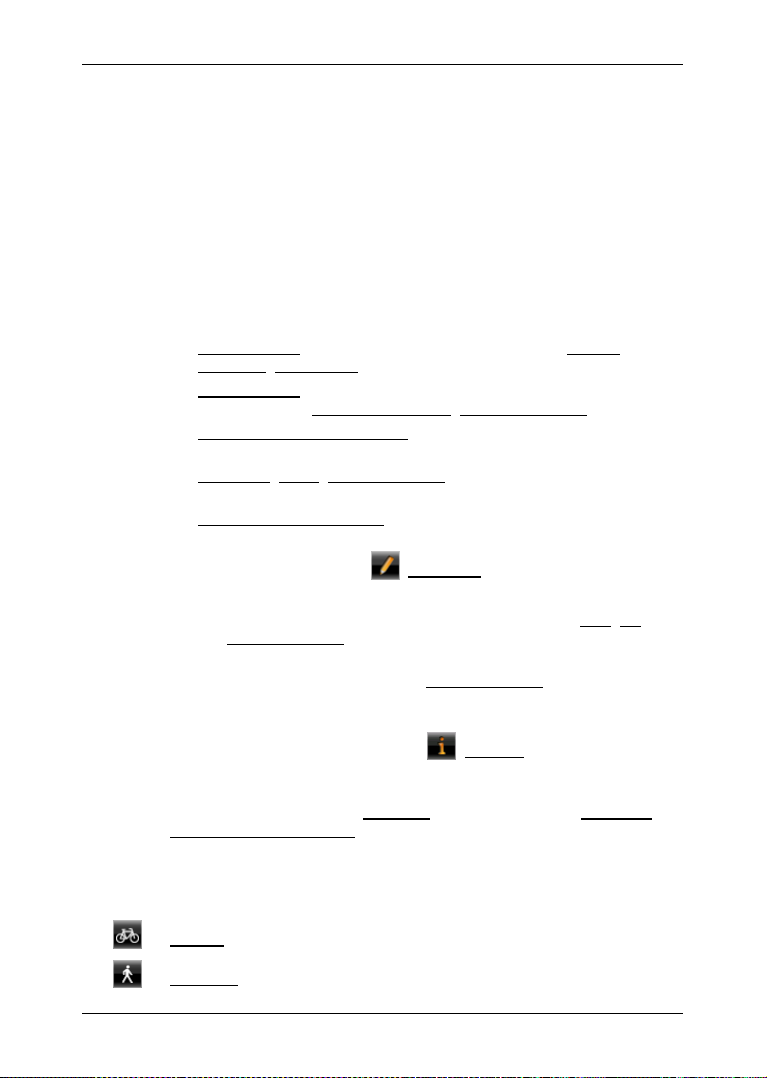
Naudotojo žinynas NAVIGON 70 Easy | 70 Pl us Live
8 Naudingos funkcijos
8.1 Maršruto profiliai
Maršruto profilis nustato įvairių keliavimo būdų ypatumus, į kuriuos
reikia atsižvelgti, apskaičiuojant maršrutą. Dviratininko maršruto profilis
neįtrauks į skaičiavimą autostradų, tačiau įtrauks gatves, kuriomis
draudžiamas automobilių eismas. Be to, dviratininko atvykimo laikas
skaičiuojamas kitaip, negu, pavyzdžiui, motociklininko.
8.1.1 Maršruto profilių nustatymai
Maršruto profilis susideda iš daugelio nustatymų:
► Greičio profilis: Nustato judėjimo į priekį būdą (pvz., Dviratis,
Pėsčiasis, Automobilis, ...).
► Maršruto tipas: nustato maršruto tipą, remiantis kuriuo reikia jį
skaičiuoti (pvz., Trumpas maršrutas, Greitas maršrutas, ...).
► Atsižvelgti į eismo informaciją nustato, ar reikia naudoti šio tipo
eismo pranešimus.
► Greitkeliai, Keltai, Šalutinės gatvės: nustato, ar naudoti šio tipo
kelius.
► Mokamų kelių naudojimas: nustato, ar apskaičiuojant maršrutą
reikia naudoti mokamus kelius.
► Bakstelėkite klavišą (Redaguoti).
Atsivers langas MOKAMŲ KELIŲ NAUDOJIMAS.
► Pritaikykite atskirus nustatymus savo poreikiams (Taip, Ne,
Visuomet klausti). (taip pat žr. „Navigacijos sistemos
konfigūravimas“, 94 psl.)
Jei suaktyvinsite nustatymą Visuomet klausti, kiekvieną kartą,
kai Jūsų maršrutas galės vesti per mokamus kelius, bus
reikalaujama patvirtinti esamą nustatymą.
Kiekvienam nustatymui yra klavišas (Pagalba). Jei jį bakstelėsite,
rasite pasirinkto nustatymo paaiškinimą.
Galimų nustatymų skaičius priklauso nuo pasirinkto greičio profilio.
Pavyzdžiui, greičio profiliui Pėsčiasis negalimi nustatymai Greitkeliai ir
Mokamų kelių naudojimas.
8.1.2 Pagrindiniai NAVIGON profiliai
Kiekvienam greičio profiliui jau yra nustatytas pagrindinis prof ili s.
Dviratis
Pėsčiasis
Naudingos funkcijos - 65 -
Page 66

Naudotojo žinynas NAVIGON 70 Easy | 70 Pl us Live
Sunkvežimis
Motociklas
Automobilis
Negalima keisti pagrindinio profilio greičio profilio. Kitus nustatymus
galite pritaikyti savo poreikiams.
Negalima pervadinti arba ištrinti pagrindinių profilių.
Jei norite turėti skirtingų profilių, pavyzdžiui, keletui transporto
priemonių, galite susikurti savo profilį.
8.1.3 Naujo maršruto profilio sukūrimas
Galite sukurti savo maršruto profilį. Tai gali būti naudinga, jei, pvz.,
naudojate du automobilius ir tik vienas jų turi vinjetą Austrijos keliams.
1. Bakstelėkite Parinktys > Nustatymai.
Jei atvėrėte žemėlapį režimu Standartinė, bakstelėkite Parinktys >
Bendrai > Nustatymai.
2. Bakstelėkite klavišą (Dabartinis maršruto profilis). Ant šio
klavišo gali būti vaizduojamas ir kitas simbolis.
3. Bakstelėkite ties maršruto profilio, kurio pagrindu norite sukurti
naują profilį, žymėjimu.
4. Bakstelėkite Parinktys > Kopijuoti.
5. Įveskite maršruto profilio pavadinimą.
6. Bakstelėkite Išsaugoti.
7. Pritaikykite maršruto profilį savo poreikiams.
8. Bakstelėkite Gerai.
Naujas maršruto profilis bus rodomas sąraše MARŠRUTO PROFILIAI.
8.1.4 Maršruto profilio pasirinkimas
1. Bakstelėkite Parinktys > Nustatymai > (Dabartinis maršruto
profilis).
Jei atvėrėte žemėlapį režimu Standartinė, bakstelėkite Parinktys >
Maršrutas > Dabartinis maršruto profilis:.
2. Bakstelėkite ties maršruto profilio, kurį norite naudoti, žymėjimu.
3. Bakstelėkite
(Atgal).
8.1.5 Maršruto profilių tvarkymas
Naudotojo nustatytus maršruto profilius galima apdoroti, pervadinti ir
ištrinti.
- 66 - Naudingos funkcijos
Page 67
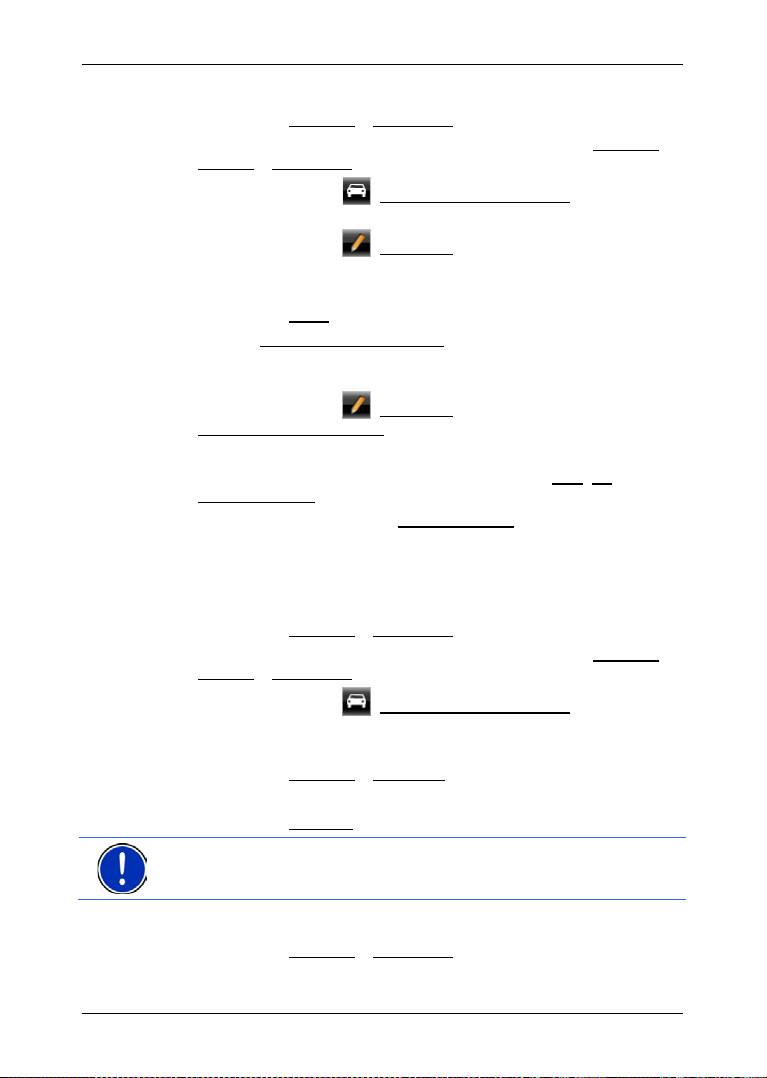
Naudotojo žinynas NAVIGON 70 Easy | 70 Pl us Live
Maršruto profilio apdorojimas
1. Bakstelėkite Parinktys > Nustatymai.
Jei atvėrėte žemėlapį režimu Standartinė, bakstelėkite Parinktys >
Bendrai > Nustatymai.
2. Bakstelėkite klavišą (Dabartinis maršruto profilis). Ant šio
klavišo gali būti vaizduojamas ir kitas simbolis.
3. Bakstelėkite klavišą (Redaguoti) dešinėje, šalia maršruto
profilio, kurį norite apdoroti.
4. Nustatykit e norimus nus tatymus.
5. Bakstelėkite Gerai.
Nustatymas Mokamų kelių naudojimas susideda iš keleto atskirų
nustatymų. Pvz., galite kiekvienai šaliai nustatyti, ar navigacijai naudoti
mokamus kelius.
1. Bakstelėkite klavišą (Redaguoti), esantį šalia nustatymo
Mokamų kelių naudojimas.
Atsivers langas MOKAMŲ KELIŲ NAUDOJIMAS.
2. Pritaikykite atski rus nustatymus savo poreikiams (Taip, Ne,
Visuomet klausti).
Jei suaktyvinsite nustatymą Visuomet klausti, kiekvieną kartą, kai
maršruto peržiūroje bus ketinama įtraukti mokamą kelią, Jūsų
paklaus, ar naudoti šio tipo kelius. Taip pat galite nustatyti šį
nustatymą ir būsimoms kelionėms.
Maršruto profilio pervadinimas
1. Bakstelėkite Parinktys > Nustatymai.
Jei atvėrėte žemėlapį režimu Standartinė, bakstelėkite Parinktys >
Bendrai > Nustatymai.
2. Bakstelėkite klavišą (Dabartinis maršruto profilis). Ant šio
klavišo gali būti vaizduojamas ir kitas simbolis.
3. Bakstelėkite ties maršruto profilio, kurį norite pervadinti, žymėjimu.
4. Bakstelėkite Parinktys > Pervardyti.
5. Įveskite naują maršruto profilio pavadinimą.
6. Bakstelėkite Išsaugoti.
Nuoroda: Negalima pervadinti pagrindinių profilių.
Maršruto profilio ištrynimas
1. Bakstelėkite Parinktys > Nustatymai.
Naudingos funkcijos - 67 -
Page 68

Naudotojo žinynas NAVIGON 70 Easy | 70 Pl us Live
Nuoroda: Šis aprašymas remiasi „MS Notepad“ naudojimu kaip
Jei atvėrėte žemėlapį režimu Standartinė, bakstelėkite Parinktys >
Bendrai > Nustatymai.
2. Bakstelėkite klavišą (Dabartinis maršruto profilis). Ant šio
klavišo gali būti vaizduojamas ir kitas simbolis.
3. Bakstelėkite ties maršruto profilio, kurį norite ištrinti, žymėjimu.
4. Bakstelėkite Parinktys > Pašalinti.
5. Dialogo langas pareikalaus patvirtinti pašalinimą.
6. Bakstelėkite Taip.
Nuoroda: Negalima ištrinti pagrindinių profilių.
8.2 MyPOIs: Savi specialieji objektai
Galite sukurti failą su savo specialiaisis objektais. Šie failai turi būti
saugomi Jūsų navigacinėje sistemoje tam tikrame aplanke.
Jei norite navigacijai pasirinkti savo specialiuosius objektus, juos rasite
tarp specialiųjų objektų, kategorijoje MyPOIs. Kiek vi enas f ailas su
savais specialiaisiais objektais bus įtrauktas į sąrašą kaip antrinė
kategorija. Kiekviena antrinė kategorija gali turėti savo sukurtą
piktogramą, kuria žemėlapyje vaizduojami Jūsų tikslai.
Navigacijos įrenginys gali nuskaityti daugiausiai iki 1.000 specialiųjų
objektų. Šie tikslai turi būti padalinti į daugiausia 40 antrinių kategorijų.
8.2.1 Savų tikslų sukūrimas
1. Bet kuria dokumentų redagavimo programa, kuri gali koduoti
duomenis koduote UTF 8 (pvz., „MS Notepad“, „Microsoft Word“),
atidarykite tuščią dokumentą.
dokumentų redagavimo programa. Naudojant kitas dokumentų
redagavimo programas duomenų kodavimas UTF 8 koduote (
punktai) gali skirtis nuo šio aprašymo.
2. Kievienam tikslui nustatykite duomenų masyvą (eilutę) šia forma:
► Ilguma laipsniais. Norėdami nurodyti vakarinę ilgumą,
pirmiausia įveskite minuso ženklą. Ilguma laipsniais turi būti
nurodoma dešimtainėmis laipsnių dalimis, vietoje dešimtainio
kablelio rašykite tašką.
► Kablelis (kaip sąrašo skyriklis)
► Platuma laipsniais. Norėdami nurodyti pietinę platumą,
pirmiausia įveskite minuso ženklą. Platuma laipsniais turi būti
nurodoma dešimtainėmis laipsnių dalimis, vietoje dešimtainio
kablelio rašykite tašką.
- 68 - Naudingos funkcijos
4- 9
Page 69
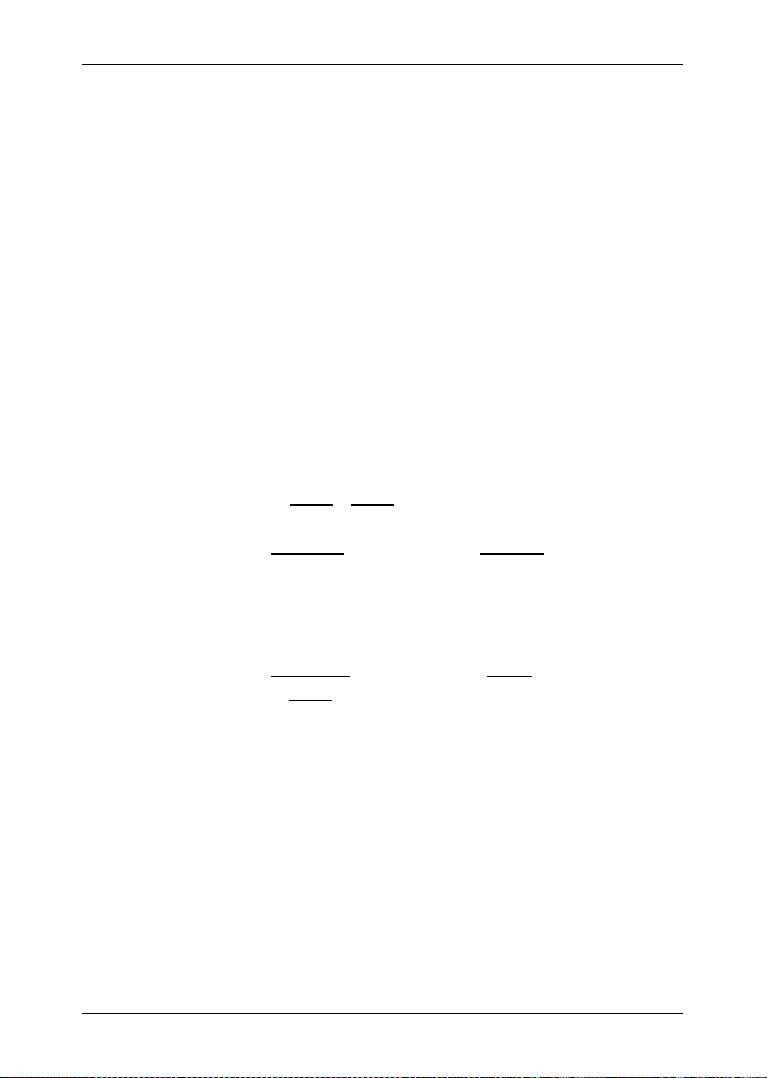
Naudotojo žinynas NAVIGON 70 Easy | 70 Pl us Live
► Kablelis (kaip sąrašo skyriklis)
► Tikslo pavadinimas. Rinkitės bet kokį pavadinimą, tačiau jame
neturi būti kablelio. Jei būtina naudoti kablelį, prieš jį parašykite
pasvirąjį brūkšnį.
► Kablelis (kaip sąrašo skyriklis)
► PHONENUMBER=
► Telefono numeris. Šis laukelis gali būti tuščias.
► Tildė ('~')
► Papildoma informacija. Šis laukelis gali būti tuščias.
► „Enter“ (kad pradėtumėte naują duomenų masyvą)
Duomenų masyve neturi būti adreso. Adresas bus rodomas
automatiškai, kai pasirinksite šį tikslą navigacijai. Jei įvedate
papildomą informaciją, ji bus rodoma po adresu.
Pavyzdžiui:
9.94302,49.79906,NAVIGON AG,PHONENUMBER=+49 931~Best
Navigation Devices
3. 2 veiksmą kartokite kiekvienam kitam tikslui, kurį norite išsaugoti
šiame faile.
4. Spustelėkite Failas > Įrašyti.
5. Pasirinkite aplanką, į kurį įrašysite failą.
6. Laukelyje Failo tipas pasirinkite parinktį Visi faila i.
7. Failo pavadinimo laukelyje nurodykite norimą pavadinimą su
plėtiniu „.csv“, pvz., „XYZ.csv“. Atminkite, kad failo pavadinimas
navigacinėje sistemoje bus rodomas kaip antrinė kategorija! Kai
išsaugosite failą pavadinimu „XYZ.csv “, šio failo tikslai bus rodomi
antrinėje kategorijoje XYZ.
8. Laukelyje Kodavimas pasirinkite parinktį UTF-8.
9. Bakstelėkite Įrašyti.
8.2.2 Savų specialiųjų objektų piktogramos
Kiekvienai savų specialiųjų objektų antrinei kategorijai galite sukurti
piktogramą, kuria žemėlapyje vaizduojami šios antrinės kategorijos
tikslai.
Šios piktogramos turi būti grafiniai failai, pasižymintis šiomis savybėmis:
► Failo formatas bmp (Bitmap) arba png (Portable Net work Graphic)
► Dydis maks. 40x25 pikselių
Grafiniai failai turi būti išsaugoti tame pačiame aplanke, kaip ir failai su
specialiaisiais objektais.
Failų pavadinimas turi būti toks pats kaip ir kategorijos pavadinim as.
Naudingos funkcijos - 69 -
Page 70

Naudotojo žinynas NAVIGON 70 Easy | 70 Pl us Live
Pavyzdžiui:
Antrinės kategorijos XYZ tikslai išsaugoti f aile „XYZ.csv“. Žemėlapyje jie
pavaizduoti piktograma „XYZ.bmp“.
8.2.3 POI-Import: Savų specialiųjų tikslų perkėlimas į navigacijos įrenginį
Jūsų sukurtus failus su specialiaisias tikslais ir susijusiomis
piktogramomis reikia perkelti ir į navigacijos įrenginį. Tai galite patogiai
padaryti naudodami NAVIGON Fresh programinę įrangą, kurią galite
nemokamai atsisiųsti iš svetainės www.navigon.com/fresh
.
8.3 Ekrano nuotraukos
Turite galimybę sukurti ir išsaugoti kiekvieno neseniai suk urto ekrano
turinio kopijas.
8.3.1 Ekrano kopijų įjungimas
1. Lange NAVIGACIJA bakstelėkite Parinktys > Nustatymai > Bendrai >
Įjungti ekrano nuotraukas.
2. Pasirinkite, ar norite l eisti ekrano kopijas (Taip) ar ne (Ne).
Dešiniajame apatiniame ekrano kampe pasirodys klavišas
(Ekrano nuotraukos).
8.3.2 Ekrano kopijos sukūrimas
► Bakstelėkite klavišą (Ekrano nuotraukos).
Ekrano kopija bus išsaugota kaip grafinis vaizdas. Klavišas
(Ekrano nuotraukos) iliustracijoje nebus vaizduojamas.
Ekrano kopijos bus saugomos aplanke \ScreenShots. Šį aplanką galite
rasti tiek vidiniame navigacijos įrenginio diske, tiek įdėtoje atminties
kortelėje.
8.4 Pėdsakai
Galite atkurti bet kurią nukeliauto kelio atkarpą, net jei ji yra už
suskaitmeninto kelių tinklo ribų.
Pavyzdžiui, galite pažymėti dviračių taką, kad galėtumėte juo keliauti
kitą kartą.
Pėdsakai išsaugomi formatu KML. KML yra plačiai paplitęs duomenų
formatas. Savo pėdsakus galėsite peržiūrėti ir pvz., programoje Google
Earth savo kompiuteryje.
- 70 - Naudingos funkcijos
Page 71

Naudotojo žinynas NAVIGON 70 Easy | 70 Pl us Live
Nuoroda: Išjungę navigacijos įrenginį pėdsako žymėjimą tik
Nuoroda:
Pėdsako pažymėjimas
Galite pažymėti pėdsaką, jei žemėlapis atvertas režimuose Navigacija
arba Standartinė.
1. Bakstelėkite Parinktys > Paslaugos > Pradėti įrašymą.
Atsivers langas PRADĖTI ĮRAŠYMĄ.
2. Įveskite suplanuoto pėdsako pavadinimą.
Nuoroda: Pėdsakams pavadinti galite naudoti tik lotynų abėcėlės
raides.
3. Bakstelėkite Pradėti įrašymą.
Pagal dabartinę Jūsų buvimo vietą navigacijos įrenginys nustatys
visą atkarpą, kurią norite atkurti.
Kai pasirodys žymėjimas, dešiniajame viršutiniame ekrano kampe
pasirodys piktograma
Pažymėta atkarpa bus išsaugota sąraše I
PROTOKOLAI
, KML formatu. Iš čia ją galite bet kada įkelti.
(Kelio protokolo žymėjimas).
ŠSAUGOTI MARŠR. IR KELIO
Žymėjimo pabaiga
1. Bakstelėkite Parinktys > Paslaugos > Sustabdyti įrašymą.
Žymėjimas bus sustabdytas. Pažymėta atkarpa bus išsaugota
sąraše I
ŠSAUGOTI MARŠR. IR KELIO PROTOKOLAI, KML formatu. Iš čia
ją vėliau galite bet kada įkelti.
nutrauksite. Jei norite sustabdyti pėdsako žymėjimą, būtinai atlikite
aukščiau aprašytus veiksmus.
Pėdsako naudojimas navigacijai
Išsaugotus pėdsakus galite įkelti ir naudoti maršrutui planuot i (žr.
„Maršruto arba pėdsako įkėlimas“, 43 psl.).
formatu. Jei norite į savo navigacinę sistemą įkelti kitų kūrėjų pėdsakus,
naudokite NAVIGON Fresh.
Nuoroda: Jei naviguojate palei pažymėtą pėdsaką, nebus tikrinama, ar
įeinantys TMC pranešimai liečia Jūsų pėdsaką.
Naudingos funkcijos - 71 -
Maršrutui planuoti tinka visi pėdsakai, pažymėti KML
Page 72

Naudotojo žinynas NAVIGON 70 Easy | 70 Pl us Live
8.5 Transporto priemonės statymas šalia tikslo
Jei priartėsite prie savojo tikslo, ekrane pasirodys klaviš as
kol būsite netoli jo ir neužversite žemėlapio.
Galimi šie tolesni žingsniai:
(Stovėjimo aikštelės). Šis klavišas liks ir pasiekus savo tikslą,
Toliau eiti pėsčiomis
Pamatysite automobilių stovėjimo aikštelę, pastatysite savo transporto
priemonę ir tęsite kelionę link tikslo pėsčiomis.
1. Bakstelėkite klavišą
2. Bakstelėkite Pėsčiųjų režimas.
Pasirodys šis pranešimas: „Buvo išsaugota dabartinė jūsų vietovė.
Ją rasite sąraše 'Adresynas', ties 'Mano automobilis'. Taip bet kada
galėsite lengvai rasti savo automobilį.“
3. Bakstelėkite Gerai.
Jūsų transporto priemonės stovėjimo vieta bus pažymėta vėliavėle
su žvaigždute.
Navigacija toliau tęsiama link tikslo režimu Pėsčiasis.
(Stovėjimo aikštelės).
Automobilių stovėjimo aikštelės paieška
Norite, kad Jus nuvestų link automobilių stovėjimo aikštelės netoli Jūsų
tikslo. Nuo čia pageidaujate toliau keliauti pėsčiomis.
1. Bakstelėkite klavišą
2. Bakstelėkite Aut . stov. aikš t. netoli tiksl o.
Atsivers sąrašas. Jame rasite automobilių stovėjimo aikšteles,
išdėstytas eilės tvarka pagal atstumą nuo Jūsų tikslo.
3. Bakstelėkite stovėjimo aikštelę, kurioje norite statyti s avo
automobilį.
Bus rodoma papildoma informacija apie šią stovėjimo aikštelę.
4. Bakstelėkite Pridėti.
5. Iki pasirinktos stovėjimo aikštelės bus naviguojama pagal pasirinktą
maršruto profilį. Atvykus pasirodys pranešimas: „Buvo išsaugota
dabartinė jūsų vietovė. Ją rasite sąraše 'Adresynas', ties 'Mano
automobilis'. Taip bet kada galėsite lengvai rasti savo automobilį.“.
6. Bakstelėkite Gerai.
Jūsų transporto priemonės stovėjimo vieta bus pažymėta vėliavėle
su žvaigždute.
Navigacija toliau tęsiama link tikslo režimu Pėsčiasis.
(Stovėjimo aikštelės).
- 72 - Naudingos funkcijos
Page 73

Naudotojo žinynas NAVIGON 70 Easy | 70 Pl us Live
Atgal į tikslą
Jūs pasiekėte savo tikslą. Navigacija baigta. Tačiau dėl kurios nors
priežasties pavažiavote toliau, galbūt neradote kur sustoti. Dabar
norėtumėte vėl sugrįžti prie tikslo.
1. Bakstelėkite klavišą
(Stovėjimo aikštelės).
2. Bakstelėkite Pask ut i nysis tikslas.
Iki pradinio tikslo bus naviguojama pagal pasirinktą maršruto profilį.
NAVIGON Clever Parking: Aktuali informacija apie galimybes
pasistatyti transporto priemonę
Kai kurios stovėjimo galimybės pažymėtos maža žvaigždute (pvz.,
). Tai reiškia, kad žinoma daugiau informacijos, pvz., darbo laikas
ar neįgaliesiems arba moterims skirtų vietų skaičius.
Ši informacija bus apie daugelį galimybių pasistatyti transporto
priemonę. Reguliarių šios informacijos atnaujinimų galite lengvai gauti
naudodamiesi programine įranga NAVIGON Fresh. NAVIGON Fresh
galite nemokamai atsisiųsti iš svetainės www.navigon.com/fresh
8.6 Šalia
Navigacijos metu arba atverę žemėlapį klavišu Rodyti žemėlapį, galite
peržiūrėti specialiuosius objektus, parankinius ir matomos žemėlapio
atkarpos eismo pranešimus.
Nuoroda: Ši funkcija neveiks, jei žemėlapis atvertas režime Tikslo
paieška, Peržiūra, arba Reality View.
1. Žemėlapyje bakstelėkite piktogramą, vaizduojančią specialųjį tikslą,
adresyną ar eismo pranešimą.
Atsivers sąrašas Š
ar eismo pranešimai, kurie yra netoli taško, kurį bakstelėjote.
2. Norėdami gauti išsamią informaciją apie juos, bakstelėkite sąrašo
įrašą.
Turite šias galimybes:
► Norėdami nustatyti pasirinktą punktą kaip tarpinį tikslą, bakstelėkite
Tarpinis tikslas. Pirmiausiai vykdoma navigacija į šį tarpinį tikslą. Po
to galite tęsti navigaciją į pradinį tikslą. Klavišas Tarpinis tikslas
veiks tik navigacijos metu.
► Norėdami naviguoti link pasirinkto punkto, bakstelėkite Pradėti
navigaciją.
► Norėdami vėl uždaryti sąrašą, bakstelėkite Atšaukti.
ALIA. Jame bus visi specialieji tikslai, adresynai
.
Naudingos funkcijos - 73 -
Page 74

Naudotojo žinynas NAVIGON 70 Easy | 70 Pl us Live
Nuoroda: Po keleto sekundžių juosta Specialieji objektai maršrute
8.7 MyBest POI: Specialieji objektai maršrute
Nuoroda: Ši funkcija galima tik vykstant navigacijai režimu
Automobilis (žr. „Navigacija režimu Automobilis“, 56 psl.).
Funkcijai Specialieji objektai maršrute gal i te nustatyti 3 specialiųjų
objektų kategorijas. Navigacijos metu galite sparčiai parodyti
specialiuosius objektus, esančius palei Jūsų maršrutą ir atitinkančius
šią kategoriją ir pasirinkti juos kaip tarpinį tikslą.
8.7.1 Specialiųjų objektų rodymas maršrute
1. Bakstelėkite klavišą (Specialieji objektai maršrute), kuris
rodomas žemėlapio viršuje (žr. 2 punktą „Navigacija režimu
Automobilis“, 56 psl.).
Atsivers juosta Specialieji objektai maršrute.
Joje rodomos 3 įvestų specialiųjų objektų kategorijų piktogramos.
Kiekvienai kategorijai rodomas atstumas iki artimiausio specialioj o
objekto. Be to, maršruto žymėjimas parodo, ar specialusis objektas
yra dešinėje (
vėl užsidarys.
Jei reikia, kad juosta būtų atidaryta, bakstelėkite klavišą (Fiksuoti).
Klavišas pasikeis į (Užfiksuota).
2. Bakstelėkite vieną iš kategorijų, jei norite parodyti sąrašą su kitais
šios kategorijos specialiaisiais objektais.
Atsivers sąrašas S
) ar kairėjje ( ) Jūsų kelio pusėje.
PECIALIEJI OBJEKTAI MARŠRUTE.
- 74 - Naudingos funkcijos
Page 75
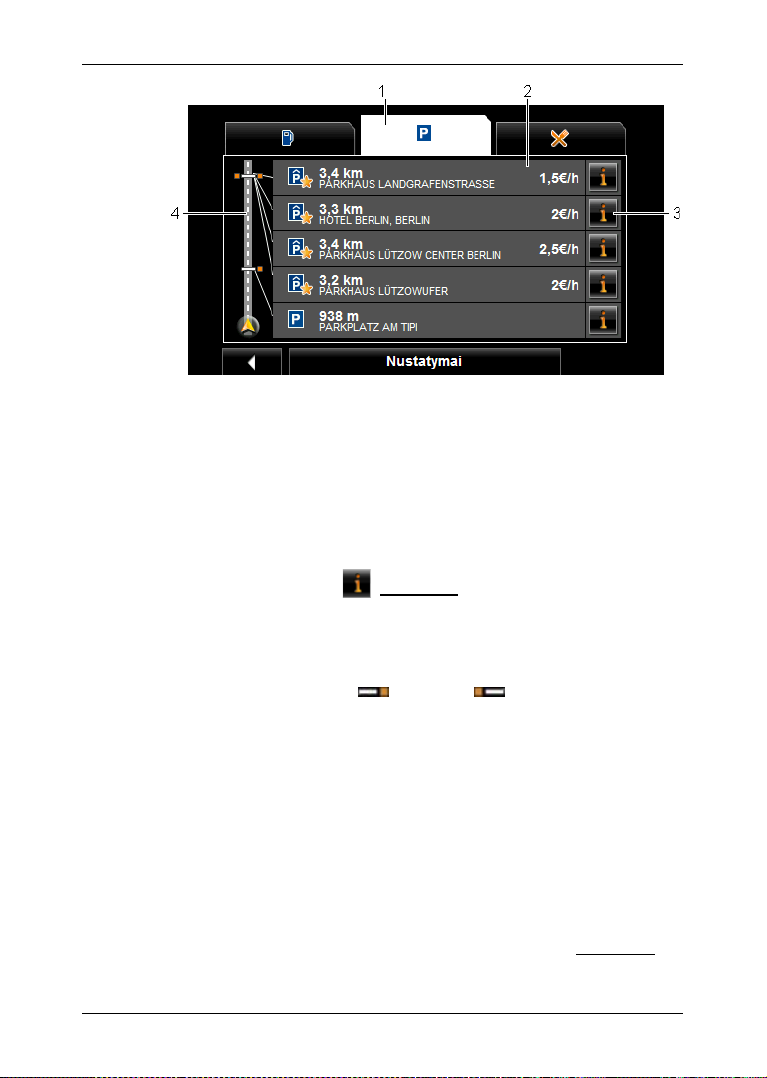
Naudotojo žinynas NAVIGON 70 Easy | 70 Pl us Live
1 Viršutinėje ekrano dalyje pateiktos kategorijų, kuriose yra specialiųjų
objektų, piktogramos. Pasirinktos kategorijos piktograma yra paryškinta.
► Bakstelėkite kategorijos, kurios specialiuosius objektus norite
parodyti, piktogramą.
2 Sąraše yra surūšiuoti pagal atstumą arčiausiai esantys (oro linija) 5 šios
kategorijos specialieji objektai, esantys Jūsų maršrute. Arčiausiai
esantis specialusis objektas sąraše yra pirmasis.
3 Kiekvienam specialiajam objektui gali būti rodoma papildoma
informacija.
► Bakstelėkite klavišą (Informacija), dešinėje, šalia atitinkamo
specialiojo objekto (taip pat žr. „Informacija apie tikslą“, 34 psl.).
4 Kairiajame ekrano krašte bus rodoma maršruto ir dabartinės Jūsų
buvimo vietos schema. Be to, maršruto žymėjimas parodo atstumą nuo
išvardintų tikslų iki Jūsų buvimo vietos. Oranžinės žymos rodo, ar tam
tikras tikslas yra dešinėje (
) ar kairėje ( ) Jūsų kelio pusėje.
8.7.2 Navigacija link tikslo
► Specialiųjų objektų sąraše bakstelėkite tikslą, link kurio norite
naviguoti.
Pasirinktas tikslas bus pridėtas kaip tarpinis tikslas. Maršrutas
apskaičiuojamas iš naujo. Pasiekus tarpinį tikslą galima tęsti
navigaciją į pradinį tikslą.
8.7.3 Kategorijų nustatymas
Galite nustatyti, kokios iš 3 kategorijų ar pakategorijų galite naudoti
specialiesiems objektaams maršrute.
1. Sąraše SPECIALIEJI OBJEKTAI MARŠRUTE bakstelėkite Nustatymai.
Atsivers langas NUSTATYMAI: SPECIALIEJI OBJEKTAI MARŠRUTE.
Naudingos funkcijos - 75 -
Page 76

Naudotojo žinynas NAVIGON 70 Easy | 70 Pl us Live
2. Bakstelėkite klavišą (Sąrašas) šalia kategorijos, kurią norite
keisti.
Atsiveria specialiųjų objektų kategorijų sąrašas.
Jei kategorijai yra pakategorijų, šalia jų kairėje bus vėl rodomas
klavišas
(Sąrašas). Bakstelėkite jį, kad parodytumėte
pakategorijas.
3. Pasirinkite kategoriją.
4. Bakstelėkite Gerai.
Atsivers langas NUSTATYMAI: SPECIALIEJI OBJEKTAI MARŠRUTE.
5. Bakstelėkite Gerai.
6. Atsivers sąrašas SPECIALIEJI OBJEKTAI MARŠRUTE. Jei naujai įvestai
kategorijai maršrute yra specialiųjų objektų, jie jau bus rodomi
sąraše.
7. Norėdami vėl uždaryti sąrašą, bakstelėkite
(Atgal).
Atsiveria žemėlapis.
8.8 NAVIGON Sightseeing (tik NAVIGON 70 Plus Live)
Įžymios vietos NAVIGON Sightseeing yra atskira specialiųjų objektų
kategorija. Galite nustatyti nuorodas į šias įžymias vietas, kai prie jų
priartėsite.
Nuoroda: Nuorodos galimos tik navigacijos metu arba, kai žemėlapis
atvertas režimu Standartinė.
Nuorodų į įžymias vietas NAVIGON Sightseeing suaktyvinimas
Galite nustatyti, ar turėtumėte gauti nuorodas į įžymias vietas
NAVIGON Sightseeing.
1. Lange NAVIGACIJA bakstelėkite Parinktys > Nustatymai >
Navigacija > Informacija apie 'NAVIGON Sightseeing' tikslus.
2. Pasirinkite vieną iš šių nustatymų:
► Ne: negausite nuorodų į įžymias vietas NAVIGON Sightseeing.
► Tik ekrane: Kai priartėsite prie įžymios vietos NAVIGON
Sightseeing, žemėlapyje bus rodomas klavišas
INFORMACIJA APIE TIKSLĄ.
- 76 - Naudingos funkcijos
(NAVIGON Sightseeing), kuriuo galite atidaryti langą
Page 77

Naudotojo žinynas NAVIGON 70 Easy | 70 Pl us Live
Nuoroda: Itin išsamią informaciją apie kiekvieną įžymią vietą
► Svarbių tikslų informacija balsu: Jei pasirodys klavišas
vietoms galima išklausyti aprašymą.
(NAVIGON Sightseeing), pasaulinio masto įžymioms
► Informacija balsu visiems tikslams: Jei pasirodys klavišas
(NAVIGON Sightseeing), visoms šios kategorijos
įžymioms vietoms galima išklausyti aprašymą.
NAVIGON Sightseeing galite lengvai gauti naudodamiesi programine
įranga NAVIGON Fresh. NAVIGON Fresh galite nemokamai atsisiųsti
iš svetainės
www.navigon.com/fresh.
Nuoroda: Aprašymai galimi ne visomis kalbomis. Tokiu atveju nebus
galimi nustatymai Svarbių tikslų informacija balsu ir Informacija balsu
visiems ti ksl ams.
Nuoroda: Kai navigacija vyksta režimu Pėsčiasis, nuorodą gausite tik
jei Jūsų tikslas yra NAVIGON Sightseeing ir kai prie jo priartėsite.
Informacijos apie įžymią vietą NAVIGON Sightseeing rodymas
► Jūs nustatėte, kad norite būti informuojamas apie įžymias vietas
NAVIGON Sightseeing (žr. „Nuorodų į įžymias vietas NAVIGON
Sightseeing suaktyvinimas“, 76 psl.).
► Žemėlapis atvertas režimuose Navigacija arba Standartinė.
Kai priartėsite prie įžymios vietos NAVIGON Sightseeing, ekrane bus
rodomas klavišas
duomenys parodys, už kokio atstumo yra tikslas (linija oru).
Atsižvelgiant į nustatymus, galima papildomai išklausyti ir tikslo
aprašymą.
(NAVIGON Sightseeing). Nuotolio
► Bakstelėkite klavišą (NAVIGON Sightseeing).
Atsivers langas INFORMACIJA APIE TIKSLĄ. Greta aprašymo jame bus ir
daugiau informacijos, pvz., adresai, telefono numeriai ar darbo laikas.
Turite šias galimybes:
► Bakstelėkite klavišą (Inf orm acij a bals u), jei norite pradėti
klausytis aprašymo arba jį sustabdyti.
► Jei norite, kad įžymi vieta būtų rodoma žemėlapyje, bakstelėkite
klavišą
(Parodyti žemėlapyje).
Naudingos funkcijos - 77 -
Page 78

Naudotojo žinynas NAVIGON 70 Easy | 70 Pl us Live
Nuoroda: Navigacinėje programoje yra tik ribotas apžvalginių
► Jei norite, kad įžymi vieta būtų išsaugota sąraše ADRESYNAS,
bakstelėkite klavišą
► Jei norite, kad įžymi vieta būtų rodoma per visą ekraną, bakstelėkite
(Išsaugoti tikslą).
įžymios vietos iliustraciją.
Norėdami vėl uždaryti vaizdo per visą ekraną režimą, vėl
bakstelėkite paveikslėlį.
► Navigacijos metu bakstelėkite Tarpinis tikslas, kad pridėtumėte
įžymią vietą kaip tarpinį tikslą.
► Jei nevyksta navigaci j a: bakstelėkite Pradėti navigaciją, kad
pradėtumėte navigaciją iki šios įžymios vietos.
► Norėdami vėl uždaryti langą INFORMACIJA APIE TIKSLĄ ir grįžti prie
žemėlapio vaizd, bakstelėkite Uždaryti.
8.9 Išvyka po įžymias vietas (tik NAVIGON 70 Plus Live)
Išvyka po įžymias vietas yra iš anksto nustatyti maršrutai su
ekskursijų po kraštovaizdžio, kultūros ar turistines viet as, k uri as galima
priskirti įvairioms kategorijoms.
ekskursijų skaičius. Atnaujinimą su daugiau negu 100 apžvalginių
ekskursijų galite gauti naudodamiesi NAVIGON Fresh. Programą
NAVIGON Fresh galite nemokamai atsisiųsti iš svetainės
www.navigon.com/fresh.
1. Lange NAVIGACIJA bakstelėkite Parinktys > Išvyka po įžymias
vietas.
Atsivers langas IŠVYKA PO ĮŽYMIAS VIETAS.
2. Įveskite šalį, kurioje norite ieškoti ekskursijų po įžymias vietas (žr.
„Tikslo šalies įvedimas“, 26 psl.).
3. Nurodykite, kokios kategorijos maršrutą norite surasti.
Atsivers sąrašas P
šios kategorijos maršrutai.
4. Bakstelėkite maršruto pavadinimą.
Atsivers langas D
Bus rodomas maršruto pavadinimas, ilgis, numatoma kelionės
trukmė ir trumpas aprašymas.
► Jei norite gauti išsamų maršruto aprašymą, bakstelėkite
Informacija.
Norėdami vėl atverti langą DETALŪS MARŠRUTO DUOMENYS,
bakstelėkite Uždaryti.
AVADINIMAS. Jame yra pagal abėcėlę surūšiuoti
ETALŪS MARŠRUTO DUOMENYS.
- 78 - Naudingos funkcijos
Page 79

Naudotojo žinynas NAVIGON 70 Easy | 70 Pl us Live
Nuoroda: Maršruto punktų išvardinimas lange M
Ant klavišo Pradėti nuo … nurodyta, nuo kurio maršruto punkt o jis
prasideda.
► Pirmojo: Nuo dabartinės buvimo vietos būsite nuvesti į numatytą
ekskursijos po įžymias vietas pradžios punktą. Tada prasidės
navigacija pasirinkta eksursija.
► Arčiausiojo: Nuo dabartinės buvimo vietos būsite nuvesti į
patogiausioje vietoje esantį pasirinktos ekskursijos maršruto
pradžios punktą. Tada prasidės navigacija pasirinkta eksursija.
Patogiausias pradžios punktas
► žiediniame maršrute yra arčiausiai esantis maršruto punktas.
► kitokiame maršrute - artimiausias maršruto galutinis punktas
(pradžios arba pabaigos).
5. Norėdami pasirinkti kitą nustatymą, bakstelėkite klavišą Pradėti nuo
….
6. Bakstelėkite Marš rut o planavimas.
Atsivers langas MARŠRUTAI IR KELIO PROTOKOLAI (tai p pat žr.
„Pėdsakai ir maršrutai su etapais“, 41 psl.).
Galite peržvelgti atskirus pasirinktos ekskursijos etapus ir sužinoti,
kokia eilės tvarka bus važiuojama per šiuos etapus.
PROTOKOLAI
eilės tvarkos, nei pašalinti maršruto punktų ar įvesti naujų.
► Bakstelėkite Rodyti maršrutą.
yra orientacinis. Čia negalite nei keisti maršruto punktų
ARŠRUTAI IR KELIO
Žemėlapis atsiveria režimu Peržiūra ir galite pradėti navigaciją
maršrutu.
Nuoroda: Išsamiios informacijos apie navigacijos pradžią ir žemėlapį
režimu Peržiūra rasite skyriuje „Žemėlapis režime Peržiūra“, 54 psl.
8.10 Avarinė pagalba
Jei įvyko avarija arba gedimas, gali prireikti išsikviesti avarinės
pagalbos tarnybą ir nurodyti dabartinę buvimo vietą.
► Lange NAVIGACIJA bakstelėkite Parinktys > Avarinė pagalba.
Jei jau atliekate navigaciją:
► Bakstelėkite Parinktys > Paslaugos > Avarinė pagalba.
Atsivers langas AVARINĖ PAGALBA.
Jei padėčiai nustatyti pakanka gaunamo GPS signalo, bus rodomas
dabartinės Jūsų buvimo vietos adresas ir geografinės koordinatės.
Naudingos funkcijos - 79 -
Page 80

Naudotojo ži nynas NAVIGON 70 Easy | 70 Pl us Liv e
► Jei norite pamatyti savo dabartinę buvimo vietą žemėlapyje,
bakstelėkite
(Parodyti žemėlapyje).
Apatinėje lango dalyje rasite 4 kategorijų klavišus: Degalinė, Policija,
Ligoninė, Vaistinė.
► Bakstelėkite atitinkamą klavišą.
Bus rodomos pasirinktos kategorijos artimiausia pagalbos įstaiga.
Jūs sužinosite pavadinimą, adresą, telefono numerį (jei žinomas) ir
ar toli nuo Jūsų yra pagalbos įstaiga.
Turite šias galimybes:
► Norėdami pamatyti savo buvimo vietą ir pagalbos įstaigą
žemėlapyje, bakstelėkite klavišą Žemėlapis. Taip galite peržiūrėti
kelią iki jų.
► Bakstelėkite Pradėti navigaciją. Tuomet programa Jus tiesiai nuves
link parodytos pagalbos įstaigos.
► Klavišais (Aukštyn) ir (Žemyn) galite pasirinkti kitas
pasirinktos kategorijos pagalbos įstaigas.
Pagalbos įstaigos bus rūšiuojamos pagal jų atstumą nuo dabartinės
Jūsų buvimo vietos.
► Spausdami klavišą (Atgal) vėl pateksite į langą AVARINĖ
PAGALBA.
Nuoroda: Bus rodomos tik pagalbos įstaiga, esanti ne toliau kaip 50 km
nuo Jūsų buvimo vietos.
8.11 GPS būsena, dabartinės buvimo vietos išsaugojimas
Lange GPS BŪSENA rasite duomenų, kuriuos navigacijos sistema
apdoroja iš gautų GPS signalų, apžvalgą.
GPS būseną galite pasiekti naudodamiesi įvairių langų parinktimis.
► Bakstelėkite Parinktys > GPS būsena.
Dabartinę buvimo vietą galite išsaugoti sąraše ADRESYNAS.
1. Bakstelėkite Išsaugoti esamą vietą.
Atsidarys langas IŠSAUGOTI TIKSLĄ, KAIP.
2. Įveskite tikslo pavadinimą.
3. Bakstelėkite Išsaugoti.
- 80 - Naudingos funkcijos
Page 81

8.12 Blokuoti
Nuoroda: Jei jau važiuojate greitkeliu, aplinkinis maršrutas prasidės
Navigacijos metu bet kada galite blokuoti priešais Jus esančią atstumo
atkarpą, t.y., apskaičiuoti maršrutą aplink šią atkarpą, pvz., jei per radiją
buvo pranešta apie šioje atkarpoje susidariusį eismo kamštį.
Nuoroda: Blokavimas galioja tik šiai navigacijai. Naujoje navigacijoje
jos jau nebebus.
Jūs jau atliekate navigaciją. Žemėlapis atvertas režime Navigacija.
1. Bakstelėkite Parinktys.
Bus paryškinti klavišai su įvairiomis funkcijomis.
2. Bakstelėkite Blokuoti.
Atsidarys meniu BLOKUOTI. Jame yra klavišai su nurodytais įvairiais
atstumais.
3. Nurodykite, kokį atstumą norite blokuoti.
ties artimiausiu išvažiavimu. Ant klavišo nurodyta iki kurio įvažiavimo
galioja blokavimas.
Maršrutas apskaičiuojamas iš naujo. Užblokuota kelio atkarpa bus
apvažiuojama. Žemėlapyje ji žymima raudona spalva.
Blokavimo atšaukimas
► Bakstelėkite Parinktys > Atšaukti blokavimą.
Blokavimas bus atšauktas. Maršrutas apskaičiuojamas iš naujo.
Kelio atkarpą, kurios blokavimas buvo atšauktas, vėl galima įtraukti
į apskaičiavimą.
Naudotojo žinynas NAVIGON 70 Easy | 70 Pl us Live
8.13 Kelio aprašymas
Prieš pradėdami navigaciją arba bet kada navigacijos metu galite
peržiūrėti detalų apskaičiuoto maršruoto kelio aprašymą. Šiame sąraše
lentelėje yra pateikti visi važiavimo nurodymai.
Žemėlapis atvertas režime Peržiūra.
► Bakstelėkite Parinktys > Kelio aprašymas.
Žemėlapis atvertas režimuose Navigacija arba Reality View.
► Bakstelėkite Parinktys > Maršrutas > Kelio aprašymas.
Atsivers langas KELIO APRAŠYMAS.
Naudingos funkcijos - 81 -
Page 82

Naudotojo žinynas NAVIGON 70 Easy | 70 Pl us Live
1 Artimiausios sankryžos, kurioje turėsite pasukti, schema.
2 Atstumas ik i ši os sankryž o s.
3 Važiavimo nurodymai ir, galbūt, gatvės, į kurią turėsite pasukti,
pavadinimas.
4 Galima nurodyti, ar pageidaujate važiuoti šia maršruto atkarpa, ar ne.
(Leisti): Ši atkarpa turi įeiti į maršrutą.
(Drausti): Ši atkarpa neturi įeiti į maršrutą.
Maršruto atkarpos blokavimas
1. Bakstelėkite į maršruto atkarpą, kuria nenorite važiuoti, taip, kad
šalia jos atsirastų piktograma
2. Bakstelėkite (Pakeisti maršrutą).
Navigacinė sistema apskaičiuos apvažiavimo maršrutą, leidžiantį
apvažiuoti šią maršruto atkarpą. Lange K
rodomi nauji važiavimo nurodymai.
3. Norėdami vėl uždaryti langą K
(Atgal).
(Drausti).
ELIO APRAŠYMAS bus
ELIO APRAŠYMAS, bakstelėkite
Blokavimų atšaukimas ir pradinio maršruto naudojimas
Bet kuriuo metu galite atšaukti atkarpos blokavimą.
► Lange KELIO APRAŠYMAS bakstelėkite Parinktys > Apskaičiuoti
pradinį maršrutą.
8.14 TMC (Eismo pranešimas(-ų))
Dėl integruoto TMC imtuvo, navigacijos sistema gauna esamus eismo
pranešimus. Jei reikia, galima greitai pakeisti maršrutą, pvz., kad
apvažiuotumėte kamštį.
- 82 - Naudingos funkcijos
Page 83

Naudotojo žinynas NAVIGON 70 Easy | 70 Pl us Live
Nuoroda: Daugelyje Europos šalių TMC paslauga galima naudotis
nemokamai. Kai kuriose šalyse siūlomi mokama „Premium TMC“ (tik ši
paslauga, arba kaip papildoma), kuri gali būti kur kas spartesnė ir
pateikti naujesnę informaciją.
„Premium TMC“ paslaugą galite užsisakyti mūsų svetainėje
www.navigon.com
.
8.14.1 Peržiūra TMC
Jei navigacijos metu pasirodo su Jūsų maršrutu susijęs eismo
pranešimas, dešiniajame ekrano krašte pasirodys klavišas Eismo
pranešimas(-ų).
Perskaičiuoti maršrutą iš naujo: Automatiškai
Jei nustatymui Perskaičiuoti maršrutą iš naujo pasirinkote reikšmę
Automatiškai, ant klavišo nebus atstumo duomenų. Eismo kliūtis bus
automatiškai apvažiuojama, taip trumpinant kelionės trukmę. Priešingu
atveju, šis pranešimas bus ignoruojamas.
Perskaičiuoti maršrutą iš naujo: Pagal užklausą
Jei pasirinkote reikšmę Pagal užklausą, ant klavišo bus rodomas
atstumas iki eismo kliūties, apie kurią buvo pranešta. Jei atstumas bus
mažesnis negu 50 km, klavišas bus raudonas.
► Bakstelėkite klavišą (Eismo pranešimas(-ų)).
Atsivers langas PERŽIŪRA TMC. Jame rodoma žemėlapio atkarpa
su kelio atkarpa, kurią liečia eismo pranešimas. Jei dėl kliūties
galite prarasti nemažai laiko, taip pat bus rodomas ir galimas
apvažiavimas.
Sumažinti: Bus vaizduojama didesnė žemėlapio atkarpa, tačiau
matysite mažiau detalių.
Naudingos funkcijos - 83 -
Page 84
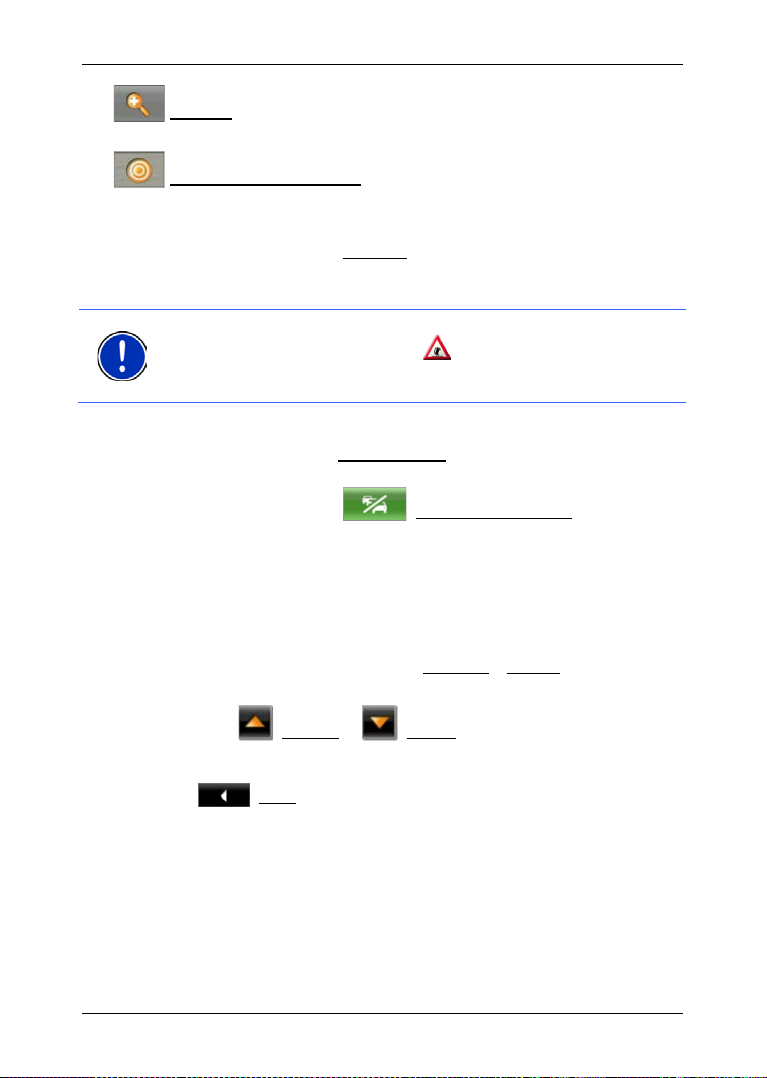
Naudotojo žinynas NAVIGON 70 Easy | 70 Pl us Live
Nuoroda: Jei bakstelėsite eismo simbolį lango P
TMC
Padidinti: Bus vaizduojama mažesnė žemėlapio atkarpa, tačiau
matysite daugiau detalių.
Pradinė žemėlapio atkarpa: Bus vėl rodoma pradinė žemėlapio atkarpa.
► Bakstelėkite maršruto, kuriuo norite toliau važiuoti, klavišą.
arba
► Bakstelėkite klavišą Išsamiau.
Atsivers langas EISMO PRANEŠIMAS(-Ų). (žr. „Eismo pranešimų
rodymas“, 84 psl.)
žemėlapio atkarpoje (paveikslėlyje: ), atsivers langas su išsamia
informacija apie šį pranešimą (žr. „Iš samus atskiro pran ešimo
rodymas“, 86 psl.)
Perskaičiuoti maršrutą iš naujo: Pagal užklausą
Jei pasirinkote reikšmę Pagal užklausą, klavišas gali būti rodomas žalia
spalva. Tokiu atveju nebebus rodomos jau apvažiuotos eismo kliūtys.
► Bakstelėkite klavišą (Eismo pranešimas(-ų)).
Atsivers langas PERŽIŪRA TMC (žr. aukščiau). Galite būti vedami į
pradinį maršrutą arba tęsti apžvažiavimą.
8.14.2 Eismo pranešimų rodymas
Šiuo metu galiojančius eismo pranešimus galite pasiekti naudodamiesi
įvairių langų parinktimis.
► Lange NAVIGACIJA bakstelėkite Parinktys > Eismas.
Atsivers langas EISMO PRANEŠIMAS(-Ų).
ERŽIŪRA
Klavišais
(Aukštyn) ir (Žemyn) galite vartyti pranešimų
sąrašą.
► Norėdami vėl uždaryti langą EISMO PRANEŠIMAS(-Ų), bakstelėkite
(Atgal).
- 84 - Naudingos funkcijos
Page 85

Naudotojo žinynas NAVIGON 70 Easy | 70 Pl us Live
1 Pagal piktogramą TMC atpažinsit e, kad išvardint i pranešim ai atei na iš
radijo ryšio siųstuvų. Jei eismo informaciją gausite iš Traffic Live
paslaugų, pasirodys piktograma NAVIGON Live (žr. „Eismo
pranešimas(-ų)", 20 psl.)
2 Klavišas Eismo pranešimas(-ų) parodys, kokio Klavišas parodys, kokio
pobūdžio eismo pranešimai pateikiami ir kiek jų yra.pobūdžio eismo
pranešimai pateikiami ir kiek jų yra.
► Norėdami nustatyti, kokius pranešimus rodyti, bakstelėkite Eismo
pranešimas(-ų).
3 Šis žymėjimas parodo, kad šis pranešimas pateiktas "Premium TMC"
paslaugos tiekėjo.
Panašus žymėjimas pasirodo, kai pranešimas atėjo iš NAVIGON Live
paslaugų.
4 Čia pamatysite, ar kliūtis yra rimta:
Raudona: Konkrečios kelio atkarpos nepasieksite dėl kliūties, arba
pasieksite tik sugaišę daug laiko (daugiau negu 30 minučių). Tai gali
būti dėl, pvz., keleto juostų blokavimo, įvykus avarijai.
Geltona: Dėl kliūties atkarpa netaps nepravažiuojama, tačiau galite
sugaišti daug laiko (10-30 minučių). Tai gali būti dėl pvz., lėto eismo.
Nespalvota: Kliūtis nelaikoma rimta. Tai gali būti, jei buvo pranešta
apie sklandaus eismo sutrikimą mažoje atkarpoje, sugedo avarinės
pagalbos telefono įrenginys arba uždarytos stovėjimo aikštelės.
5 Čia pamatysite ar toli esate nuo kliūties. Jei kliūtis yra ne Jūsų maršrute
arba jei šiai kliūčiai jau apskaičiuotas apvažiavimo maršrutas, bus
rodomas atstumas tiesia linija.
6 Čia pamatysite, kurioje šalyje yra kliūtis.
Nuoroda: Dauguma radijo stočių praneša tik apie savo šalies eismo
kliūtis.
Naudingos funkcijos - 85 -
Page 86
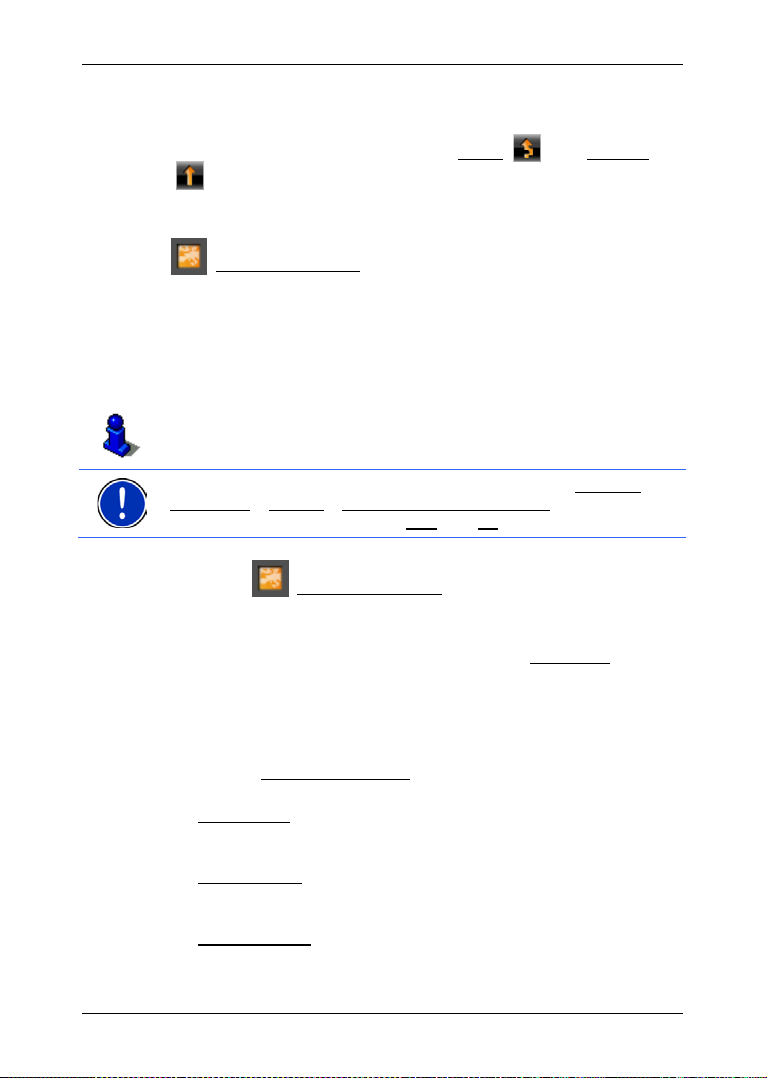
Naudotojo žinynas NAVIGON 70 Easy | 70 Pl us Live
Nuoroda: Galite sukonfigūruoti išklausymą. Bakstelėkite Parinktys >
7 Čia vaizduojama kliūtis, apie kurią buvo pranešta, kaip eismo ženklas.
8 Čia pamatysite, kurioje kelio atkarpoje yra kliūtis.
9 Kliūtis maršrute navigacijos sistema gali Vengti (
) arba Ignoruoti
( ). Klavišu nurodoma dabartinė būsena. Norėdami pasirinkti kitą
nustatymą, bakstelėkite klavišą.
10 Čia rodomi keliai, kuriuose yra kliūtis.
11
(Parodyti žemėlapyje): Šis klavišas atsiras tik tada, kai bus nors
vienas su jūsų maršrutu susijęs eismo pranešimas. Norėdami atverti
langąP
ERŽIŪRA TMC, bakstelėkite šį klavišą (žr. „Peržiūra TMC“,
83 psl.).
8.14.3 Išsamus atskiro pranešimo rodymas
► Bakstelėkite pranešimą, kurį norite peržiūrėti išsamiau.
Jei atveriamas detalus vaizdas, navigacinė sistema perskaito atitinkamą
eismo pranešimą. Tačiau perskaityti galima ne visomis kalbomis.
Nustatymai > Bendrai > Perskaityt i eismo pranešimus ir nustatykite, ar
reikia išklausyti TMC pranešimą (Taip arba Ne).
► Norėdami pamatyti reikiamą atkarpą žemėlapyje, bakstelėkite
klavišą
(Parodyti žemėlapyje).
8.14.4 TMC nustatymai
► Lange EISMO PRANEŠIMAS(-Ų) bakstelėkite ties Nustatymai.
Lange TMC NUSTATYMAI galite nustatyti TMC stotį ir sukonfigūruoti, ar
Jūsų maršrutą liečiančių eismo pranešimų gavimas paveiks maršruto
sudarymą ir kaip paveiks.
Reguliavimo režimas
Bakstelėkite Reguliavimo režimas ir nustatykite, kaip reikia nustat yti
stotį, iš kurios gausite eismo pranešimus.
► Automatiškai: Su rodykliniu klavišu stoties zonoje galite nustatyti
kitą stotį. Jei gaunamas signalas yra blogas, sistema ieškos kitos
stoties.
► Užfiksuoti stotį: Su rodykliniu klavišu stoties zonoje galite nustatyti
kitą stotį. Jei gaunamas signalas yra blogas, sistema ieškos tos
pačios stoties kitu dažniu.
► Užfiksuoti dažnį: Su rodykliniu klavišu stoties zonoje galite nustatyti
kitą dažnį. Jei gaunamas signalas yra blogas, sistema neieškos
kitos stoties.
- 86 - Naudingos funkcijos
Page 87

Perskaičiuoti maršrutą iš naujo
Navigacinė sistema registruoja visas keliones net kai nesinaudojate
Bakstelėkite Perskaičiuoti maršrutą iš naujo ir nustatykite, kaip reikia
atsižvelgti į naujus eismo pranešimus, liečiančius Jūsų maršrutą.
► Automatiškai: Apvažiavimo maršrutas apskaičiuojamas
automatiškai. Jums bus pranešta apie naują maršruto
apskaičiavimą.
► Pagal užklausą: Navigacijos įrenginys informuos apie eismo
pranešimą, susijusį su Jūsų maršrutu. Ekrane, laukelyje Eismo
pranešimas(-ų) bus rodomas atstumas iki eismo kliūties, apie kurią
buvo pranešta.
Bakstelėkite laukelį Eismo pranešimas(-ų). Galėsite nuspręsti, ar
reikia apskaičiuoti apvažiavimo maršrutą.
8.15 Kelionės žurnalas
Navigacijos įrenginyje galite pildyti kelionės žurnalą. Kelionės žurnalas
registruojamas faile „Logbook.xls“. Jį galima atverti su programa
„Microsoft Excel“. Kiekviena užregistruota kelionė šiame faile įtraukiama
kaip naujas įrašas lentelės gale.
Po pirmojo kelionės įregistravimo bus sukuriamas failas „Logbook.xls“
aplanke „NAVIGON\Logbook“. Jei norite panaikinti arba perstumti šį
failą, po kito kelionės įregistravimo bus sukuriamas naujas failas.
Kelionių registravimas
Galite automatiškai registruoti visas keliones.
1. Lange NAVIGACIJA bakstelėkite Parinktys > Nustatymai >
Navigacija.
2. Kelionės žurnalas nustatymą nustatykite į Taip.
3. Bakstelėkite Gerai.
Nuo šiol bus registruojama kiekviena tolesnė kelionė, kol vėl nustatysite
Kelionės žurnalas nustatymą į Ne. Bet kokiu atveju, iš registro visada
galite pašalinti atskiras keliones.
Naudotojo žinynas NAVIGON 70 Easy | 70 Pl us Live
navigacija. Žinoma, turi būti įjungta navigacinė sistema ir priimamas
GPS signalas.
Prieš kelionę
Jei registruojate savo keliones kelionės žurnale, prieš kelionės pradžią
atsivers langas, kuriame galite įvesti reikiamus šios kelionės duomenis.
Taip pat galite nustatyti, kad ši kelionė nebus registruojama.
► Jei nenorite registruoti šios kelionės, bakstelėkite (Atšaukti).
arba
Naudingos funkcijos - 87 -
Page 88

Naudotojo žinynas NAVIGON 70 Easy | 70 Pl us Live
1. Laukelyje Kelionės tikslas bakstelėkite vieną iš galimų kelionės
tikslų.
2. Laukelyje Kelionės žurnalo įrašas nurodykite šio įrašo pavadinimą,
pvz., „Kelionė pas klientą X“.
3. Bakstelėkite Spidometro rodmenys.
4. Įveskite savo transporto priemonės kilometražą.
5. Bakstelėkite Pradėti.
Prasideda navigacija.
9 NAVIGON Live (tik NAVIGON 70 Plus Live)
NAVIGON Live modulis leidžia Jums bet kada gauti prieigą prie
naujausių NAVIGON Live Services internetinių paslaugų.
► Oras Live: sužinosite, kokie orai šiuo metu bet kuriame kelių tinklo,
esančio navigaciniuose žemėlapiuose, taške. Be to, gausite
prognozę artimiausioms dienoms.
► CleverParking Live: jei norite naviguoti link stovėjimo aikštelės,
prie pradėdami navigaciją galite sužinoti, ar joje yra laisvų vietų.
Taip pat gausite prognozę, ar artimiausiu metu stovėjimo aikštelėje
padaugės automobilių, ar sumažės.
Informacija, kurią gausite, priklausys nuo stovėjimo aikštelės
operatoriaus pateikiamos informacijos.
► Google Local Search: jei ieškote tam tikros rūšies tikslų, pvz.,
tailandiečių restoranų, galite naudoti Google Local Search. Todėl
galėsite naudotis milijonų žmonių visame pasaulyje
rekomendacijomis ir įvertinimais.
► Traffic Live: dabar galit e gauti eism o pranešimus iš
NAVIGON Live serverio. Be kita ko, čia įvertinami ir anonimiškus
įvairių NAVIGON Live paslaugų naudotojų „Floating Car Data“.
Taip galėsite sparčiau ir patikimiau atpažinti ir apvažiuoti kamščius.
„Floating Car Data“ duomenų įvertinimas padės ir patikimiau
apskaičiuoti numatomą atvykimo laiką.
Duomenų ryšys užtikrinamas mobiliojo ryšio pagalba. Tam reikalinga
SIM kortelė jau įdėta į navigacijos įrenginį (žr. „SIM kortelė“, 11 psl.).
Galite naudoti ją tik NAVIGON Live paslaugoms, visoms kitoms
paslaugoms (telefonijai, SMS, MMS ir pan.) ji užblokuota.
9.1.1 Kaina
Tam tikrą laiką nuo pirmosios aktyvinimo dienos NAVIGON Live
paslaugomis galite naudotis nemokamai. Nebus apmokestinami nei
mobiliojo ryšio, nei duomenų perdavimo kaštai. Vėliau paslaugą galite
prenumeruoti. Daugiau sužinosite mūsų svetainėje
www.navigon.com/live
- 88 - Navigon Live (tik NAVIGON 70 Plus Live)
.
Page 89
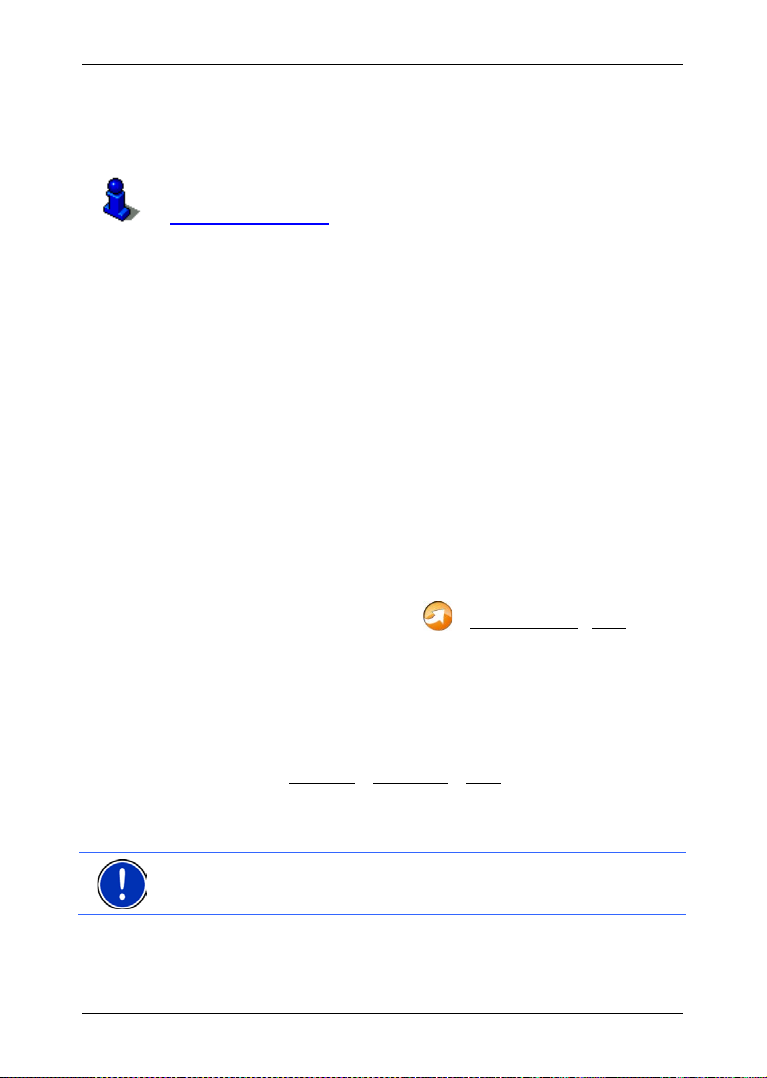
Naudotojo žinynas NAVIGON 70 Easy | 70 Pl us Live
Daugiau informacijos apie NAVIGON Live paslaugų buvimą ir apimtį
NAVIGON Live paslaugų naudojimui kitose Europos šalyse, ne tik Jūsų
tėvynėje, netaikomi papildomi mokesčiai. Tačiau atminkite, kad pvz.,
informacija apie vietas ir kainas stovėjimo aikštelėse ne kiekvienoje
šalyje pakankamai išsami.
įvairiose šalyse ir prenumeratą sužinosite svetainėje
www.navigon.com/live.
9.2 NAVIGON Live paslaugų naudojimas
NAVIGON Live paslaugos integruotos į navigacinę programą. Daugelis
paslaugų naudojamos automatiškai, todėl, lyginant su modeliu be
NAVIGON Live paslaugų, įrenginio naudojimas nesikeičia. Pvz.,
nesikeičia programos veikimo eiga, jei aptinkamas eismo kamštis. Tik
NAVIGON Live paslaugų teikiami eismo pranešimai yra naujesni ir
tikslesni, lyginant su radijo siųstuvo pranešimais.
9.2.1 Oras
Oras Live paslauga leidžia sužinoti, kokie orai šiuo metu bet kuriame
kelių tinklo, esančio navigaciniuose žemėlapiuose, taške. Be to, gausite
prognozę artimiausioms dienoms.
Dabartinės buvimo vietos orų duomenys
Ši funkcija pirmiausia yra įdomi tuo, kad galima gauti prognozę
artimiausioms dienoms.
► Lange NAVIGACIJA bakstelėkite > NAVIGON Live >Oras.
Atsivers langas ORAS. Matysite žemėlapio atkarpą, kurioje
vaizduojama Jūsų buvimo vieta. Šalia rasite dabartinius duomenis
apie orą ir prognozę ateinančioms dienoms.
Tikslo vietovės orų duomenys
Navigacijos metu bet kada galite iškviesti tikslo vietovės orų duomenis.
► Bakstelėkite Parinktys > Paslaugos > Oras.
Atsivers langas ORAS. Matysite žemėlapio atkarpą, kurioje
vaizduojamas navigacijos tikslas. Šalia rasite dabartinius duomenis
apie orą ir prognozę ateinančioms dienoms.
Nuoroda: Jei suplanavote maršrutą su keletu etapų, bus rodomi
navigacijos tikslo, o ne artimiausio etapo tikslo orų duomenys.
Navigon Live (tik NAVIGON 70 Plus Live) - 89 -
Page 90

Naudotojo žinynas NAVIGON 70 Easy | 70 Pl us Live
Nuoroda: Paslauga CleverParking Live gali pateikti tik informaciją,
Kitos vietovės orų duomenys
Galite iškviesti bet kurio žemėlapyje esančio taško, kurį galima įvesti
kaip navigacijos tikslą, orų duomenis.
Be Namo ir Rodyti žemėlapį > Tikslo paieška taip pat galite naudoti
įvairius kitus įvesčių būdus, pvz., Nurodyti adresą, Pask uti ni ej i tiksl ai
arba Specialieji objektai (POI).
Jei įvesite adresą, pakaks nurodyti vietovę. Tačiau galite nurodyti ir
gatvę bei namo numerį.
Informacijos apie navigacijos tikslo įvedimą rasite skyriuje „Tikslo
įvedimas", 26 psl.
1. Įveskite vietovę, kurios orų duomenis norite gauti, kaip navigacijos
tikslą. Nebakstelėkite
► Jei jau buvo atlikta navigacija, bakstelėkite Parinktys > Tikslas >
Įterpti tarpinį tikslą ir įveskite vietovę, kurios orų duomenis.
Nebakstelėkite (Pradėti navigaciją)!
2. Bakstelėkite Parinktys > Oras.
Atsivers langas ORAS. Matysite žemėlapio atkarpą, kurioje
vaizduojama nurodyta vieta. Šalia rasite dabartinius duomenis apie
orą ir prognozę ateinančioms dienoms.
9.2.2 Stovėjimo aikštelės
Paslauga CleverParking Live siūlo išsamius daugelio automobilių
statymo galimybių duomenis. Tarp šių duomenų rasite kainą, darbo
laiką, laisvų stovėjimo vietų skaičių, užimtumo prognozę, specialių vietų,
skirtų moterims ir neįgaliesiems buvimą, apmokėjimo būdą, saugojimo
tipą, …
kurią teikia stovėjimo aikštelės valdytojas. Todėl nevisada teikiama
informacija apie planuojamą užimtumą arba kainą.
1. Norėdami surasti automobilių stovėjimo aikštelę netoli dabartinės
buvimo vietos, lange N
(NAVIGON Live) > Stovėjimo aikštelės.
arba
► Ieškokite šalia tikslo esančios automobilių stovėjimo aikštelės šiame
žinyne aprašytais būdais.
Atsivers sąrašas. Jame rasite automobilių stovėjimo aikšteles,
išdėstytas eilės tvarka pagal atstumą nuo Jūsų tikslo.
(Pradėti navigaciją)!
AVIGACIJA bakstelėkite
- 90 - Navigon Live (tik NAVIGON 70 Plus Live)
Page 91

Kai kurioms automobilių stovėjimo aikštelėms pateikiama naujausia
Nuoroda: „Google“ leidžia naudotis paslauga Google Local Search tik
informacija, pvz., šiu metu laisvų vietų skaičius, galiojančios kainos
arba užpildymo prognozė.
Kai kurios stovėjimo galimybės pažymėtos maža žvaigždute (pvz.,
). Tai reiškia, kad žinoma daugiau informacijos, pvz., darbo
laikas ar neįgaliesiems arba moterims skirtų vietų skaičius.
2. Pasirinkite automobilio statymo galimybę.
Atsivers langas I
NFORMACIJA APIE TIKSLĄ. Jame rasite adresus ir
daugiau informacijos, jei yra.
3. Norėdami naviguoti link automobilio statymo vietos, bakstelėkite
Pradėti navigaciją.
9.2.3 Google Local Search
Ieškant specialiųjų objektlų, paslauga Goog le Local Search pateikia
rezultatus, kuriuos galite rasti naudomiesi „Google žemėlapiais“.
Daugelio specialiųjų objektų sąraše rasite „Google žemėlapių“
naudotojų įvertinimus, šie įvertinimai skiria nuo 1 iki 5 žvaigždučių.
Visada rodomas vidutinis įvertinimas. Jei žvaigždutės nėra, reiškia, kad
nebuvo pateiktas įvertinimas.Atsivers sąrašas.
laikantis naudojimo sąlygų, kurias rasite tinklalapyje
www.google.com/accounts/TOS.
1. Lange NAVIGACIJA bakstelėkite > NAVIGON Live >Google
Local Search.
arba
Lange NAVIGACIJA bakstelėkite Naujas tikslas > Specialieji objektai
(POI) > Google Local Search.
Atsivers langas GOOGLE LOCAL SEARCH.
2. Nurodykite tikslo vietovės pavadinimą.
Jei norite surasti specialųjį objektą netoli dabartinės buvimo vietos,
nereikia nieko įvesti.
Jei tikslo vieta yra užsienyje, galite įvesti ir šalies pavadinimą, pvz.,
„Paryžius Prancūzija“.
Atminkite, kad galite įvesti galite bet ką. Jei suklysite, galbūt gausite
ne tokius rezultatus, kokių tikėjotės.
► Jei norite pasirinkti iš paskutiniųjų 30 vietos įvesčių, bakstelėkite
Naudotojo žinynas NAVIGON 70 Easy | 70 Pl us Live
(Atidaryti sąrašą).
3. Bakstelėkite (Gerai).
Navigon Live (tik NAV IGON 70 Plus Live) - 91 -
Page 92

Naudotojo žinynas NAVIGON 70 Easy | 70 Pl us Live
4. Įveskite paieškos žodžius.
Galite visiškai laisvai įvesti norimus paieškos terminus, tačiau
rezultatų skaičius labai priklauso nuo reikiamo paieškos termino
tikslumo.
► Jei norite pasirinkti iš paskutiniųjų 30 paieškos terminų,
bakstelėkite
5. Bakstelėkite (Gerai).
Atsivers sąrašas REZULTATAI. Jame bus pateikiami rasti specialieji
objektai. Šalia kiekvieno specialiojo objekto bus rodomas vidutinis
įvertinimas (nuo 1 iki 5 žvaigždučių). Jei žvaigždutės nėra, reiškia,
kad nebuvo pateiktas įvertinimas.
6. Bakstelėkite tikslo, į kurį norite naviguoti, pavadinimą.
Atsivers langas I
NFORMACIJA APIE TIKSLĄ. Jame rasite pasirinkto
tikslo vidutinį įvertinimą, telefoną ir adresą.
► Jei norite perskaityti šio tikslo įvertinimus arba pamatyti jį
žemėlapyje, bakstelėkite
► Jei norite naviguoti link automobilių stovėjimo aikštelės netoli
Jūsų tikslo, bakstelėkite
7. Bakstelėkite Pradėti navigaciją.
arba
Norėdami surasti automobilių stovėjimo aikštelę netoli savo tikslo ir
naviguoti link jos, bakstelėkite Stovėjimo aikštelės.
Žemėlapis atsiveria režime Peržiūra. T ikslas bus pavaizduotas
žemėlapyje.
Informacijos apie navigacijos pradžią rasite skyriuje „Maršruto peržiūra“,
37 psl.
9.2.4 Eismo pranešimas(-ų)
Be kita ko, paslauga Traffic Live įvertina ir anonimiškus įvairių
paslaugos naudotojų „Floating Car Data“. Taip užtikrinami šie
privalumai:
► Galima sparčiau ir patikimiau apvažiuoti eismo kliūtis, sulėtinančias
eismą.
► Sparčiau ir patikimiau sužinoma, kada nebelieka eismo kliūčių. Taip
galima išvengti nereikalingų apvažiavimų.
► Galima tiksliau apskaičiuoti numatomą atvykimo laiką.
(Atidaryti sąrašą).
(Informacija).
(Stovėjimo aikštelės).
- 92 - Navigon Live (tik NAVIGON 70 Plus Live)
Page 93

Naudotojo žinynas NAVIGON 70 Easy | 70 Pl us Live
Naudojant paslaugą Traffic Live navigacijos įrenginio valdymas
nesikeičia, tik eismo informacijos gavimo šaltiniai yra kiti.
TMC veikimo aprašymą rasite skyriuje „TMC (Eismo pranešim as(-ų))“,
82 psl.
9.3 NAVIGON Live paslaugų konfigūravimas
Lange NUSTATYMAI atliekami NAVIGON Live paslaugų nustatymai.
► Lange NAVIGACIJA bakstelėkite (NAVIGON Live) > Parinktys >
Nustatymai.
Atsivers langas NUSTATYMAI.
Naudoti NAVIGON Live paslaugas: Nustatykite, ar NAVIGON Live paslaugos
turi būti prieinamos, ar ne (Taip arba Ne).
Eismo informacijos šaltinis : Nustatykite, kuriais eismo informacijos šaltiniais
reikia remtis (NAVIGON Live paslaugos arba radijo stotys).
NAVIGON Live paslaugos analizuodamos eismo situaciją taip pat
remiasi daugelio transporto priemonių „Floating Car Data“. Todėl
paprastai galima pateikti daugiau ir naujesnės informacijos.
Pagerinti kamščių atpažinimą: Navigacijos įrenginys perduos anonimiškus
„Floating Car Data“ į NAVIGON Live serverį. Kuo daugiau naudotojų
anonimiškai pateikia duomenis „Floating Car Data“, tuo geriau galima
atpažinti kamščius ir laiku juos apvažiuoti. Be to, galima tiksliau
apskaičiuoti numatomą atvykimo laiką. Nustatykite, ar perduoti „Floating
Car Data“ (Taip arba Ne). „Floating Car Data“ niekaip neįmanoma
susieti su Jūsų asmeniu.
nformacijos apie lango N
sistemos konfigūravimas", 94 psl.
USTATYMAI valdymą rasite skyriuje „Navigacijos
9.4 Būsenos rodymas
Visus svarbius duomenis apie savo NAVIGON Live modulį ir
prenumeratos galiojimą NAVIGON Live paslaugoms rasite lange
NAVIGON L
► Lange NAVIGACIJA bakstelėkite (NAVIGON Live) > Parinktys >
► data, iki kurios užsiprenumeruotos NAVIGON Live paslaugos arba
► NAVIGON Live modulyje esančios SIM kortelės numeris,
► paskutinysis navigacijos įrenginyje įvestas aktyvinimo kodas.
Navigon Live (tik NAVIGON 70 Plus Live) - 93 -
IVE BŪSENA.
NAVIGON Live būsena.
Atsivers langas NAVIGON LIVE BŪSENA. Jame bus ši informacija:
data, nuo kurios baigiasi prenumerata.
Page 94
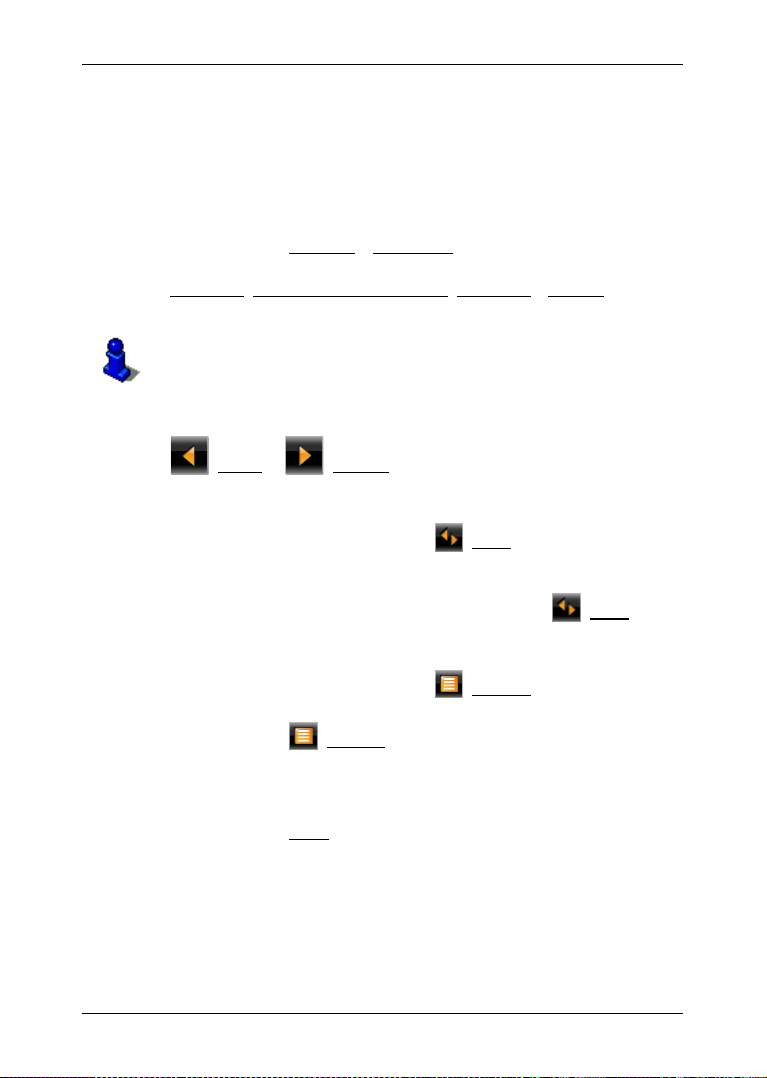
Naudotojo žinynas NAVIGON 70 Easy | 70 Pl us Live
10 Navigacijos sistemos konfigūravimas
Langas NUSTATYMAI yra visų pritaikymų, kuriuos galite atlikti su
navigacine sistema savo nuožiūra, pradinis punktas.
Nustatymus galite pasiekti naudodamiesi lango N
navigacijos programos langų parinktimis.
► Bakstelėkite Parinktys > Nustatymai.
Navigacijos programos lange NUSTATYMAI yra keletas klavišų:
Navigacija, Dabartinis maršruto profilis:, Žemėlapis ir Bendrai.
► Bakstelėkite klavišą, norėdami atverti atitinkamą nustatymų langą.
Išsamios informacijos apie maršruto profilio konfigūravimo pasirinkimą
rasite skyriuje „Maršruto profiliai", 65 psl.
Atskirų langų nustatymai padalinti per keletą langų. Galite juos vartyti
klavišais
(Į kairę) ir (Į dešinę).
Kai kuriems nustatymams galimos tik dvi skirtingos reikšmės. Šiuos
nustatymus atpažinsite pagal klavišą
galimas reikšmes. Šiuo metu galiojanti reikšmė yra paryškinta (balta
spalva).
► Norėdami pakeisti galimas reikšmes, bakstelėkite (Keisti).
Kai kuriems nustatymams galimos kelios priešingos reikšmės. Šiuos
nustatymus atpažinsite pagal klavišą
galiojanti reikšmė.
1. Bakstelėkite (Sąrašas).
Atsidaro galimų reikšmių sąrašas. Šiuo metu galiojanti reikšmė yra
pažymėta.
2. Bakstelėkite norimą reikšmę. Dabar ji bus pažymėta.
3. Bakstelėkite Gerai.
Sąrašas vėl užsidarys. Bus rodoma nauja reikšmė.
AVIGACIJA ir įvairių
(Keisti). Matysite visas
(Sąrašas). Matoma šiuo metu
- 94 - Navigacijos sistemos konfigūravimas
Page 95

Naudotojo žinynas NAVIGON 70 Easy | 70 Pl us Live
Kiekvienam nustatymui yra klavišas (Pagalba). Jei jį bakstelėsite,
rasite pasirinkto nustatymo paaiškinimą.
Nustatymų langą galite uždaryti dviem būdais:
► Bakstelėkite Gerai.
Perimami Jūsų atlikti pakeitimai.
► Bakstelėkite Atšaukti.
Jūsų atlikti pakeitimai neperimami.
Navigacijos sistemos konfigūravimas - 95 -
Page 96

Naudotojo žinynas NAVIGON 70 Easy | 70 Pl us Li ve
NAVIGON 70 Easy:
137 x 83 x 15,9 mm
NAVIGON 70 Easy: 190 g
NAVIGON 70 Plus Live: 203 g
Naudojimo
temperatūra
Nuo -10°C iki 70°C (nuo 14°F iki
158°F)
Laikymo
temperatūra
Nuo -30°C iki 80°C (nuo -22°F iki
176°F)
Oro drėgmė
Nuo 0% iki 90%, nesikondensuojanti
STM Cartesio 2064 (520MHz)
Operacinė sistema
Microsoft Windows CE
5“ skystųjų kristalų ekranas su
480 x 272 pikselių (WQVGA)
Operatyvinė
atmintis
NAVIGON 70 Easy: 64 MB
NAVIGON 70 Plus Live: 128 MB
„Flash“
atmintinė
NAVIGON 70 Easy: 2 MB
NAVIGON 70 Plus Live: 4 GB
Taip. (STM STA5630, ST-AGPS)
Įmontuota antena
TMC
Taip.
Artėjimo jutiklis
Taip. (tik NAVIGON 70 Plus Live)
Įrenginio mygtukai
1 (Įj./Išj.)
Klaviatūra
Ekrano klaviatūra
Garsiakalbis
Taip.
Atminties
kortelė
USB
1 x USB 2.0
Maitinimas
per USB lizdą
LiIonPo / LiIon,
NAVIGON 70 Plus Live: 1400 mAh
Elektroninė
įranga
Automobilinio
Įvadas
10-24V = (pastovioji srovė, DC)
Išvadas
5V/1,5A = (pastovioji srovė, DC)
11 Priedas
11.1 Navigacijos įrenginio techniniai duomenys
Matmenys
Svoris
Naudojimo
sąlygos
Centrinis procesorius
Ekranas
Atminties
įrenginys
GPS
I/O
137 x 83 x 15,3 mm
NAVIGON 70 Plus Live:
atspariu jutikliniu valdymo skydu, 300
cd/m², 300:1
microSD
Akumuliatorius Tipas
Įkrovimas
įkroviklio laidas
- 96 - Priedas
NAVIGON 70 Easy: 1050 mAh
įmontuota
Page 97

Naudotojo žinynas NAVIGON 70 Easy | 70 Pl us Live
11.2 NAVIGON licencijos nuostatai
§ 1 Nuostatų apimtis
Ši sutartis reglamentuoja santykius tarp naudotojo ir AB NAVIGON,
Schottmüllerstraße 20 A, 20251 Hamburg, kuri yra išskirtinių užsakyme
nurodytų NAVIGON programinės įrangos („Programinė įranga“)
naudojimosi teisių kūrėja ir savininkė. Šios sutarties objektas yra
autoriaus teisių interesai.
§ 2 Naudojimosi apimtis
(1) NAVIGON suteikia naudotojui paprastą, neišskirtinę, laiko ir erdvės
(2) NAVIGON vienareikšmiškai pareiškia naudotojui, kad pilnai naudotis
(3) Naudotojas privalo užtikrinti, kad bus laikomasi aukščiau paminėtų
(4) Bet kokiam programinės įrangos naudojimui, kurio nenumato ši sutartis,
(5) Visos aukščiau paminėtos naudojimosi teisės pereina naudotojui tik
atžvilgiu neribotą teisę naudotis programine įranga pagal užsakyme
numatytas naudojimosi apimtis. Licencijoje nurodoma teisė programinę
įrangą instaliuoti ir ja naudotis remiantis dokumentacija ir šiais
nuostatais.
programine įranga galima tik užsiregistravus.
naudojimosi apribojimų.
būtina gauti NAVIGON sutikimą raštu. Jei programine įranga bus
naudojamasi be tokio sutikimo, NAVIGON pagal galiojantį kainų sąrašą
pateiks sąskaitą už papildomą naudojimą. NAVIGON pasilieka teisę
pareikšti pretenzijas dėl didesnės žalos atlyginimo. Naudotojui
paliekama teisė įrodyti mažesnę žalą.
sumokėjus visą licencijos mokestį.
§ 3 Autoriaus ir gretutinės teisės
(1) Naudotojas pripažįsta NAVIGON autoriaus teises ir tuo pačiu išskirtines
(2) Pagal įstatymą ir pagal sutartį draudžiamas bet koks visos programinės
programinės įrangos naudojimo ir realizavimo teises. Išskirtinės
naudojimo ir realizavimo teisės apima taip pat ir programinės įrangos
papildymus ir pakeitimus, kuriuos NAVIGON pagal užsakymą parengia
naudotojui.
įrangos ar jos dalių kopijavimas be specialaus leidimo, bet koks
programinės įrangos perdavimas be specialaus leidimo ar panašių
programinių įrangų ar jų dalių kūrimas, taip pat šios sutarties objekto –
programinės įrangos – kaip pavyzdžio naudojimas.
Priedas - 97 -
Page 98

Naudotojo žinynas NAVIGON 70 Easy | 70 Pl us Live
(3) Naudotojas pripažįsta NAVIGON programinės įrangos ir jai
priklausančios dokumentacijos firminį ženklą, prekės ženklą, teisę į
pavadinimą ir patento teisę. Naudotojui draudžiama naikinti, keisti ar
neatpažįstamai pakeisti nuorodas į autoriaus teises ir gretutines teises.
§ 4 Programinės įrangos perleidimas
(1) Naudotojas gali neribotam laikui perleisti ar padovanoti programinę
(2) Perdavimo atveju naudotojas privalo naujam naudotojui perduoti visas
(3) Naudotojas gali laikinai perleisti programinę įrangą kartu su naudotojo
(4) Naudotojui draudžiama perleisti programinę įrangą tretiesiems
įrangą kartu su naudotojo žinynu ir kitais jai priklausančiais
dokumentais tretiesiems asmenims su sąlyga, kad programinę įrangą
gaunantys tretieji asmenys sutinka su šios sutarties sąlygomis.
programos kopijas, įskaitant atsargines kopijas, jei tokių yra, arba
sunaikinti neperduotas kopijas. Perdavus programinę įrangą, ankstesnis
naudotojas netenka teisės naudotis programa.
žinynu ir kitais jai priklausančiais dokumentais, jei tai daroma ne
nuomos ar išperkamosios nuomos būdu siekiant užsidirbti ir, jei tretieji
asmenys sutinka su šios sutarties sąlygomis. Programinę įrangą
perleidžiantis naudotojas privalo perduoti visas programos kopijas,
įskaitant atsargines kopijas, jei tokių yra, arba sunaikinti neperduotas
kopijas. Programinės įrangos perleidimo naudotis tretiesiems asmenims
laikotarpiu naudotojas netenka teisės naudotis programa. Draudžiama
programinę įrangą nuomoti ar parduoti išperkamosios nuomos būdu
siekiant užsidirbti.
asmenims, jei kyla pagrįstų įtarimų, kad tretieji asmenys pažeis
sutarties sąlygas, ypač tada, jei jie ketina daryti neleistinas kopijas.
§ 5 Kopijavimo teisės ir prieigos apsauga
(1) Naudotojas gali kopijuoti programinę įrangą, jei kopijavimas būtinas
(2) Naudotojas taip pat gali k opijuot i saugum o tikslai s. Lei džiama padaryti i r
- 98 - Priedas
programinės įrangos naudojimui. Būtinam kopijavimui priskiriami
programos instaliavimas iš originalios duomenų laikmenos į
naudojamos techninės įrangos atminties įrenginį, taip pat programos
įkėlimas į operatyviosios atminties įrenginį.
saugoti tik vieną atsarginę kopiją. Ją būtina pažymėti kaip atsarginę
kopiją.
Page 99

Naudotojo žinynas NAVIGON 70 Easy | 70 Pl us Live
(3) Jei duomenų apsaugos tikslais ar greito kompiuterio sistemos
(4) Kitokias kopijas, kaip pvz., programos kodo išvestis spausdintuvui ar
reaktyvavimo užtikrinimui po visiško sugedimo būtina visų duomenų,
įskaitant ir naudojamų kompiuterio programų ciklinė apsauga,
naudotojui leidžiama daryti tiek atsarginių kopijų, kiek jų reikia.
Duomenų laikmenas būtina atitinkamai pažymėti. Atsargines kopijas
leidžiama naudoti tik archyvavimui.
žinyno fotokopijos, naudotojui daryti draudžiama. Jei darbuotojams
reikia papildomų žinynų, juos galima užsisakyti per NAVIGON.
§ 6 Daugkartinis naudojimas ir panaudojimas tinkle
(1) Naudotojas gali programinę įrangą naudoti bet kurioje jam
(2) Programinę įrangą draudžiama panaudoti tinkle ar kitokioje vietinio
priklausančioje techninėje įrangoje. Jei naudotojas pakeičia techninę
įrangą, programinę įrangą jis privalo ištrinti iš prieš tai naudotos
techninės įrangos. Draudžiama programinę įrangą vienu metu įvesti,
naudoti ar laikyti atsargai keliose techninėse įrangose.
tinklo kompiuterių sistemoje, jei taip sudaroma sinchroninio daugkartinio
programinės įrangos panaudojimo galimybė. Jei naudotojas nori
naudoti programinę įrangą tinkle ar kitokioje vietinio tinklo kompiuterių
sistemoje, jis privalo užkirsti kelią sinchroniniam daugkartiniam
programinės įrangos panaudojimui su prieigos apsaugos mechanizmais
arba sumokėti NAVIGON specialų tinklo licencijos mokestį, kurio dydis
priklauso nuo prie kompiuterių sistemos prisijungusių naudotojų
skaičiaus. Kiekvienu atskiru atveju apie mokėtiną tinklo licencijos
mokestį NAVIGON praneša naudotojui, kai tik jis raštu informuoja
NAVIGON apie planuojamą programinės įrangos panaudojimą tinkle ir
nurodo prisijungusių naudotojų skaičių. Programinę įrangą naudoti
tinkle ar kitokioje vietinio tinklo kompiuterių sistemoje leidžiama tik
sumokėjus visą tinklo licencijos mokestį.
§ 7 Kitų gamintojų programinė įranga
Programinėje įrangoje yra integruota ar kartu su ja pristatyta kitų
gamintojų programinė įranga. NAVIGON šiai kitų gamintojų programinei
įrangai suteikia tik tas teises, kurios būtinos naudojantis šiomis
programomis kaip sudedamosiomis sutarties objekto – programinės
įrangos – dalimis ir kurios suteiktos NAVIGON. Joms nepriklauso teisė į
perdirbimą ar tobulinimą.
Priedas - 99 -
Page 100

Naudotojo žinynas NAVIGON 70 Easy | 70 Pl us Live
§ 8 Dekompiliacija ir programos pakeitimas
Naudotojui draudžiamas atbulinis programos kodo vertimas į kitas kodų
formas (dekompiliacija), taip pat bet koks atbulinis įvairių programinės
įrangos gamybos pakopų programavimas (Reverse-Engineering),
įskaitant ir programos pakeitimus, nebent tai būtina šalinant dideles
klaidas, ypač tokias, kurių negalima panaikinti organizacinėmis ar
kitomis įprastinėmis pagalbinėmis priemonėmis. Draudžiama naikinti ar
keisti autoriaus įrašus, serijos numerius ir kitus programos
identifikavimui skirtus ženklus. Draudžiama be NAVIGON žinios ir
bendradarbiavimo naikinti kopijavimo apsaugą ar kitas panašias
apsaugos programas.
§ 9 Baigiamieji nuostatai
(1) Jei vienas iš šių nuostatų punktų nustoja galioti, tai nekeičia visų likusių
(2) Šių nuostatų pakeitimai ir papildymai turi būti pateikti raštu ir kaip tokie
(3) Jei neprieštarauja įstatymams, šalys susitaria visais dėl šios sutarties
(4) Jei programinės įrangos naudotojas yra prekybininkas, kaip jį apibrėžia
punktų veiksmingumo. Nustojusį galioti punktą būtina pakeisti
papildomu sutarties aiškinimo keliu punktu, kuris maksimaliai atitiktų
nebegaliojančiu punktu reglamentuotą ekonominę naudą.
turi būti aiškiai apibrėžti. Papildomi žodiniai susitarimai negalioja.
Atsisakyti raštiškos formos galima tik susitariant raštu.
kylančiais teisiniais klausimais remtis Vokietijos Federacinės
Respublikos teise, bet ne JT pirkimo-pardavimo teise.
Prekybos kodeksas, viešosios teisės juridinis asmuo ar speciali viešoji
įstaiga, visiems ginčams, kylantiems dėl šios sutarties santykių
likvidavimo sutariama teismingumo vieta laikyti Hamburgą.
11.3 Atitikties deklaracija
NAVIGON AG šiuo deklaruoja, kad žinyne aprašyti įrenginiai atitinka ES
direktyvos 1999/5/EB ir Radijo įrenginių ir telekomunikacijų galinių
įrenginių direktyvos pagrindinius reikalavimus ir kitus susijusius
potvarkius.
Atitikties deklaraciją galima rasti internete
erklaerung.
www.navigon.com/ce-
12 Gedimų šalinimas
Šiame skyriuje rasite problemų, kurios gali kilti naudojant navigacinę
sistemą, sprendimus.
- 100 - Gedimų šalinimas
